Page 1
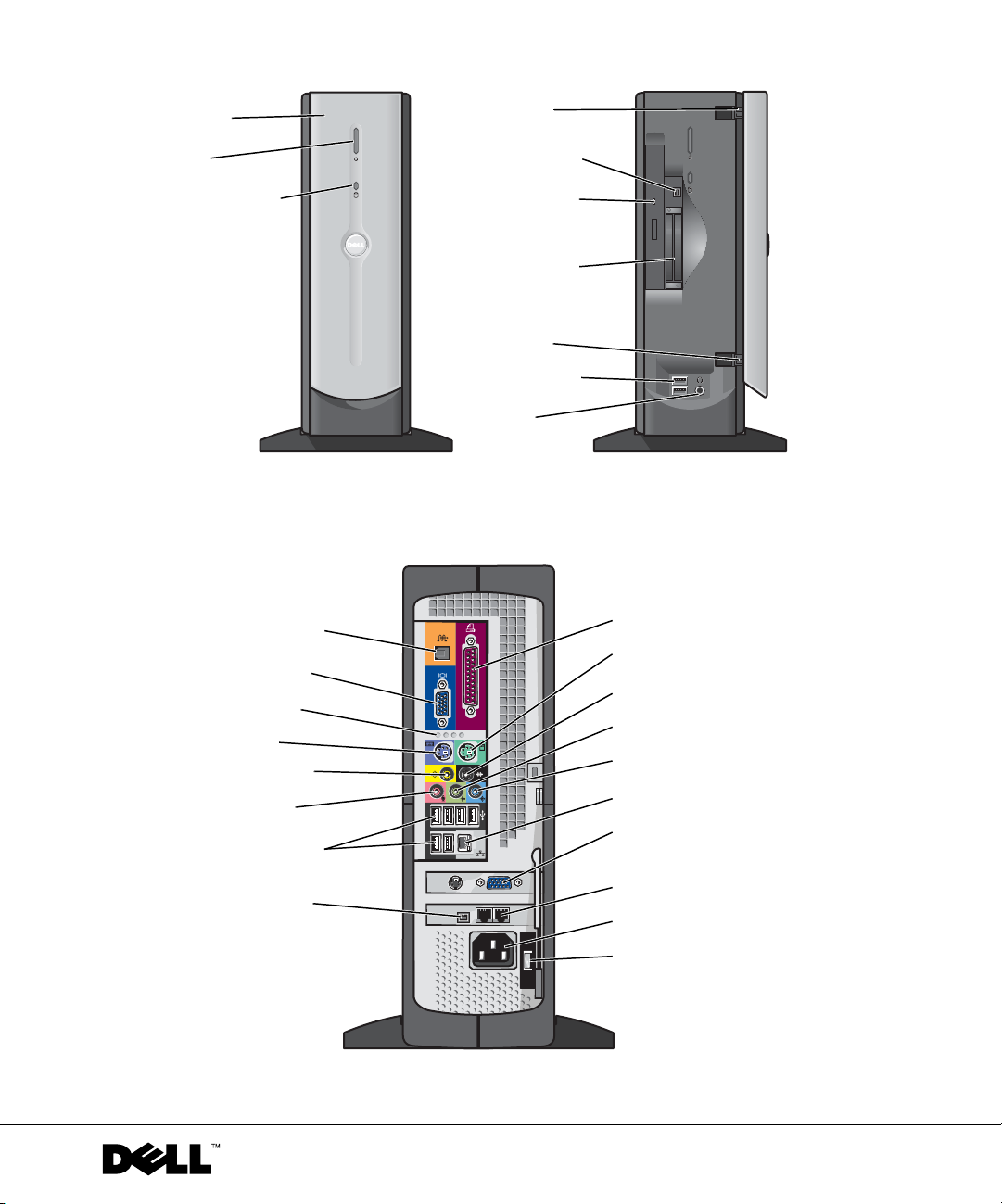
Dell™ Dimension™ 4600C
前面板翻盖
电源按钮
脱离铰接部件
IEEE 1394 连接器 *
硬盘驱动器指示灯 CD 或 DVD 驱动器
指示灯
PC 卡连接器 (2)**
脱离铰接部件
USB 2.0 连接器 (2)
耳机连接器
*
具有集成 IEEE 1394 连接器的计算机上才有。
**
具有集成 PC 卡连接器的计算机上才有。
SPDIF 输出连接器
集成视频连接器
诊断指示灯 (4)
键盘连接器
中心 /LFE 连接器
麦克风连接器
USB 2.0 连接器 (6)
并行连接器
鼠标连接器
环绕立体声连接器
输出连接器
输入连接器
网络适配器连接器
可选的视频卡连接器
(请参见安装图)
IEEE 1394 连接器
调制解调器连接器 (2)
电源连接器
电压选择开关 (请参阅第 8 页)
www.dell.com | support.dell.com
Page 2
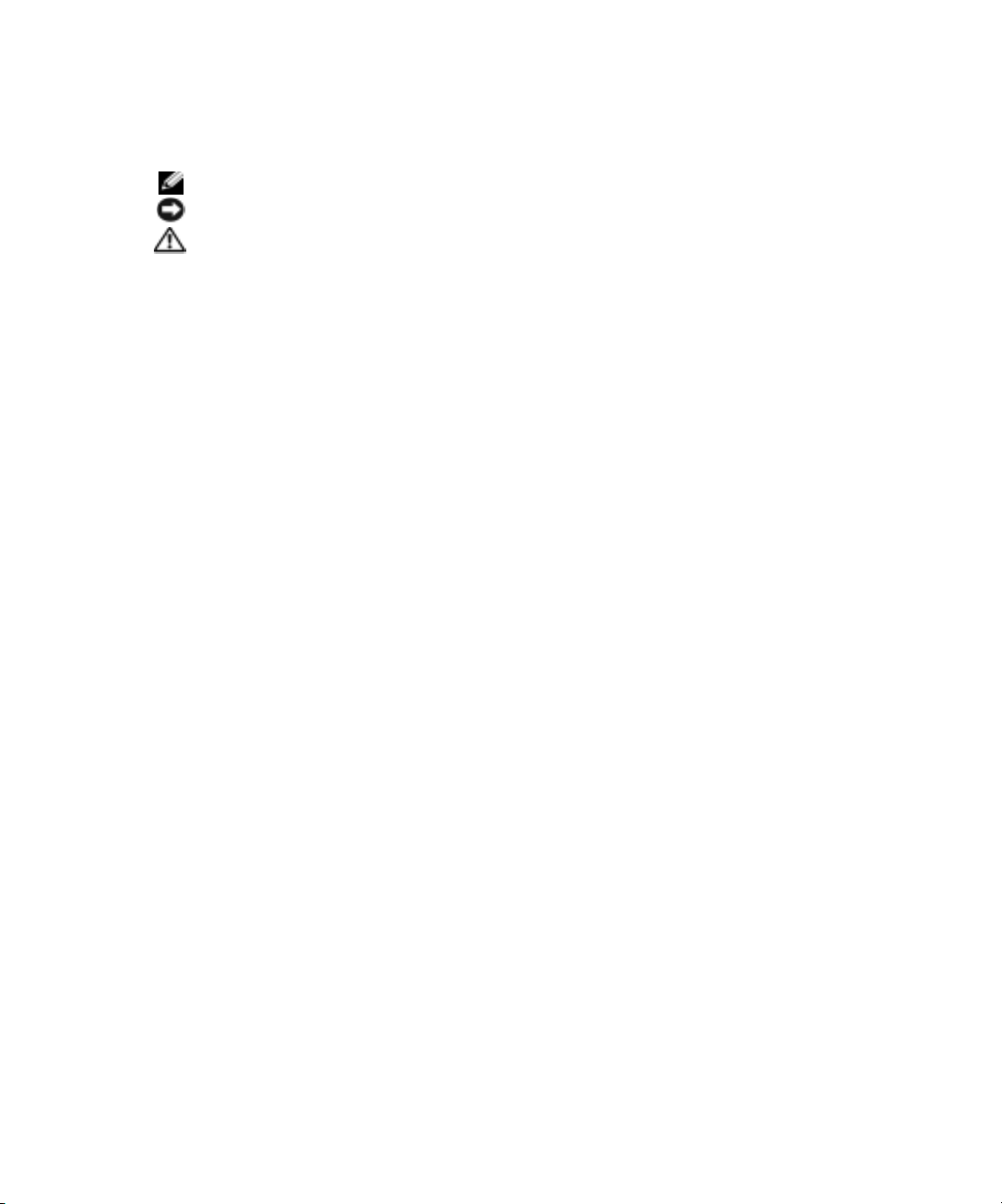
注、注意和警告
注:注表示可以帮助您更好地使用计算机的重要信息。
注意:注意表示可能会损坏硬件或导致数据丢失,并告诉您如何避免此类问题。
警告:警告表示可能会造成财产损失、人身伤害甚至死亡。
缩写词和缩略词
要获得缩写词和缩略词的完整列表,请参阅
页。
如何使用
帮助文件。要查看帮助文件,请参阅第
27
____________________
本说明文件中的信息如有更改,恕不另行通知。
2003-2004 Dell Inc.。 版权所有,翻印必究。
©
未经 Dell Inc. 书面许可,严禁以任何形式进行复制。
本文中使用的商标:Dell、 DELL 徽标、 Inspiron、 Dell Precision、 Dimension、 OptiPlex、 DellNet、 PowerApp、
PowerVault、PowerEdge、PowerConnect、Axim 和 Latitude 是 Dell Inc. 的商标; Intel、Pentium 和 Celeron 是 Intel
Corporation 的注册商标; Microsoft 和 Windows 是 Microsoft Corporation 的注册商标。
本说明文件中述及的其它商标和产品名称是指拥有相应商标和产品名称的公司或其制造的产品。 Dell Inc. 对其它公
司的商标和产品名称不拥有任何所有权。
型号:DHP
2004 年 4 月 P/N D3670 Rev. A02
Page 3
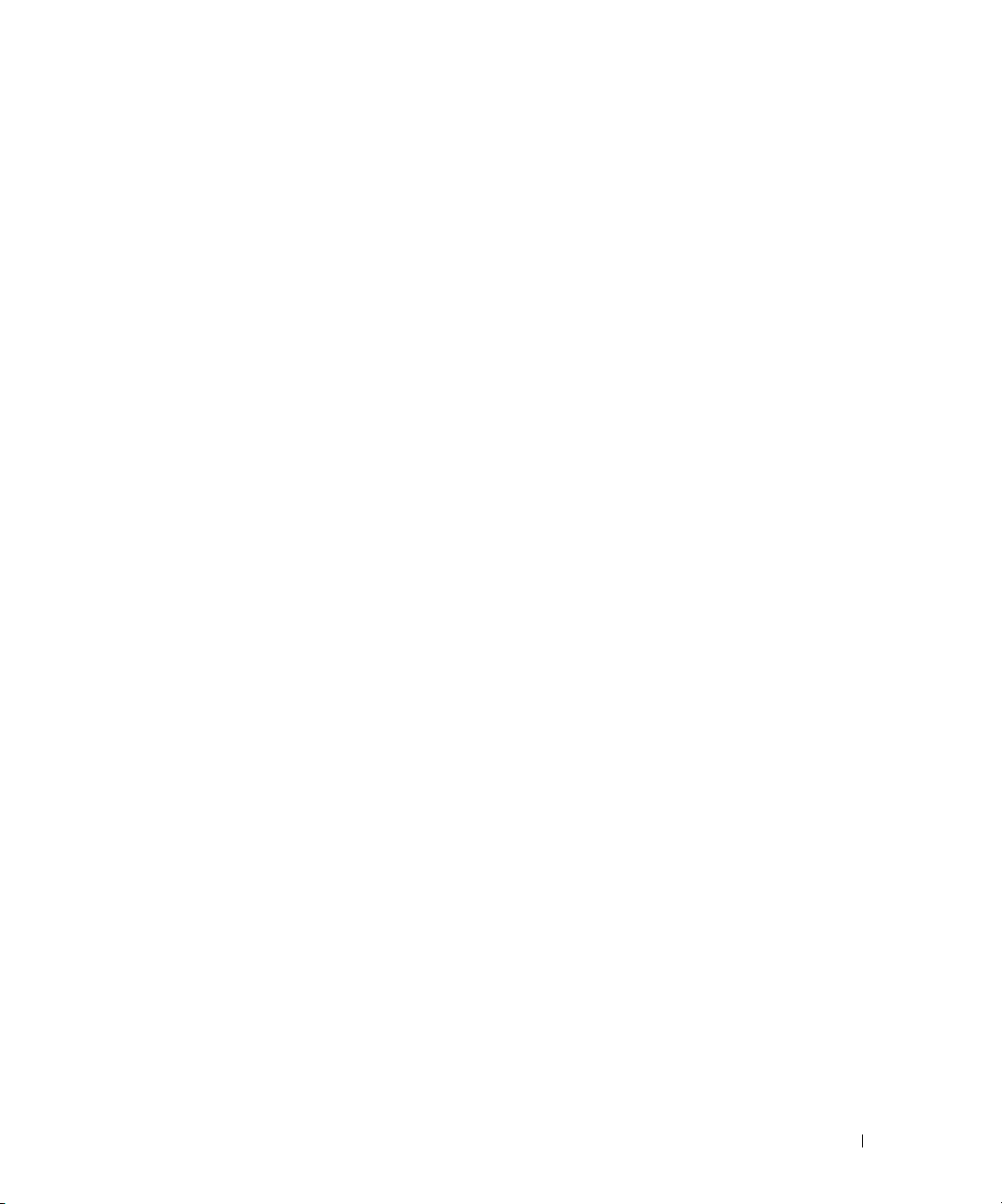
目录
警告:安全说明 . . . . . . . . . . . . . . . . . . . . . . . . . . . . . 7
安全:一般原则
安全:使用计算机
安全:拆装计算机内部组件
安全:防止静电损害
安全:符合人机工程学的操作习惯
安全:电池的处理
. . . . . . . . . . . . . . . . . . . . . . . . . . . 7
. . . . . . . . . . . . . . . . . . . . . . . . . . 8
. . . . . . . . . . . . . . . . . . . . . 8
. . . . . . . . . . . . . . . . . . . . . . . . 9
. . . . . . . . . . . . . . . . . 9
. . . . . . . . . . . . . . . . . . . . . . . . . . 9
查找适用于计算机的信息
. . . . . . . . . . . . . . . . . . . . . . . . 11
1 设置和使用计算机
连接和卸下计算机支架 . . . . . . . . . . . . . . . . . . . . . . . . . . 13
设置打印机
连接 IEEE 1394 设备 (可选)
将信息转移到新计算机
设置家庭和办公网络
连接至 Internet
复制 CD 和 DVD
. . . . . . . . . . . . . . . . . . . . . . . . . . . . . . . . 15
打印机电缆
连接并行打印机
连接 USB 打印机
连接网络适配器
网络安装向导
设置 Internet 连接
如何复制 CD 或 DVD
使用空白 CD-R 和 CD-RW
注意事项
. . . . . . . . . . . . . . . . . . . . . . . . . . . . . 15
. . . . . . . . . . . . . . . . . . . . . . . . . . . 15
. . . . . . . . . . . . . . . . . . . . . . . . . . . 16
. . . . . . . . . . . . . . . . . . . . . . . 17
. . . . . . . . . . . . . . . . . . . . . . . . . . 17
. . . . . . . . . . . . . . . . . . . . . . . . . . . 19
. . . . . . . . . . . . . . . . . . . . . . . . . . . 19
. . . . . . . . . . . . . . . . . . . . . . . . . . . . 19
. . . . . . . . . . . . . . . . . . . . . . . . . . . . . . 20
. . . . . . . . . . . . . . . . . . . . . . . . . . 20
. . . . . . . . . . . . . . . . . . . . . . . . . . . . . . 21
. . . . . . . . . . . . . . . . . . . . . . . . . 21
. . . . . . . . . . . . . . . . . . . . . . 22
. . . . . . . . . . . . . . . . . . . . . . . . . . . . . . . 22
. . . . . . . . . . . . . . . . . . . . . . . . . . . . . . . . . . 23
超线程
引导至 USB 设备
关闭计算机
. . . . . . . . . . . . . . . . . . . . . . . . . . . . . 23
. . . . . . . . . . . . . . . . . . . . . . . . . . . . . . . . 24
目录 3
Page 4
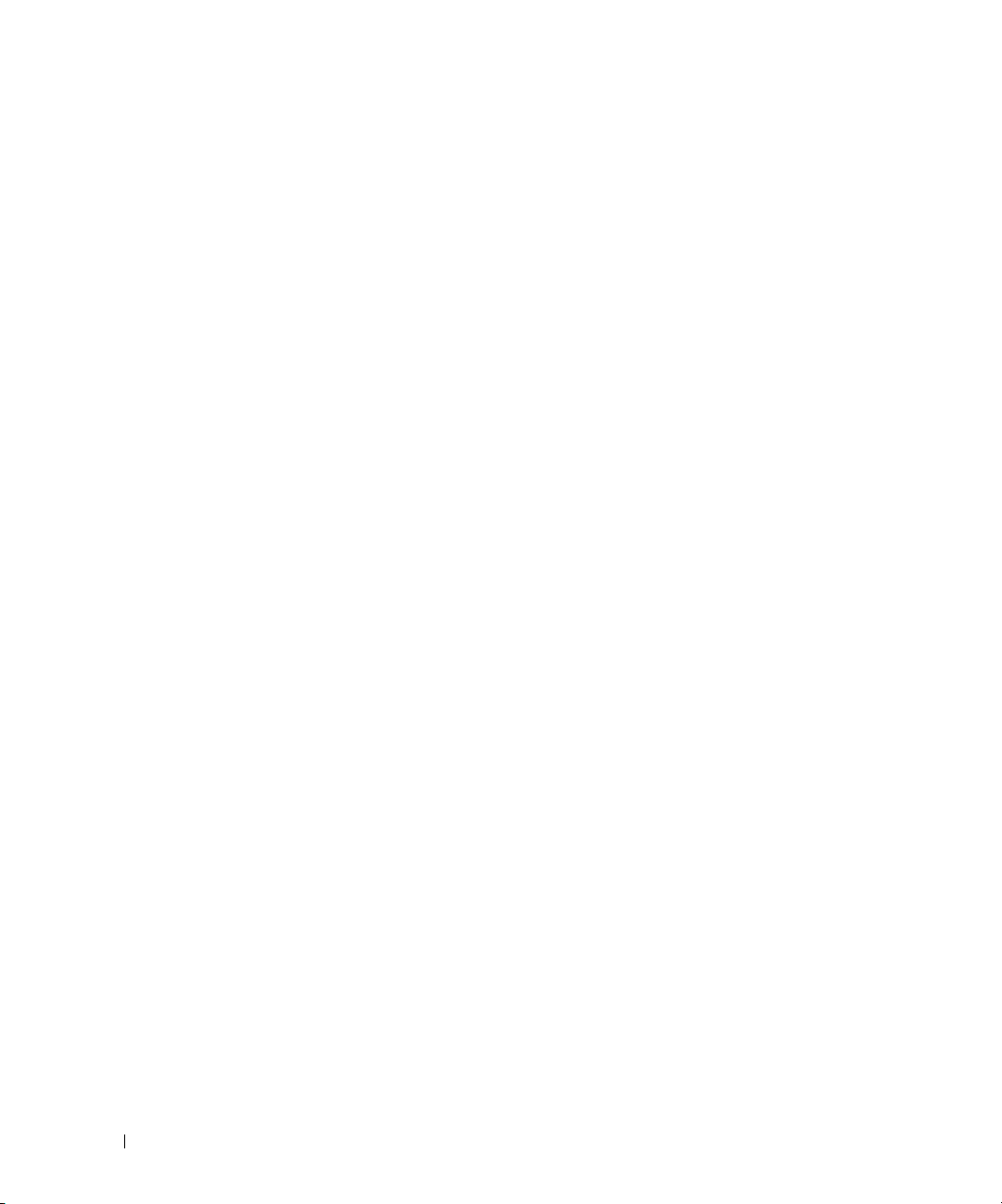
2 解决问题
查找解决方案. . . . . . . . . . . . . . . . . . . . . . . . . . . . . . . 25
查找帮助信息
电池问题
驱动器问题
CD 驱动器问题
. . . . . . . . . . . . . . . . . . . . . . . . . . . . . . . 27
. . . . . . . . . . . . . . . . . . . . . . . . . . . . . . . . . 27
. . . . . . . . . . . . . . . . . . . . . . . . . . . . . . . . 28
. . . . . . . . . . . . . . . . . . . . . . . . . . . . 28
向 CD-RW 驱动器写入数据时出现问题
DVD 驱动器问题
硬盘驱动器问题
. . . . . . . . . . . . . . . . . . . . . . . . . . . 29
. . . . . . . . . . . . . . . . . . . . . . . . . . . 29
电子邮件、调制解调器和 Internet 问题
错误信息
一般问题
. . . . . . . . . . . . . . . . . . . . . . . . . . . . . . . . . 31
. . . . . . . . . . . . . . . . . . . . . . . . . . . . . . . . . 32
计算机停止响应
程序停止响应
程序多次崩溃
. . . . . . . . . . . . . . . . . . . . . . . . . . . 32
. . . . . . . . . . . . . . . . . . . . . . . . . . . . 32
. . . . . . . . . . . . . . . . . . . . . . . . . . . . 32
程序设计为用于早期版本的 Microsoft
出现蓝屏
其它软件问题
其它技术问题
一般硬件问题
IEEE 1394 设备问题
. . . . . . . . . . . . . . . . . . . . . . . . . . . . . . . 33
. . . . . . . . . . . . . . . . . . . . . . . . . . . . 33
. . . . . . . . . . . . . . . . . . . . . . . . . . . . 34
. . . . . . . . . . . . . . . . . . . . . . . . . . . . 34
. . . . . . . . . . . . . . . . . . . . . . . . . . . . 35
. . . . . . . . . . . . . . . 28
. . . . . . . . . . . . . . . . . . 29
®
Windows® 操作系统 . . . . 32
4 目录
键盘问题
鼠标问题
网络问题
PC 卡问题
电源问题
打印机问题
扫描仪问题
. . . . . . . . . . . . . . . . . . . . . . . . . . . . . . . . . 35
. . . . . . . . . . . . . . . . . . . . . . . . . . . . . . . . . 36
. . . . . . . . . . . . . . . . . . . . . . . . . . . . . . . . . 37
. . . . . . . . . . . . . . . . . . . . . . . . . . . . . . . . . 38
. . . . . . . . . . . . . . . . . . . . . . . . . . . . . . . . . 38
. . . . . . . . . . . . . . . . . . . . . . . . . . . . . . . . 39
. . . . . . . . . . . . . . . . . . . . . . . . . . . . . . . . 40
声音和扬声器问题
扬声器没有声音
耳机没有声音
. . . . . . . . . . . . . . . . . . . . . . . . . . . . 41
. . . . . . . . . . . . . . . . . . . . . . . . . . . 41
. . . . . . . . . . . . . . . . . . . . . . . . . . . . 42
Page 5
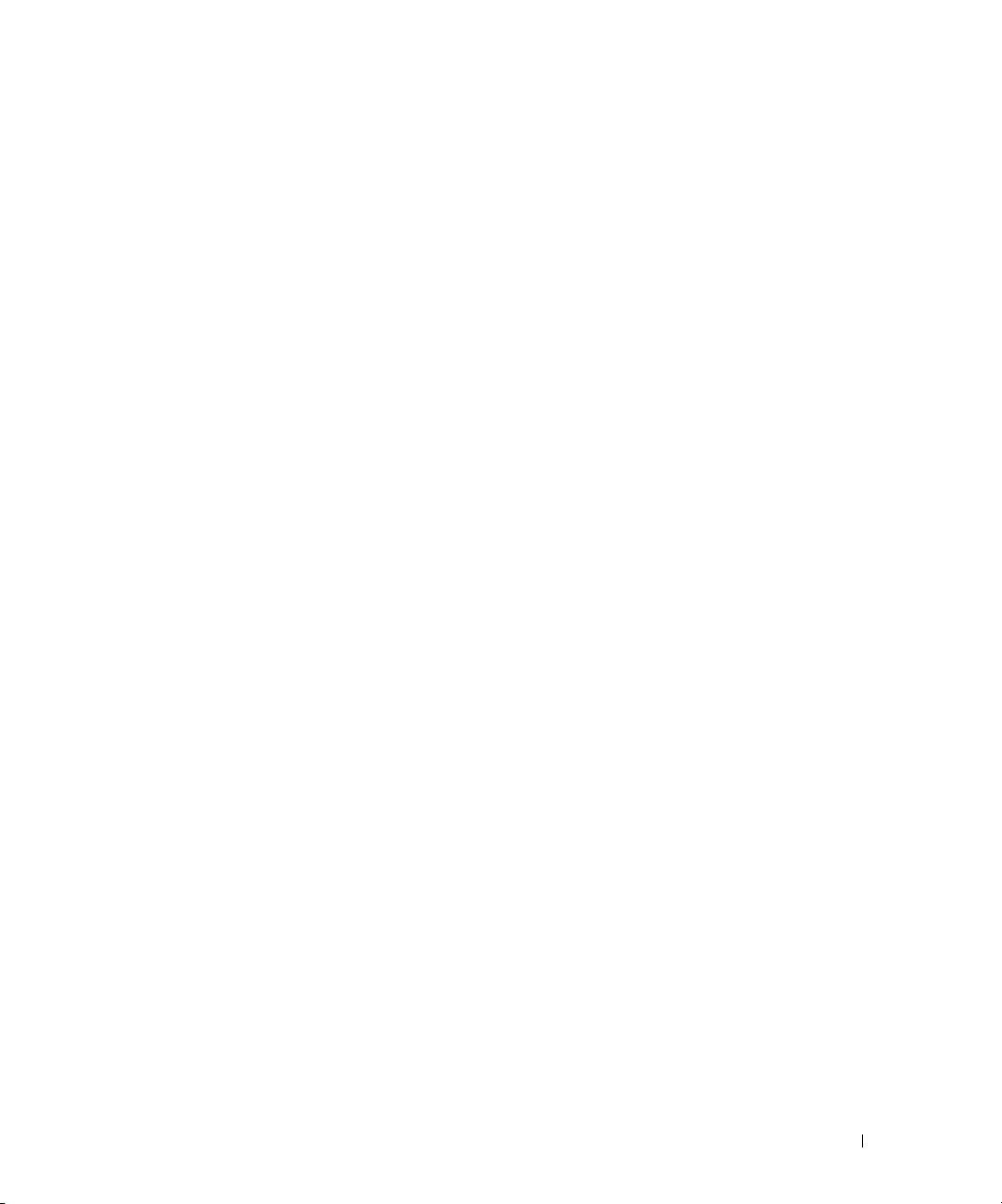
视频和显示器问题 . . . . . . . . . . . . . . . . . . . . . . . . . . . . 42
如果屏幕为黑屏
如果屏幕显示不清楚
. . . . . . . . . . . . . . . . . . . . . . . . . . . 42
. . . . . . . . . . . . . . . . . . . . . . . . 43
3 高级故障排除
诊断指示灯 . . . . . . . . . . . . . . . . . . . . . . . . . . . . . . . . 45
Dell 诊断程序
何时使用 Dell 诊断程序
启动 Dell 诊断程序
驱动程序
什么是驱动程序?
识别驱动程序
重新安装驱动程序
使用系统还原
创建还原点
将计算机还原到先前的运行状态
撤消上次系统还原
解决软件与硬件不兼容的问题
重新安装 Microsoft
开始之前
重新安装 Windows XP
. . . . . . . . . . . . . . . . . . . . . . . . . . . . . . . 48
. . . . . . . . . . . . . . . . . . . . . . . 48
. . . . . . . . . . . . . . . . . . . . . . . . . . 48
. . . . . . . . . . . . . . . . . . . . . . . . . . . . . . . . . 50
. . . . . . . . . . . . . . . . . . . . . . . . . . 50
. . . . . . . . . . . . . . . . . . . . . . . . . . . . 51
. . . . . . . . . . . . . . . . . . . . . . . . . . 51
. . . . . . . . . . . . . . . . . . . . . . . . . . . . . . . 52
. . . . . . . . . . . . . . . . . . . . . . . . . . . . . 52
. . . . . . . . . . . . . . . . . . 53
. . . . . . . . . . . . . . . . . . . . . . . . . . 53
. . . . . . . . . . . . . . . . . . . . . . 54
®
Windows® XP . . . . . . . . . . . . . . . . . . . . 55
. . . . . . . . . . . . . . . . . . . . . . . . . . . . . . . 55
. . . . . . . . . . . . . . . . . . . . . . . . 55
4 添加部件
计算机的正面视图和背面视图 . . . . . . . . . . . . . . . . . . . . . . 59
正面视图
背面视图
. . . . . . . . . . . . . . . . . . . . . . . . . . . . . . . 59
. . . . . . . . . . . . . . . . . . . . . . . . . . . . . . . 61
重新连接前面板翻盖
打开主机盖
. . . . . . . . . . . . . . . . . . . . . . . . . . . . . . . . 64
查看计算机内部组件
. . . . . . . . . . . . . . . . . . . . . . . . . . . . . . . . 67
系统板
. . . . . . . . . . . . . . . . . . . . . . . . . . . 63
. . . . . . . . . . . . . . . . . . . . . . . . . . . 66
目录 5
Page 6
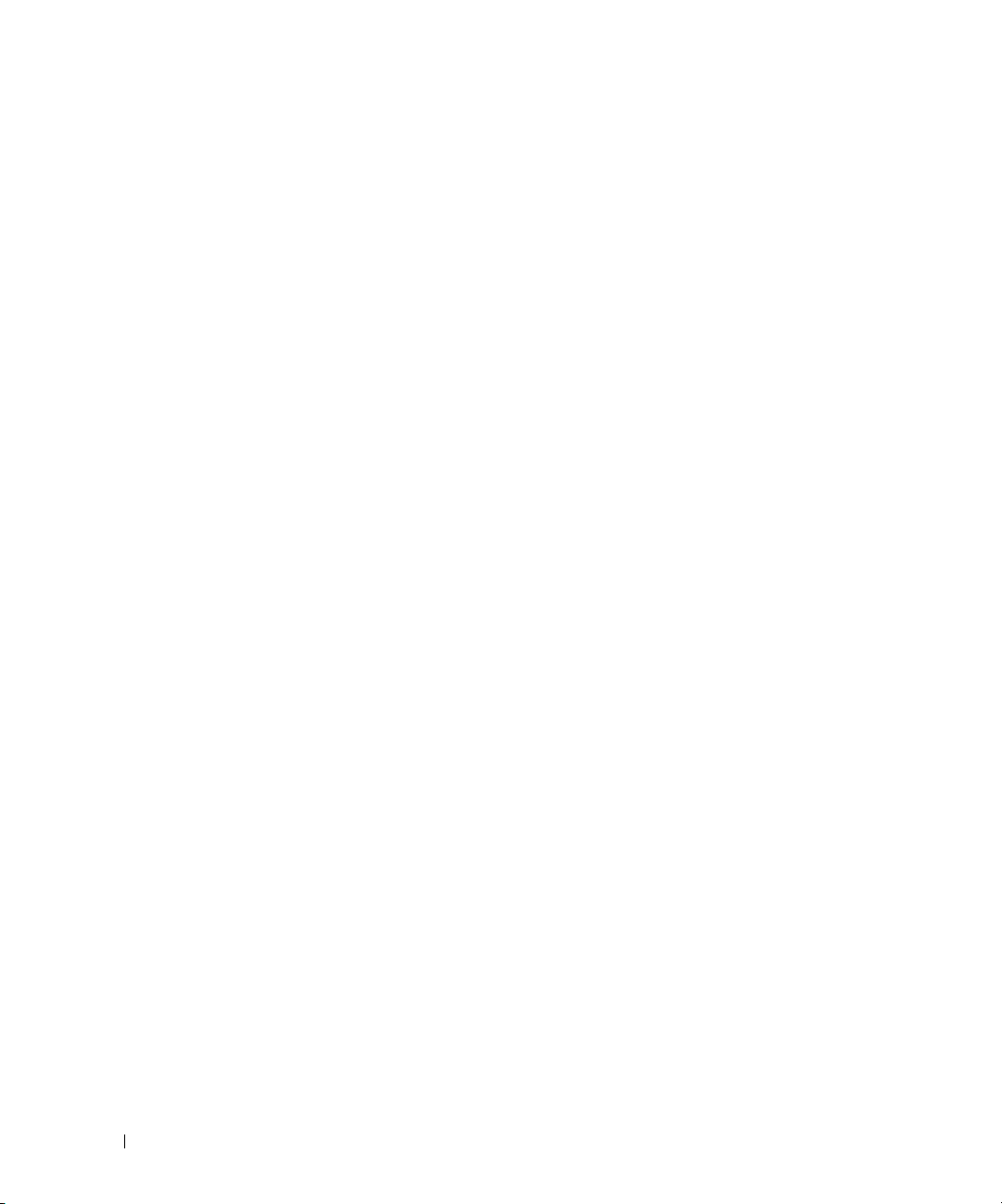
添加 PC 卡(可选) . . . . . . . . . . . . . . . . . . . . . . . . . . . 68
PC 卡类型
安装 PC 卡
取出 PC 卡
. . . . . . . . . . . . . . . . . . . . . . . . . . . . . . 68
. . . . . . . . . . . . . . . . . . . . . . . . . . . . . . 68
. . . . . . . . . . . . . . . . . . . . . . . . . . . . . . 69
添加其它插卡
添加或更换视频卡
卸下视频卡
安装视频卡
添加内存
DDR 内存概览
安装内存
卸下内存
合上主机盖
. . . . . . . . . . . . . . . . . . . . . . . . . . . . . . . 71
. . . . . . . . . . . . . . . . . . . . . . . . . . . . 72
. . . . . . . . . . . . . . . . . . . . . . . . . . . . . 73
. . . . . . . . . . . . . . . . . . . . . . . . . . . . . 74
. . . . . . . . . . . . . . . . . . . . . . . . . . . . . . . . . 74
. . . . . . . . . . . . . . . . . . . . . . . . . . . . 74
. . . . . . . . . . . . . . . . . . . . . . . . . . . . . . . 75
. . . . . . . . . . . . . . . . . . . . . . . . . . . . . . . 77
. . . . . . . . . . . . . . . . . . . . . . . . . . . . . . . . 78
5 附录
规格 . . . . . . . . . . . . . . . . . . . . . . . . . . . . . . . . . . . 79
标准设置
清除已忘记的密码
更换电池
与 Dell 联络
. . . . . . . . . . . . . . . . . . . . . . . . . . . . . . . . . 83
查看设置
系统设置程序屏幕
. . . . . . . . . . . . . . . . . . . . . . . . . . . . . . . 84
. . . . . . . . . . . . . . . . . . . . . . . . . . 84
. . . . . . . . . . . . . . . . . . . . . . . . . . . . 84
. . . . . . . . . . . . . . . . . . . . . . . . . . . . . . . . . 85
. . . . . . . . . . . . . . . . . . . . . . . . . . . . . . . . 87
6 目录
管制通告
. . . . . . . . . . . . . . . . . . . . . . . . . . . . . . . . . 94
索引 . . . . . . . . . . . . . . . . . . . . . . . . . . . . . . . . . . . . . 95
Page 7
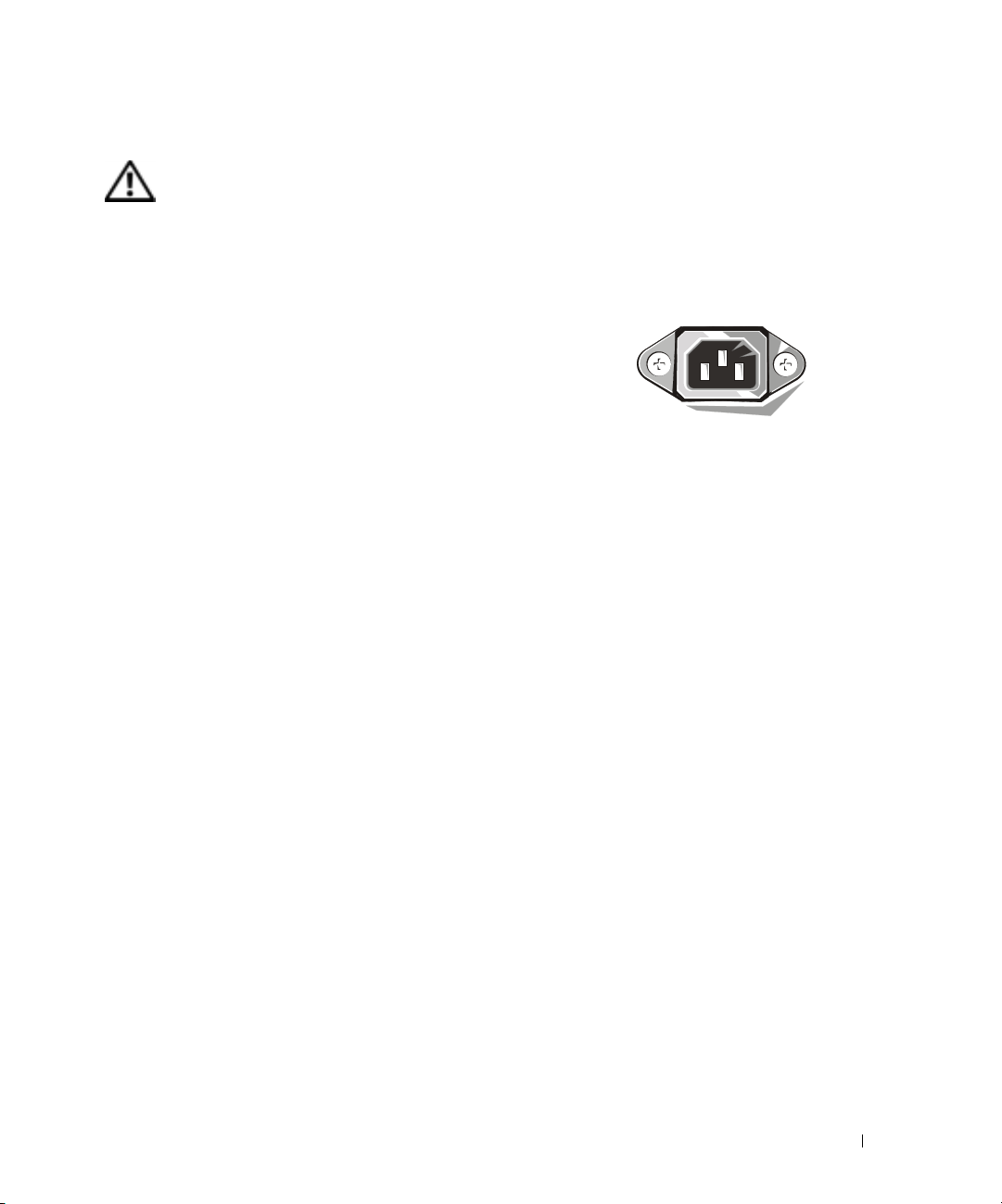
警告:安全说明
遵循以下安全原则有助于确保您的人身安全并防止您的计算机和工作环境受到潜在的损害。
安全:一般原则
• 请勿尝试自行维修计算机,除非您是经过培训的维修技术人员。请始终严格按照安装说明进行操作。
• 为避免触电,请将计算机和设备的电源电缆插入正确接地的电源插
座。这些电缆均配有三相插头以确保正确接地。请勿使用转接插头,
也不要卸下电缆的接地插脚。如果必须使用延长电缆,请使用带有正
确接地插头的三线电缆。
• 为避免可能发生的电击危险,请勿在雷暴期间使用计算机。
• 为避免可能发生的电击危险,请勿在雷暴期间连接或断开任何电缆或
者对本产品进行维修或重新配置。
• 如果计算机中安装了调制解调器,则此调制解调器至少应使用美国线规 (AWG) 规定的 26 号电缆,并使用
FCC 兼容 RJ-11 模块化插头。
• 在清洁计算机之前,请断开计算机与电源插座的连接。用一块蘸水的软布清洁计算机。请勿使用液体或喷
雾清洁剂,它们可能含有易燃物质。
• 为避免可能对系统板造成损坏,请在关闭计算机后等待 5 秒钟,然后再从计算机上断开设备的连接。
• 为避免在断开网络电缆连接时造成计算机短路,请先从计算机背面的网络适配器中拔下电缆,然后再从网
络插孔中拔下电缆。将网络电缆重新连接至计算机时,请先将网络电缆插入网络插孔,然后再插入网络适
配器。
• 为保护您的计算机免受电压瞬间升高或降低所导致的损坏,请使用电涌保护器、线路调节器或不间断电源
设备 (UPS)。
• 请确保没有任何物品压在计算机电缆上,并避免将电缆放在容易被踩踏或绊到的地方。
• 请勿将任何物品塞入计算机的开口处,否则可能会导致内部组件短路而引起火灾或触电。
• 将计算机放在远离暖气片和热源的地方。另外,请勿堵塞冷却通风孔。不要将纸张垫在计算机下;也不要
将计算机放在封闭式墙柜内或放在床、沙发或地毯上。
• 请勿在雷暴期间使用计算机,除非已从电源插座断开交流适配器电缆的连接。
• 使用交流适配器运行计算机或为电池充电时,请将交流适配器放在通风的地方 (例如桌面上或地板上)。
• 交流适配器在计算机正常运行过程中可能会变热。运行过程中或运行后的短时间内处理适配器时请小心。
警告:安全说明 7
Page 8
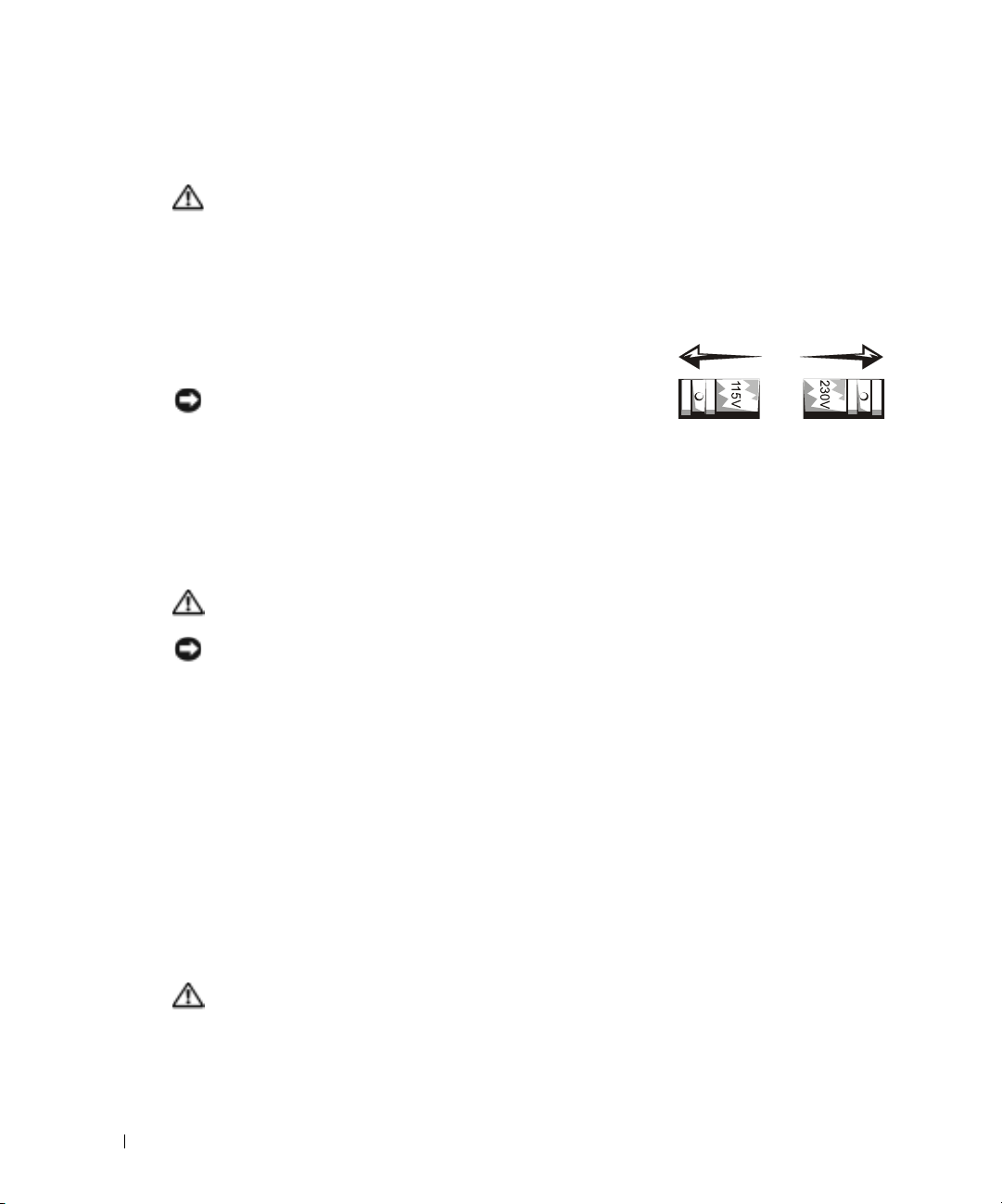
安全:使用计算机
使用计算机时,请遵循以下安全操作原则。
警告:请勿在卸下任何护盖 (包括主机盖、挡板、填充挡片和前面板插件等)的情况下操作计算机。
• 您的计算机配备了以下设备之一:
—固定电压电源设备 — 对于配备固定电压电源设备的计算机,其背面板上没有电压选择开关,只能以一
种电压运行 (请参见计算机外部的管制标签以了解其工作电压)。
— 自动探测电压电路 — 对于配备自动探测电压电路的计算机,其背面板上没有电压选择开关,可以自动
检测到适合的工作电压。
—手动电压选择开关 — 对于背面板上带有电压选择开关的计算
机,必须手动设置计算机以使其在适合的工作电压下运行。
开关设置为与您所在地区的电压最匹配的位置。
www.dell.com | support.dell.com
注意:为避免损坏带有手动电压选择开关的计算机,请将电压选择
开关设置为与您所在地区的交流电源最匹配的电压。在日本,尽管
其交流电压为 100 V,电压选择开关也必须设置在 115 V 的位置。另
外,请确保显示器及其它附属设备的额定电压与您所在地区的交流电源电压相匹配。
• 拆装计算机内部组件之前,请拔下计算机电源插头以免触电或损坏系统板。对于某些系统板组件,只要计
算机连接至交流电源,这些组件就会带电。
安全:拆装计算机内部组件
打开主机盖之前,请按指定顺序执行以下步骤。
警告:请勿尝试自行维修计算机,除非 Dell™ 联机说明文件或 Dell 提供的其它说明文件中有所说明。请始
终严格按照安装与维修说明进行操作。
注意:为避免可能对系统板造成损坏,请在关闭计算机后等待 5 秒钟,然后再从系统板上卸下组件或从计
算机上断开设备的连接。
1
使用操作系统菜单顺序关闭计算机。
2
关闭计算机和所有连接至计算机的设备。
3
触摸计算机内部任何组件之前,请触摸未上漆的金属表面 (例如计算机背面的金属),以确保接地并导去身上
的静电。
操作过程中,请不时触摸计算机机箱上未上漆的金属表面,以导去可能损坏内部组件的静电。
4
断开计算机和设备 (包括显示器)与各自电源插座的连接。同时断开计算机上连接的所有电话线或通信线路。
这样可以减少人身伤害或触电的可能性。
另外,请在必要时注意以下安全原则:
• 断开电缆连接时,请握住电缆连接器或其张力释放拉环将其拔出,而不要硬拉电缆。有些电缆的连接器上
带有锁定卡舌;如果要断开此类电缆的连接,请先向内按压锁定卡舌,然后再断开电缆连接。拔出连接器
时,请保持连接器水平以免弄弯连接器插针。此外,连接电缆之前,请确保两个连接器的朝向正确并对齐。
• 请小心处理组件和插卡。请勿触摸组件或插卡上的接点。持卡时应拿住插卡的边缘或其金属固定支架。持
拿微处理器芯片等组件时,请拿住其边缘,而不要拿插针。
警告:如果新电池安装不正确,可能会引起爆炸。请仅使用制造商建议的相同或同类的电池,请勿将电池
随普通家庭废弃物一起丢弃。请与当地的废品处理机构联络,以获得最近的电池回收地址。
将
8 警告:安全说明
Page 9
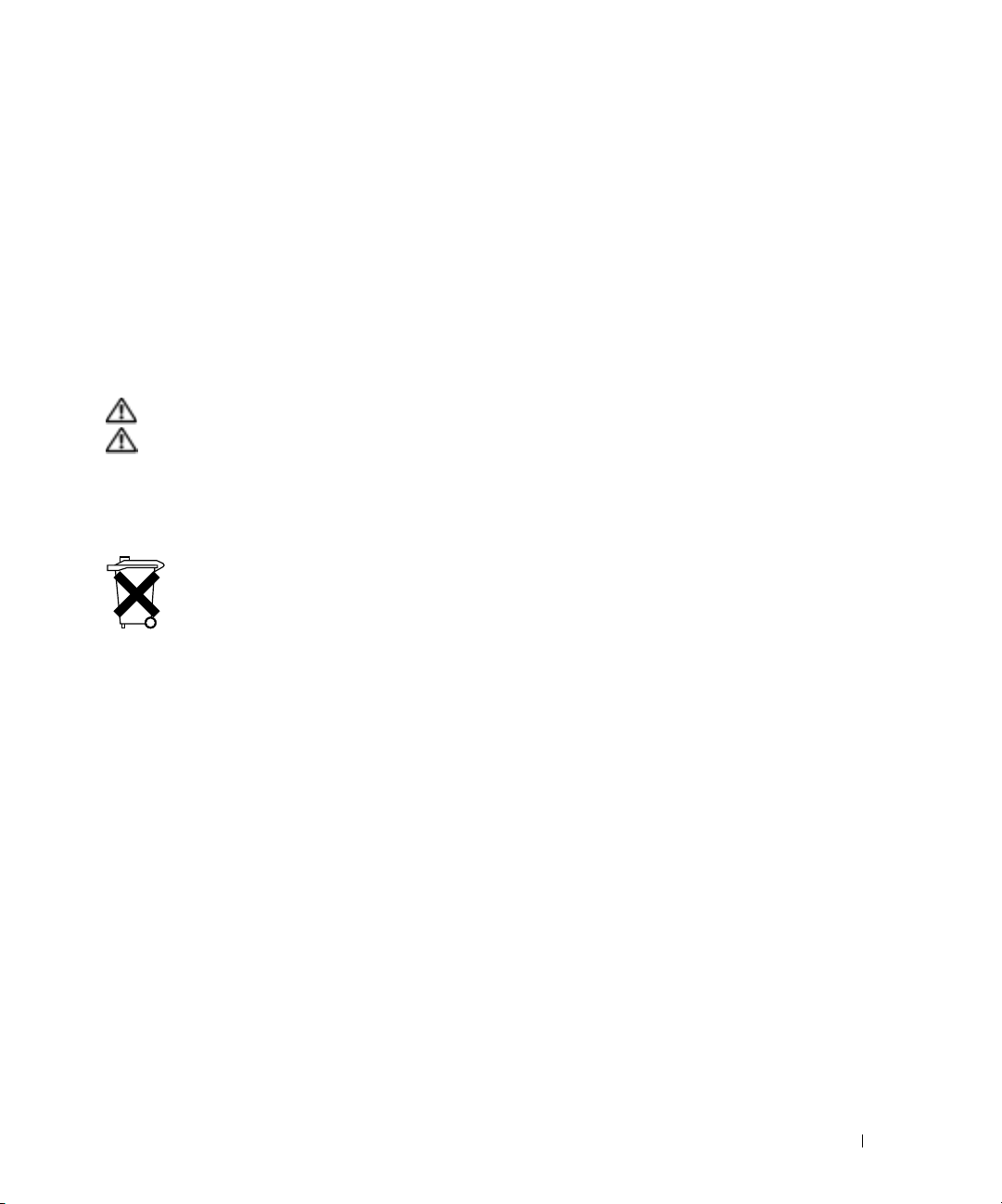
安全:防止静电损害
静电会损坏计算机内部的精密组件。要防止静电损害,请在触摸计算机的任何电子组件 (例如微处理器)之前,
先导去身上的静电。您可以通过触摸计算机机箱上未上漆的金属表面导去身上的静电。
继续拆装计算机内部组件时,请不时触摸未上漆的金属表面,以导去身上可能积累的静电。
您还可以采取以下措施防止静电释放 (ESD) 造成的损害:
• 请勿将组件从防静电包装中取出,除非您已准备好将其安装至计算机。打开防静电包装之前,请导去身上
的静电。
• 运送对静电敏感的组件时,请先将其放入防静电容器或包装中。
• 请在无静电的工作区内处理所有静电敏感组件。如果可能,请使用防静电地板垫和工作台垫。
安全:符合人机工程学的操作习惯
警告:不正确或超长时间地使用键盘可能会造成身体损伤。
警告:长时间地观看显示器屏幕可能会导致眼睛疲劳。
为了舒适而高效地工作,在安装和使用计算机时,请遵循
原则。
如何使用
帮助文件 (请参阅第 12 页)中的人机工程学
安全:电池的处理
您的计算机使用币形锂电池。币形锂电池的使用寿命很长,您很可能永远不需要更换它。但是,如果
您确实需要更换电池,请参阅第 85 页。
请勿将电池随普通家庭废弃物一起丢弃。请与当地的废品处理机构联络,以获得最近的电池回收地
址。
警告:安全说明 9
Page 10
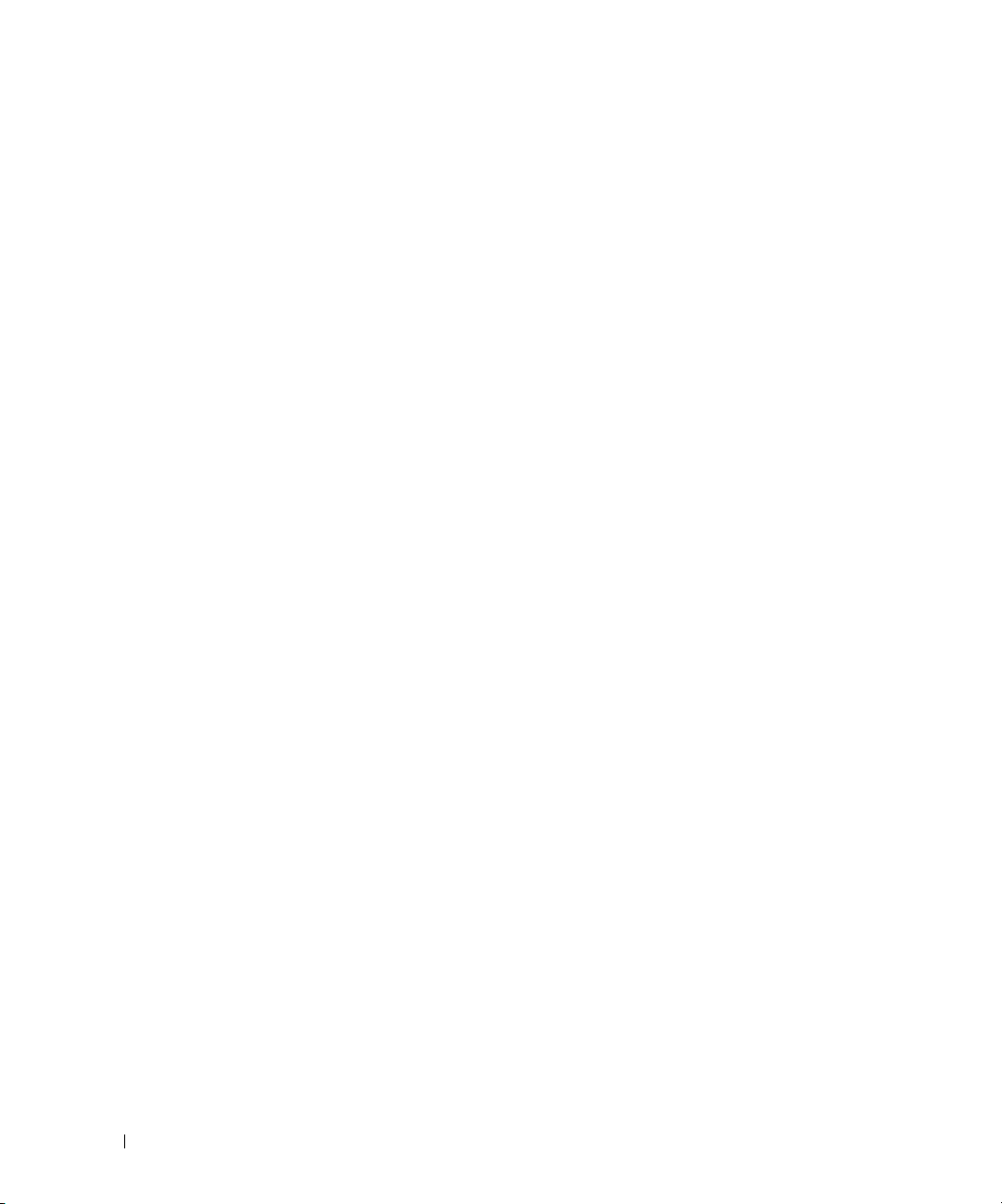
www.dell.com | support.dell.com
10 警告:安全说明
Page 11
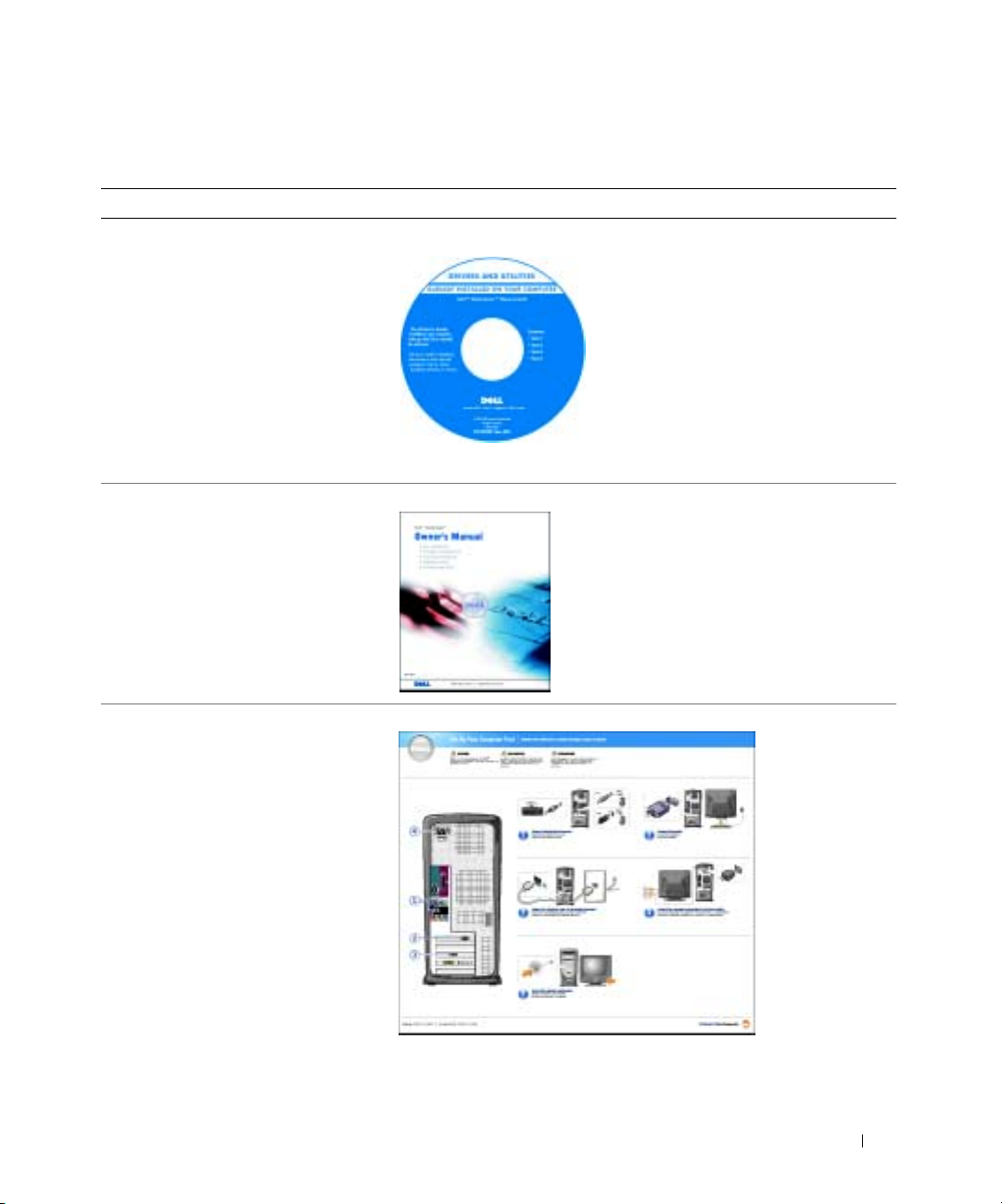
查找适用于计算机的信息
要查找什么? 在此处查找
•
适用于我的计算机的诊断程序
•
适用于我的计算机的驱动程序
•
计算机说明文件
•
设备说明文件
•
如何设置打印机
•
如何排除故障和解决问题
•
如何卸下和安装部件
•
如何与
Dell
联络
ResourceCD
《用户手册》
Dell 计算机在出厂时已经安装了说明文
件和驱动程序。您可以使用 CD 重新安
装驱动程序 (请参阅第 51 页)、运行
Dell 诊断程序 (请参阅第 48 页)或查
看说明文件。
CD 中可能包含自述文件,它提供了有
关计算机技术更改的最新更新信息,或
为有经验的用户或技术人员提供高级技
术参考资料。
•
如何安装计算机
安装图
查找适用于计算机的信息 11
Page 12
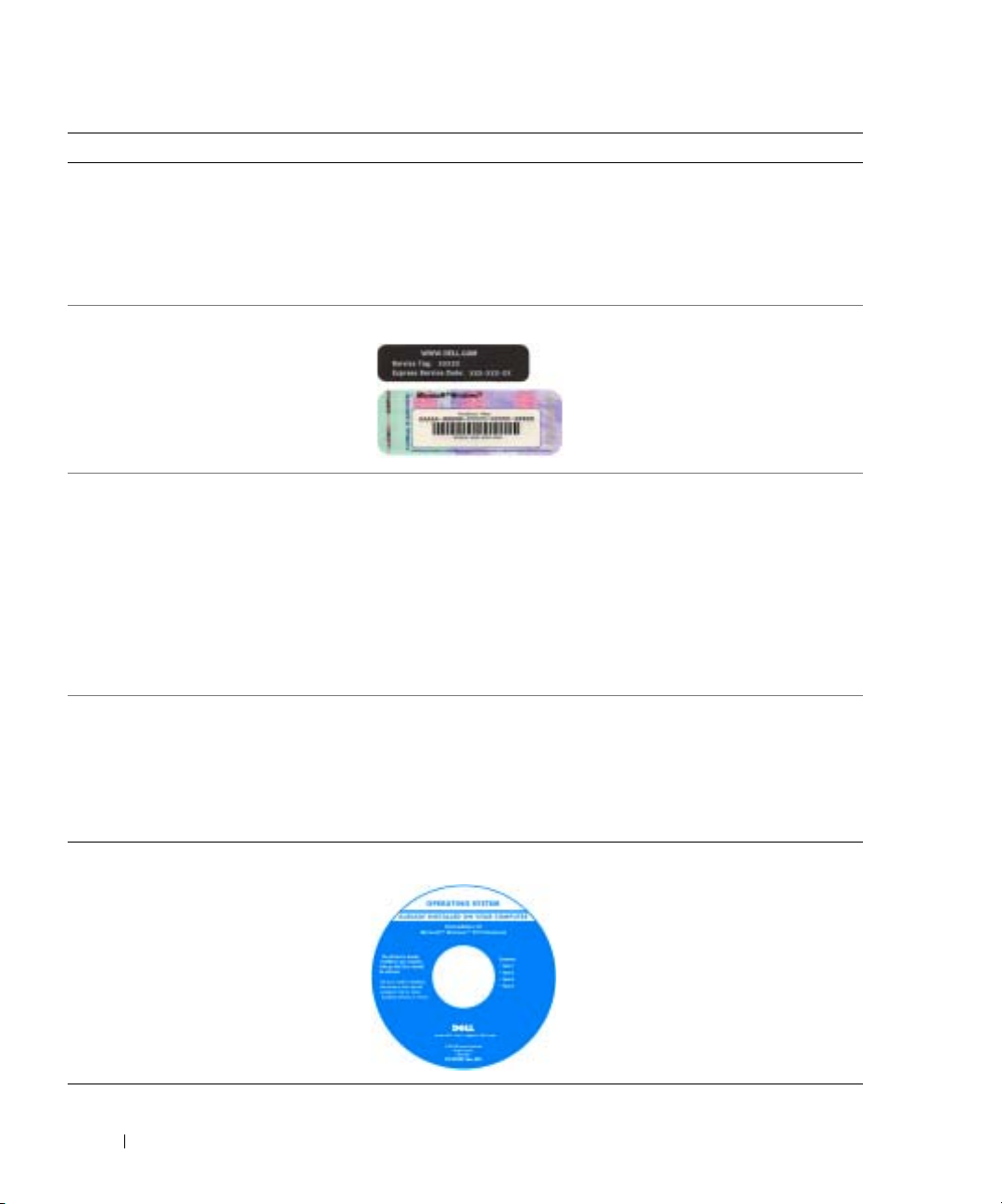
要查找什么? 在此处查找
•
使用
Windows
•
如何清洁计算机
•
如何使用鼠标和键盘
的技巧
如何使用帮助文件
1
2
“
3
•
快速服务代码和服务标签
• Microsoft® Windows®
www.dell.com | support.dell.com
•
适用于我的计算机的最新驱动程序
•
对技术服务和技术支持问题的解答
•
与其他用户和技术支持人员进行在
许可证标签
线讨论
•
适用于我的计算机的说明文件
•
如何使用
•
适用于我的计算机的说明文件
•
适用于设备 (例如调制解调器)
Windows XP
的说明文件
•
如何重新安装操作系统
快速服务代码和产品密钥标签
Dell 支持 Web 站点 — support.dell.com
Dell 支持 Web 站点可提供一些在线工具,包括:
•
解决方案 — 故障排除提示和技巧、技术人员发表的文章以及在线
课程
•
团体论坛 — 与其他
•
升级 — 组件 (例如内存、硬盘驱动器和操作系统)升级信息
•
客户服务 — 联络信息、订单状态、保修和维修信息
•
下载 — 驱动程序、增补软件和软件更新
•
参考 — 计算机说明文件、产品规格和白皮书
Windows 帮助和支持中心
1
2
3
4
操作系统 CD
Start
”(开始)
“
单击
和支持)
单击
。
User and system guides
“
User's guides
Tell Me How
“
单击
按钮,并单击
”(用户指南)
”(如何使用)
。
“
Help and Support
”(用户指南和系统指南)
。
这些标签均位于您的计算机上。
Dell
客户进行在线讨论
Start
“
单击
和支持)
”(开始)
。
按钮,并单击
“
Help and Support
键入描述问题的词或短语,并单击箭头图标。
单击描述问题的主题。
按照屏幕上的说明进行操作。
Operating System Reinstallation
使用
CD 重新安装操作系统后,请使用
ResourceCD 为计算机附带的设备重新
安装驱动程序。
操作系统的产品密钥位于计算机上。
”(帮助
,并单击
”(帮助
12 查找适用于计算机的信息
Page 13
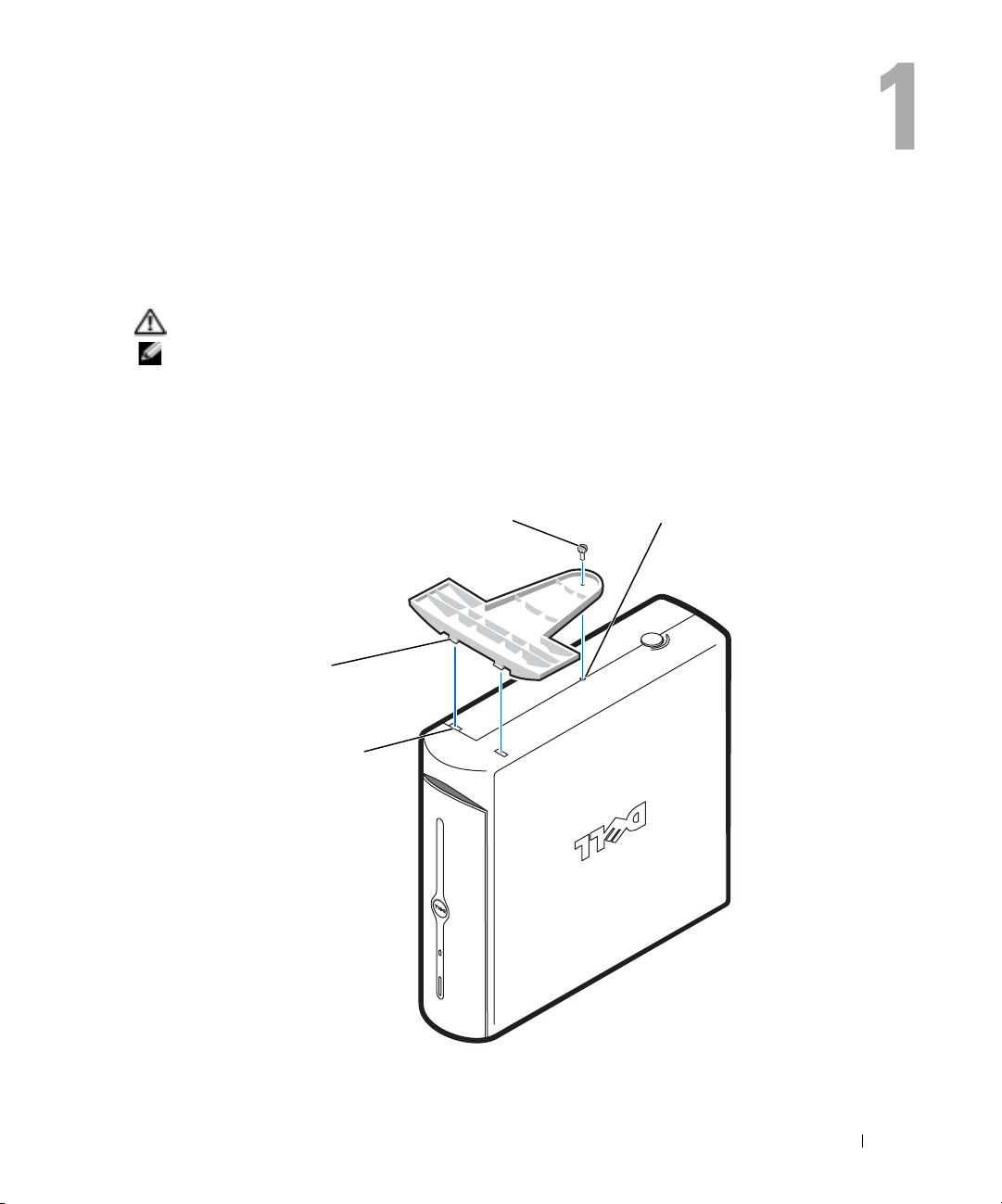
设置和使用计算机
连接和卸下计算机支架
警告:开始执行本节中的任何步骤之前,请阅读并遵循第 7 页的安全说明。
注:将计算机放置在柔软的表面上,以防止划伤主机盖顶部。
要连接支架,请:
1
转动计算机使其底部朝上。
2
将螺钉拧入支架的底部。
3
将支架上的两个卡舌和一颗螺钉与计算机底部的卡舌孔和螺钉孔对准。
卡舌 (2)
卡舌孔 (2)
螺钉
螺钉孔
设置和使用计算机 13
Page 14
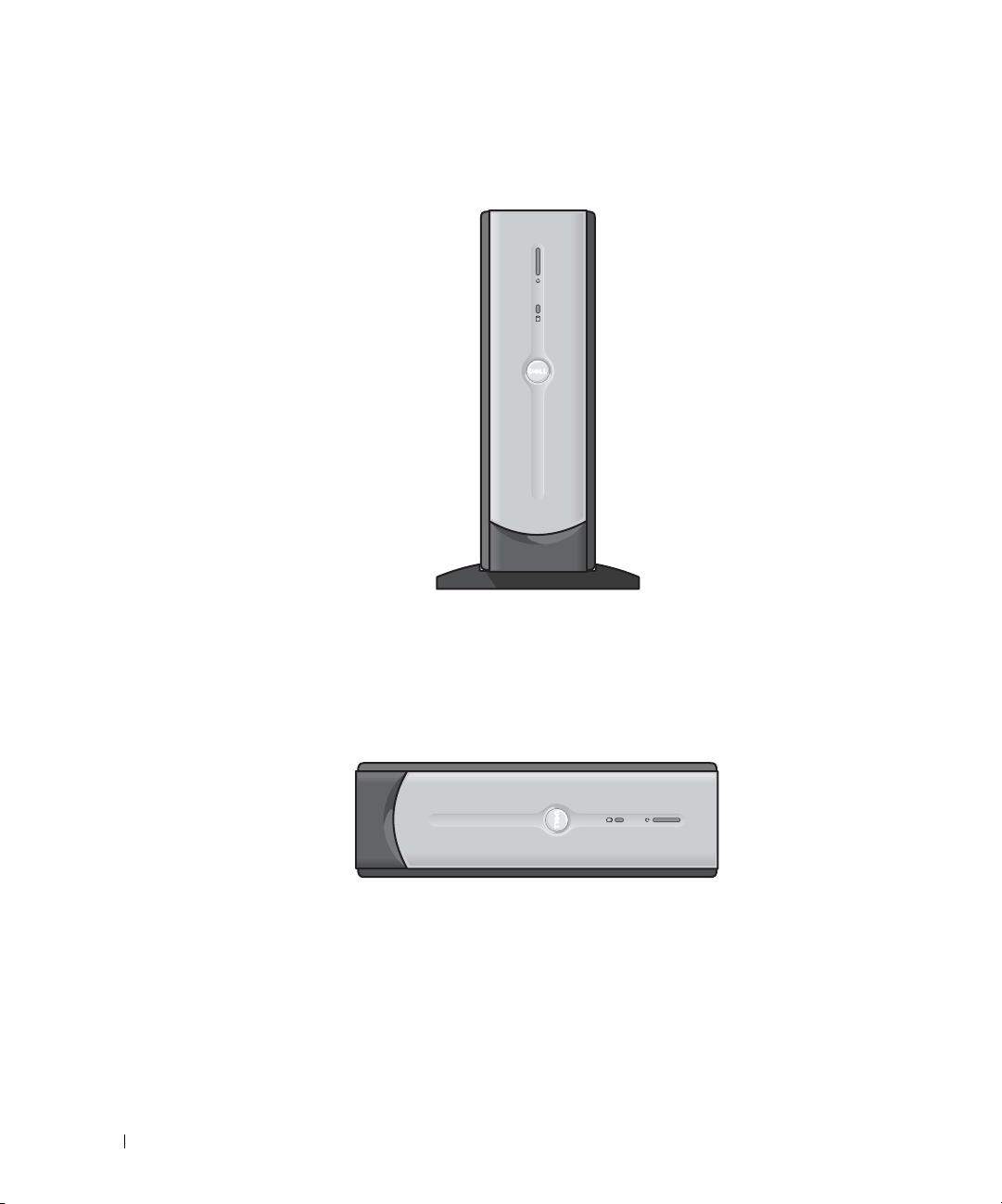
4
拧紧螺钉。
5
将计算机竖直放置。
www.dell.com | support.dell.com
要卸下支架,请:
1
将计算机翻转过来,使支架位于顶部。
2
拧松螺钉并提起支架。
3
将计算机水平放置,直到您重新连接了支架。
14 设置和使用计算机
Page 15
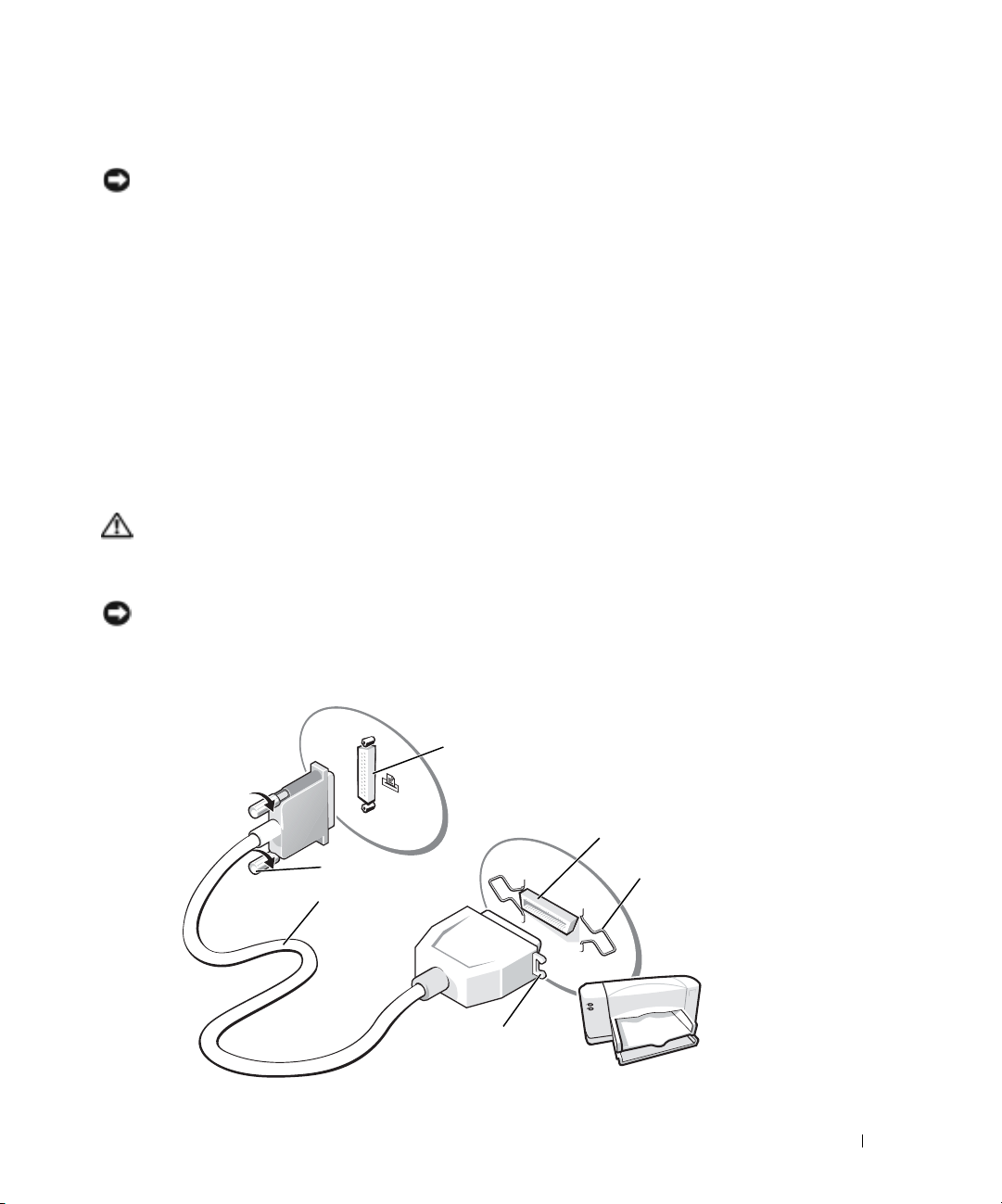
设置打印机
注意:将打印机连接至计算机之前,请完成对操作系统的设置。
请参阅打印机附带的说明文件以了解设置信息,包括如何:
•
获得并安装更新的驱动程序。
•
将打印机连接至计算机。
•
放好纸张并安装硒鼓或墨盒。
•
与打印机制造商联络以获得技术帮助。
打印机电缆
您的打印机使用
此,如果您单独购买电缆,请确保电缆与您的打印机兼容。如果您购买计算机的同时购买了
打印机电缆,则电缆可能在计算机包装箱中。
连接并行打印机
警告:开始执行本节中的任何步骤之前,请阅读并遵循第 7 页的安全说明。
1
如果您尚未设置操作系统,请完成设置。
2
关闭计算机 (请参阅第
注意:为了获得最佳效果,请使用 3 m (10 ft) 或更短的并行电缆。
3
将并行打印机电缆连接至计算机的并行连接器,并拧紧两颗螺钉。将电缆连接至打印机
的连接器,并使两个固定夹分别卡入两个槽口。
USB
电缆或并行电缆连接至计算机。您的打印机可能未附带打印机电缆,因
24
页)。
螺钉 (2)
并行打印机电缆
计算机的并行连接器
打印机的连接器
固定夹 (2)
槽口 (2)
设置和使用计算机 15
Page 16
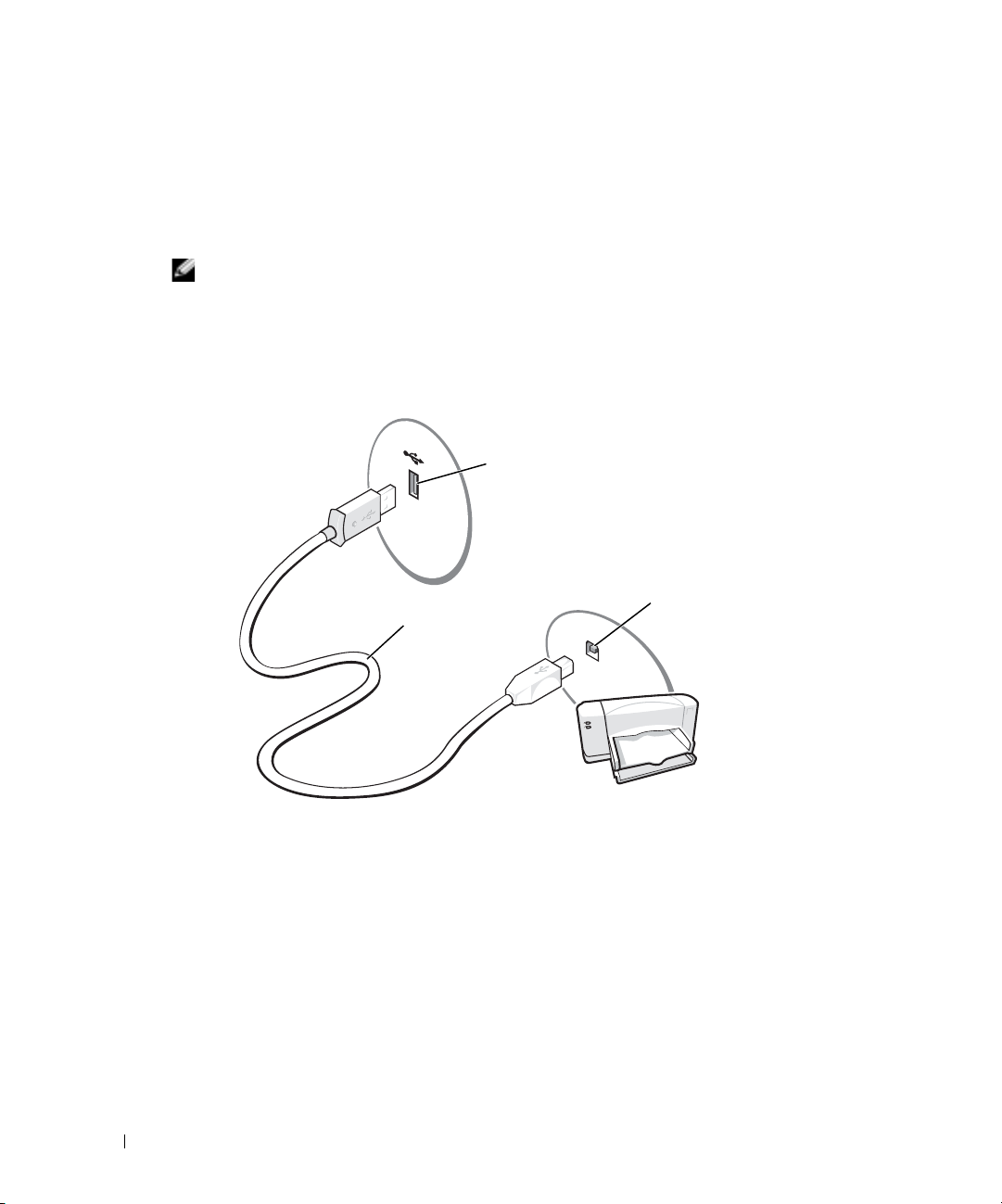
4
打开打印机,然后打开计算机。如果系统显示
件向导)
5
如果有必要,请安装打印机驱动程序。请参阅打印机附带的说明文件。
连接 USB 打印机
注:您可以在计算机打开时连接 USB 设备。
1
如果您尚未设置操作系统,请完成设置。
2
如果有必要,请安装打印机驱动程序。请参阅打印机附带的说明文件。
3
将
USB
向连接。
www.dell.com | support.dell.com
“
Cancel
窗口,请单击
”(取消)
。
打印机电缆连接至计算机和打印机的
计算机的 USB 连接器
USB 打印机电缆
“
Add New Hardware Wizard
USB
连接器。
USB
连接器仅可以从一个方
打印机的 USB 连接器
”(添加新硬
16 设置和使用计算机
Page 17
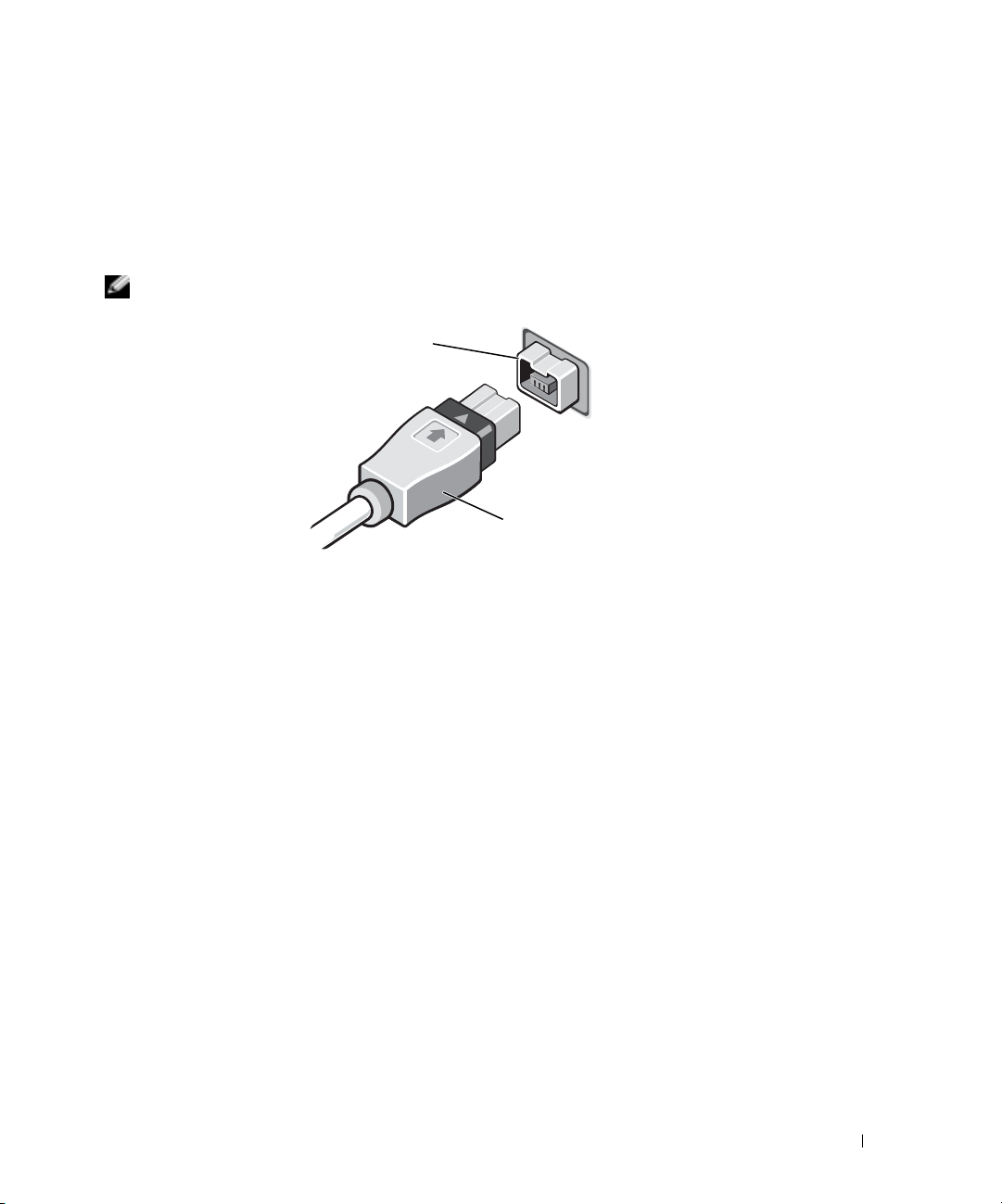
连接 IEEE 1394 设备 (可选)
IEEE 1394
摄像机)配合使用的理想设备。
您的计算机在前面板和背面板上均提供了
页的 “计算机的正面视图和背面视图”)。
59
设备可以在计算机和外围设备之间移动大量的数据,是与多媒体设备 (例如数字
IEEE 1394
注:通过使用适配器,此连接器可连接六针 IEEE 1394 设备。
IEEE 1394 连接器
连接器 (有关连接器的位置,请参阅第
IEEE 1394 电缆
将信息转移到新计算机
Microsoft® Windows® XP
到新计算机。可以转移的数据包括:
•
电子邮件
•
工具栏设置
•
窗口大小
• Internet
您可以通过网络或串行连接将数据转移到新计算机,或者将数据存储在可移动介质 (例如可
写
CD
要准备新计算机以进行文件转移,请:
1
单击
件)
(文件和设置转移向导)
2
系统显示
击
书签
或软盘)中。
“
Start
”( 开 始 )
“
System Tools
→
“
Files and Settings Transfer Wizard
Next
”(下一步)
“
操作系统提供了文件和设置转移向导,用于将数据从源计算机转移
“
按钮,指向
”(系统工具)
。
。
All Programs
,然后单击
”(所有程序)→“
“
Files and Settings Transfer Wizard
”(文件和设置转移向导)
Accessories
”( 附
”
欢迎屏幕时,单
设置和使用计算机 17
Page 18
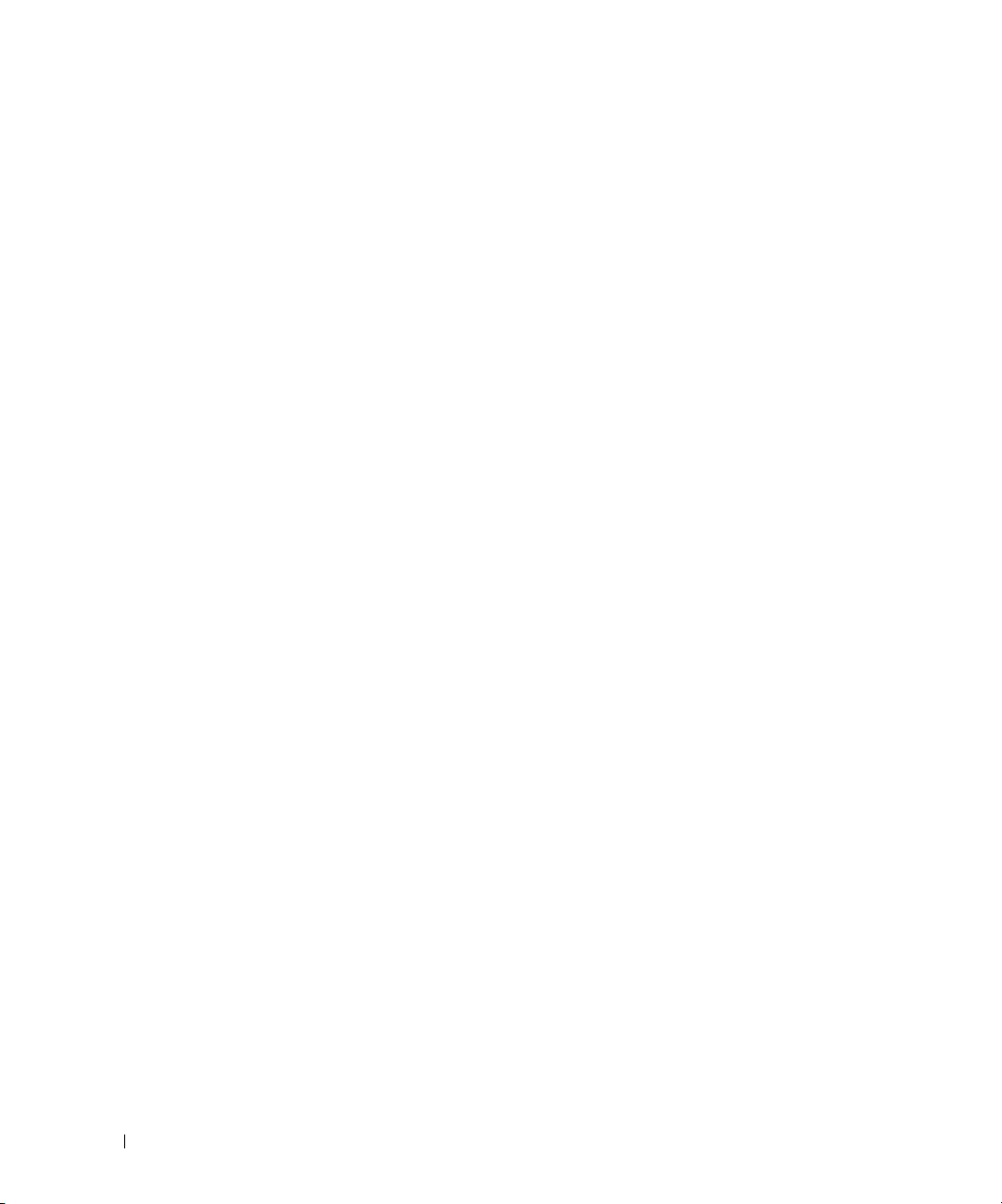
“
3
Which computer is this?
在
(新计算机)
“
4
Do you have a Windows XP CD?
在
will use the wizard from the Windows XP CD
并单击
5
系统显示
(源)计算机。此时请勿单击
要复制旧计算机的数据,请:
1
将
Windows XP
“
2
www.dell.com | support.dell.com
3
Welcome to Microsoft Windows XP
在
“
单击
“
What do you want to do?
在
settings
“
4
5
Files and Settings Transfer Wizard
在
Next
”(下一步)
“
“
Which computer is this?
在
(旧计算机)
“
6
7
Select a transfer method
在
“
What do you want to transfer?
在
然后单击
信息复制完成后,系统将显示
段)
屏幕。
”(这是哪台计算机?)
“
Next
,并单击
Next
”(下一步)
“
Now go to your old computer
“
”(下一步)
。
“
操作系统
CD
放入旧计算机。
Perform additional tasks
”(您希望做什么?)
”(转移文件和设置)
。
。
”(这是哪台计算机?)
“
Next
,并单击
”(下一步)
”(选择转移方法)
Next
”(下一步)
“
。
屏幕上,单击
。
”(您有
Windows XP CD
”(我将使用
Windows XP CD
”(请转到您的旧计算机)
Next
”(下一步)
”(欢迎使用
”(执行其他任务)
。
Microsoft Windows XP
。
下,单击
”(文件和设置转移向导)
屏幕上,单击
。
屏幕上,单击您要使用的转移方法。
”(要转移哪些项目?)
“
Completing the Collection Phase
屏幕上,选择要转移的项目,
“
New Computer
吗?)
屏幕上,单击
中的向导)
屏幕时,转到您的旧
“
Transfer files and
欢迎屏幕上,单击
“
Old Computer
”(正在完成收集阶
)
屏幕上,
”
“
”
I
,
“
8
单击
Finish
要将数据转移到新计算机,请:
1
在新计算机的
Next
”(下一步)
“
Where are the files and settings?
“
2
在
的设置和文件转移方法,然后单击
该向导将读取所收集的文件和设置,并将它们应用至新计算机。
应用所有的设置和文件后,系统将显示
“
3
单击
Finished
18 设置和使用计算机
”(完成)
“
Now go to your old computer
。
。
”(文件和设置在哪儿?)
“
Next
”( 完 成 )
并重新启动新计算机。
”(请转到您的旧计算机)
”(下一步)
“
Finished
。
”(完成)
屏幕上,单击
屏幕上,选择您先前选择
屏幕。
Page 19

设置家庭和办公网络
连接网络适配器
将计算机连接至网络之前,必须先在计算机中安装网络适配器并连接网络电缆。
要连接网络电缆,请:
1
将网络电缆连接至计算机背面的网络适配器连接器。
注:插入电缆直至其卡入到位,然后轻轻拉动电缆以确保其连接稳固。
2
将网络电缆的另一端连接至网络连接设备,例如墙上的网络插孔。
注:请勿将网络电缆连接至墙上的电话插孔。
墙上的网
络插孔
计算机上的网络
适配器连接器
网络电缆
网络安装向导
Microsoft® Windows® XP
中计算机之间的文件、打印机或
“
Start
1
单击
件)
→
向导)
2
在欢迎屏幕上,单击
3
4
5
“
单击
注:选择 “This computer connects directly to the Internet”(这台计算机直接连接到 Internet)连
接方式将启用随 Windows XP 提供的集成防火墙。
完成清单中的步骤和要求的准备工作。
返回网络安装向导,并按照屏幕上的说明进行操作。
”( 开 始 )
“
Communications
。
Checklist for creating a network
操作系统提供了网络安装向导,用于指导您设置家庭或小型办公室
Internet
按钮,指向
”(通讯)
“
Next
”(下一步)
连接共享。
“
All Programs
,然后单击
”(所有程序)→“
“
Network Setup Wizard
。
”(创建网络的清单)
Accessories
”(网络安装
。
设置和使用计算机 19
”( 附
Page 20
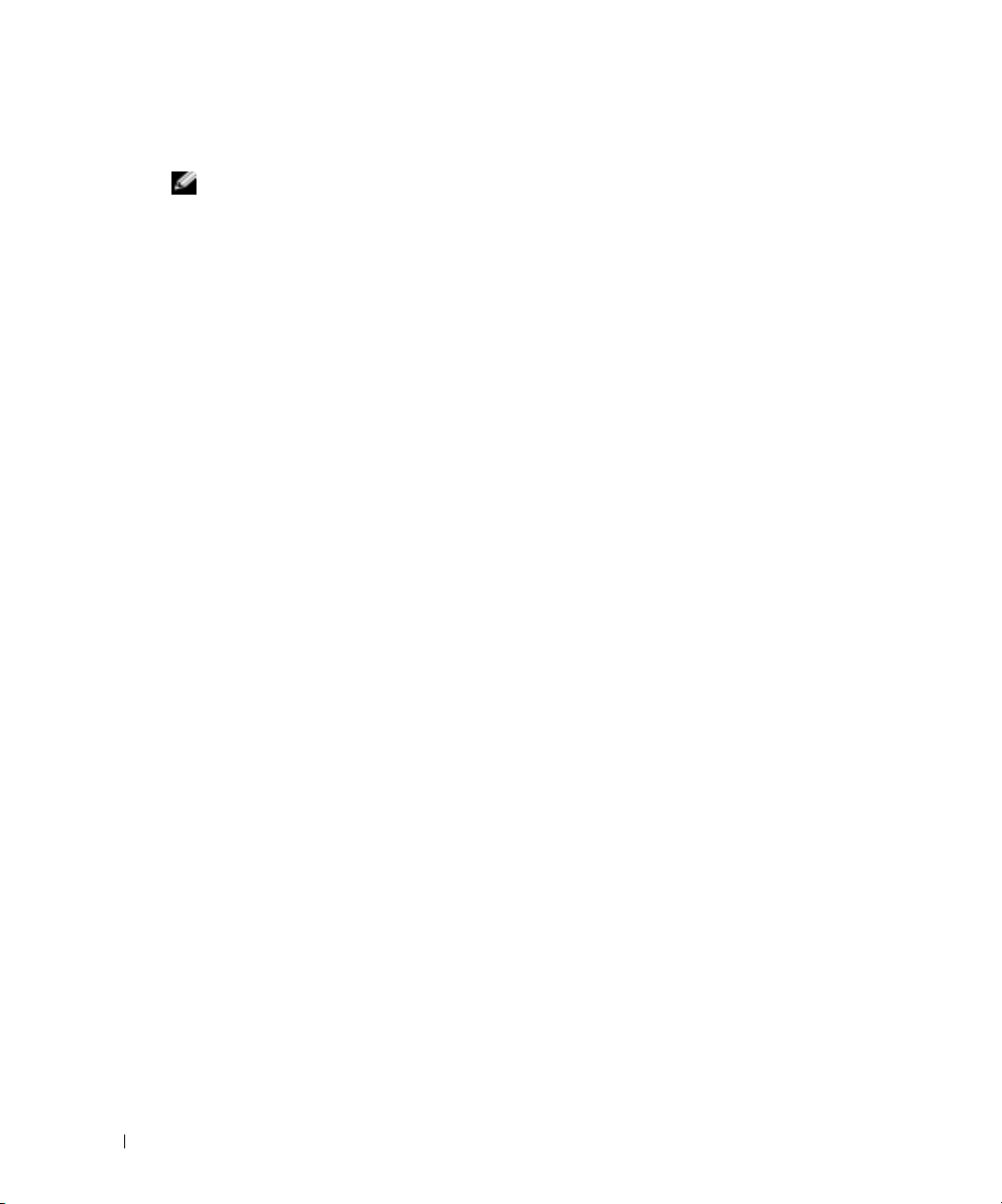
连接至 Internet
注:ISP 和 ISP 提供的服务因国家或地区的不同而有所差异。
要连接至
或
•
•DSL
•
www.dell.com | support.dell.com
如果使用的是拨号连接,请先将电话线连接至计算机上的调制解调器连接器及墙上的电话插
孔,然后再设置
络以获得设置说明。
设置 Internet 连接
要设置
1
2
3
如果桌面上没有
接,请:
1
2
Internet
MSN
)。 您 的
拨号连接,通过电话线提供
得多。
连接,通过现有电话线提供高速
话线同时访问
电缆调制解调器连接,通过当地有线电视线路提供高速
AOL 或 MSN
保存并关闭所有打开的文件,退出所有打开的程序。
双击
Windows®
按照屏幕上的说明完成设置。
保存并关闭所有打开的文件,退出所有打开的程序。
“
单击
系统将显示
,您需要调制解调器或网络连接,以及因特网服务提供商
ISP
将提供以下一个或多个
Internet
Internet
和使用电话。
Internet
连接选项:
访问。拨号连接比
Internet
访问。使用
DSL
DSL
Internet
Internet
连接。如果使用的是
DSL
或电缆调制解调器连接,请与您的
连接,请:
“
桌面上的
“
MSN Explorer
Start
”(开始)
“
New Connection Wizard
按钮,并单击
MSN Explorer
”或“
”或“
AOL
”
图标,或者您要使用其它
“
Internet Explorer
AOL
”(新建连接向导)
”
图标。
”
。
(ISP)
(例如
和电缆调制解调器连接要慢
连接,您可以通过同一条电
访问。
ISP
ISP
设置
Internet
。
AOL
联
连
“
3
单击
4
在下一个窗口中,单击相应选项:
•
Connect to the Internet
如果您没有
providers (ISPs)
•
如果您已从您的
connection manually
•
如果已有
CD
20 设置和使用计算机
)
。
ISP
并想选择一个,请单击
”( 从
Internet
ISP
获得设置信息,但未收到设置
”(手动设置我的连接)
CD
,请单击
“
”(连接到
Internet
“
服务提供商
)
。
Choose from a list of Internet service
[ISP]
列表选择)
CD
。
Use the CD I got from an ISP
。
,请单击
“
”(使用我从
Set up my
ISP
得到的
Page 21
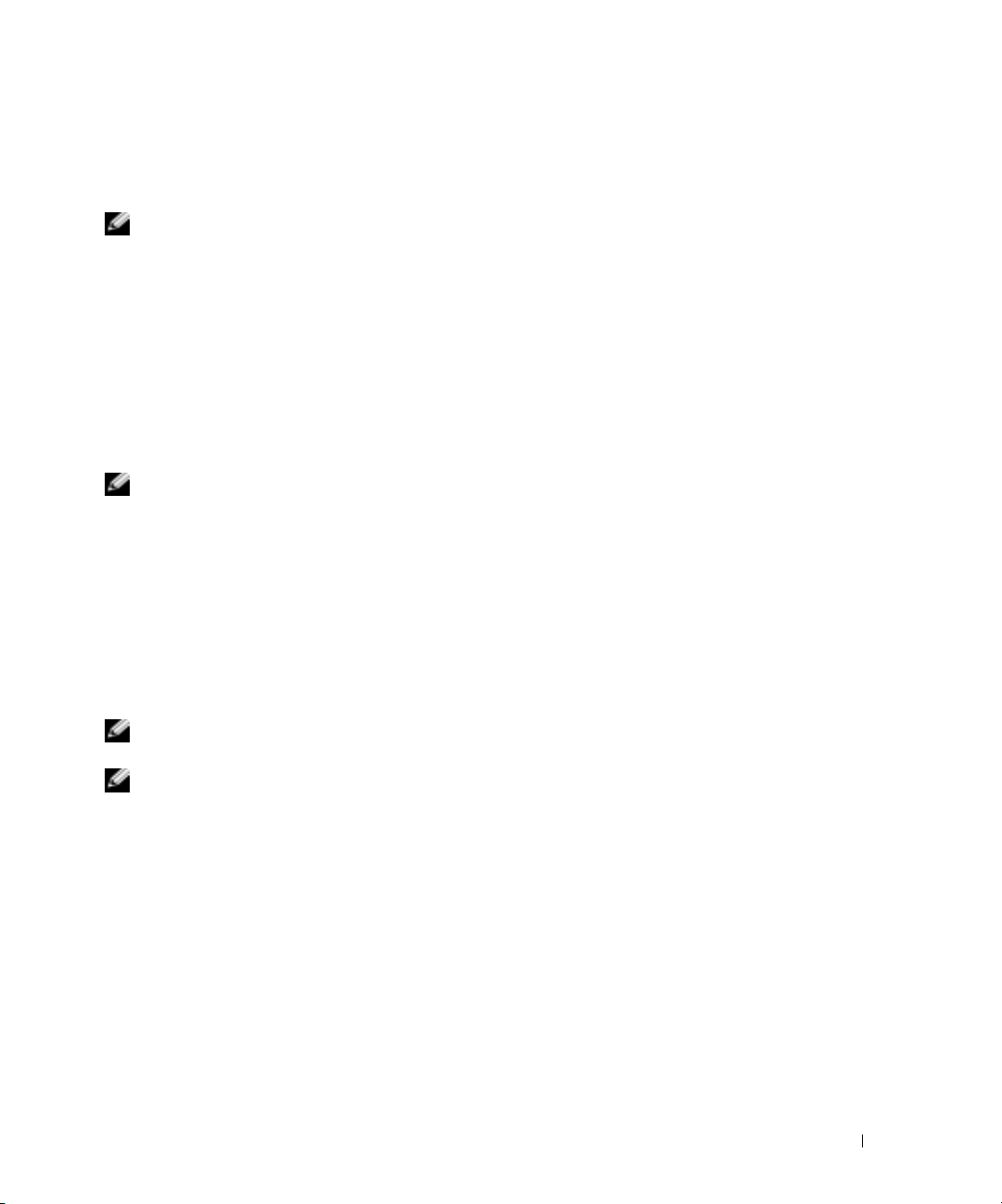
“
Next
5
单击
如果选择了
否则,请按照屏幕上的说明完成设置。
注:如果您无法确定要选择的连接类型,请与您的 ISP 联络。
6
7
如果您在连接至
问题”。 如 果 您 无法连接到
您的
“
单击
相应选项,然后单击
使用您的
ISP
联络以查看服务状态,或者稍后再尝试连接。
”(下一步)
“
Set up my connection manually
How do you want to connect to the Internet?
ISP
提供的设置信息完成设置。
Internet
。
“
Next
”(下一步)
时遇到问题,请参阅第
Internet
,但过去曾经成功连接,则可能是
。
”(手动设置我的连接)
29
页的 “电子邮件、调制解调器和
复制 CD 和 DVD
注:创建 CD 时,请确保符合所有版权法。
本节内容仅适用于配备了
器的计算机。
以下说明介绍了如何获得
其它目的,包括从您的计算机的音频文件创建
算机附带的
图标,然后单击
(
RecordNow
Sonic RecordNow
“
指南)
CD-R、CD-RW、DVD+RW、DVD+R 或 DVD/CD-RW
CD 或 DVD
说明文件。打开 “
RecordNow Help”(RecordNow
。
的完全相同的副本。您也可以将
CD
以及创建
Sonic RecordNow
帮助)或“
,请继续步骤
”(您想怎样连接到
ISP
服务已停止。请与
Sonic RecordNow
MP3 CD
。有关说明,请参阅计
”,单击窗口右上角的问号
RecordNow Tutorial
Internet
6
。
?)
下的
Internet
组合驱动
用于
”
如何复制 CD 或 DVD
注:如果您配备有 DVD/CD-RW 组合驱动器,并遇到录制问题,请访问 Sonic 支持 Web 站点
support.sonic.com 以查找可用的增补软件。
注:大多数市面上出售的 DVD 都有版权保护,不能使用 Sonic RecordNow 进行复制。
“
Start
1
单击
“
RecordNow!
2
单击音频选项卡或数据选项卡,这取决于要复制的
单击
“
3
”( 开 始 )
”→“
Exact Copy
按钮,指向
RecordNow!
”(精确复制)
“
All Programs
”
。
。
”(所有程序)→“
CD
的种类。
Sonic
设置和使用计算机 21
”
→
Page 22
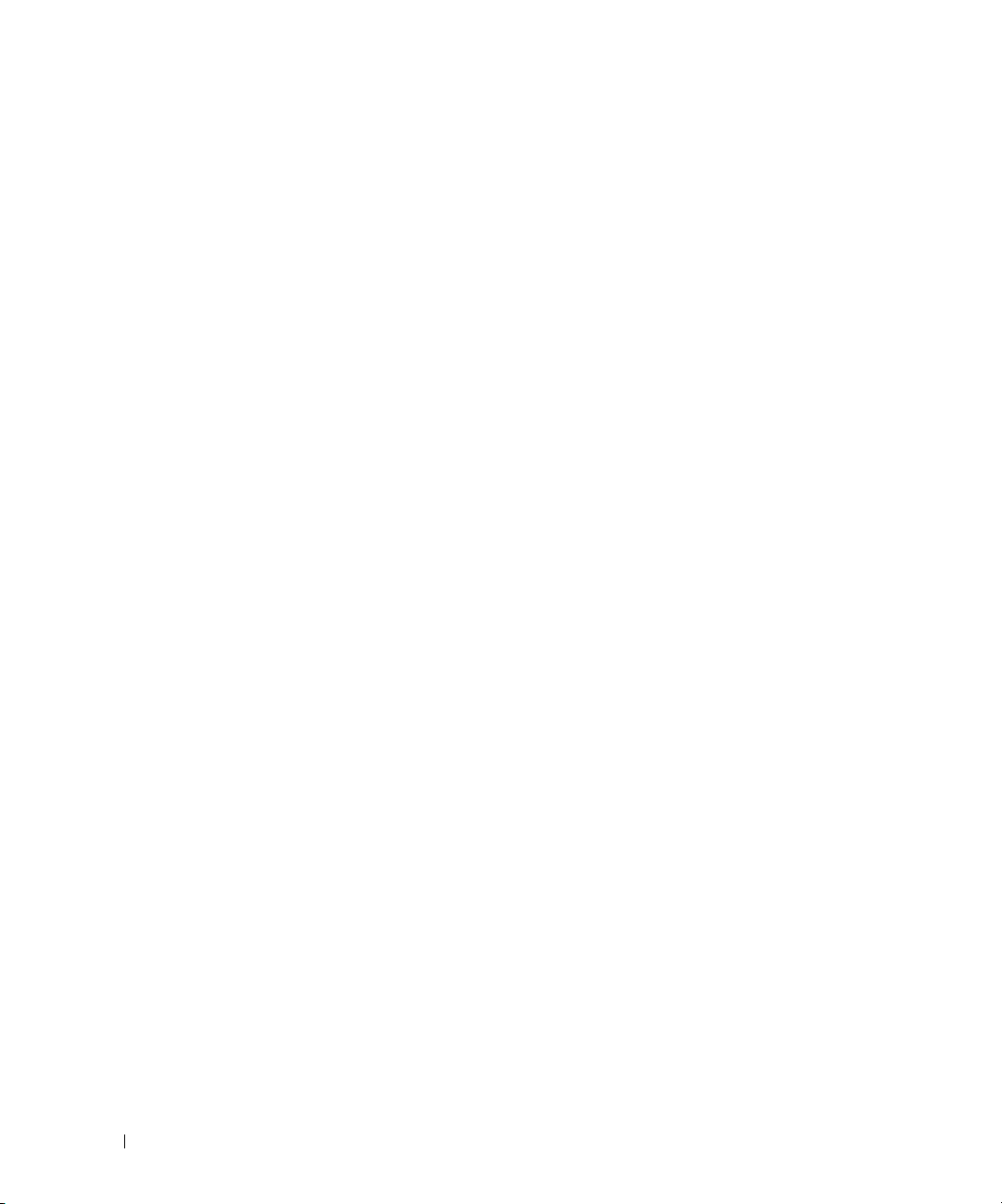
4
要复制
CD 或 DVD
如果您配备了一个
•
制)
。计算机将读取您的源
文件夹。
系统提示时,请将空白
定)
。
,请:
CD 或 DVD
CD 或 DVD 放入 CD 或 DVD
驱动器
CD 或 DVD
“
Copy
,请确保设置正确,并单击
”( 复
,并将其复制到计算机硬盘驱动器上的临时
“
OK
驱动器,并单击
”(确
如果您配备了两个
•
并单击
DVD
完成源
CD 或 DVD
www.dell.com | support.dell.com
使用空白 CD-R 和 CD-RW
您的
CD-RW
空白
CD-R
可以录制音乐或永久存储数据文件。创建
数据,除非更改录制方法 (有关详情,请参阅
CD
中写入数据,或者删除、重写或更新
注意事项
•
仅在您启动
Windows
•
您必须使用
都无法播放
•
您不能使用
•
音乐
MP3
刻录空白
•
制到
650 MB
制。
请使用空白
•
可以擦除
之前,您还可以使用空白
•
有关其它信息,请访问
“
Copy
CD 或 DVD
”(复制)
驱动器
。计算机会将
,请选择您放入了源
CD 或 DVD
上的数据复制到空白
。
的复制后,您创建的
CD 或 DVD
将自动弹出。
驱动器可以将数据写入两种不同类型的记录介质 (
CD-R
后,您无法再次在
Sonic
说明文件)。使用空白
CD
中的数据。
Sonic RecordNow
®
资源管理器将文件拖放至
CD-R
刻录要以普通立体声播放的音乐
CD-RW
。
Sonic RecordNow
文件只能在
MP3
CD-R 或 CD-RW
的空白
CD
CD-RW 练习 CD
CD-RW
上的数据,然后再试一次。在将音乐文件项目永久录制到空白
并打开
RecordNow
CD-R 或 CD-RW
创建音频
DVD
播放器或安装了
项目后,才可以使用
。
CD。
大多数家用或汽车立体声装置
。
MP3
软件的计算机上播放。
时,请勿使用其全部容量;例如,请勿将
上。
CD-RW
录制,直至您熟练掌握
CD-RW
Sonic 支持 Web 站点
驱动器需要
检测此项目。
support.sonic.com
1 或 2 MB
CD
录制技术。如果出现错误,您
CD 或 DVD
CD-R 和 CD-RW
CD-R
CD-RW
Microsoft®
650 MB
的空白
CD
容量来完成录
。
的驱动器,
CD 或
)中。使用
中写入
可以在
的文件复
CD-R
22 设置和使用计算机
Page 23
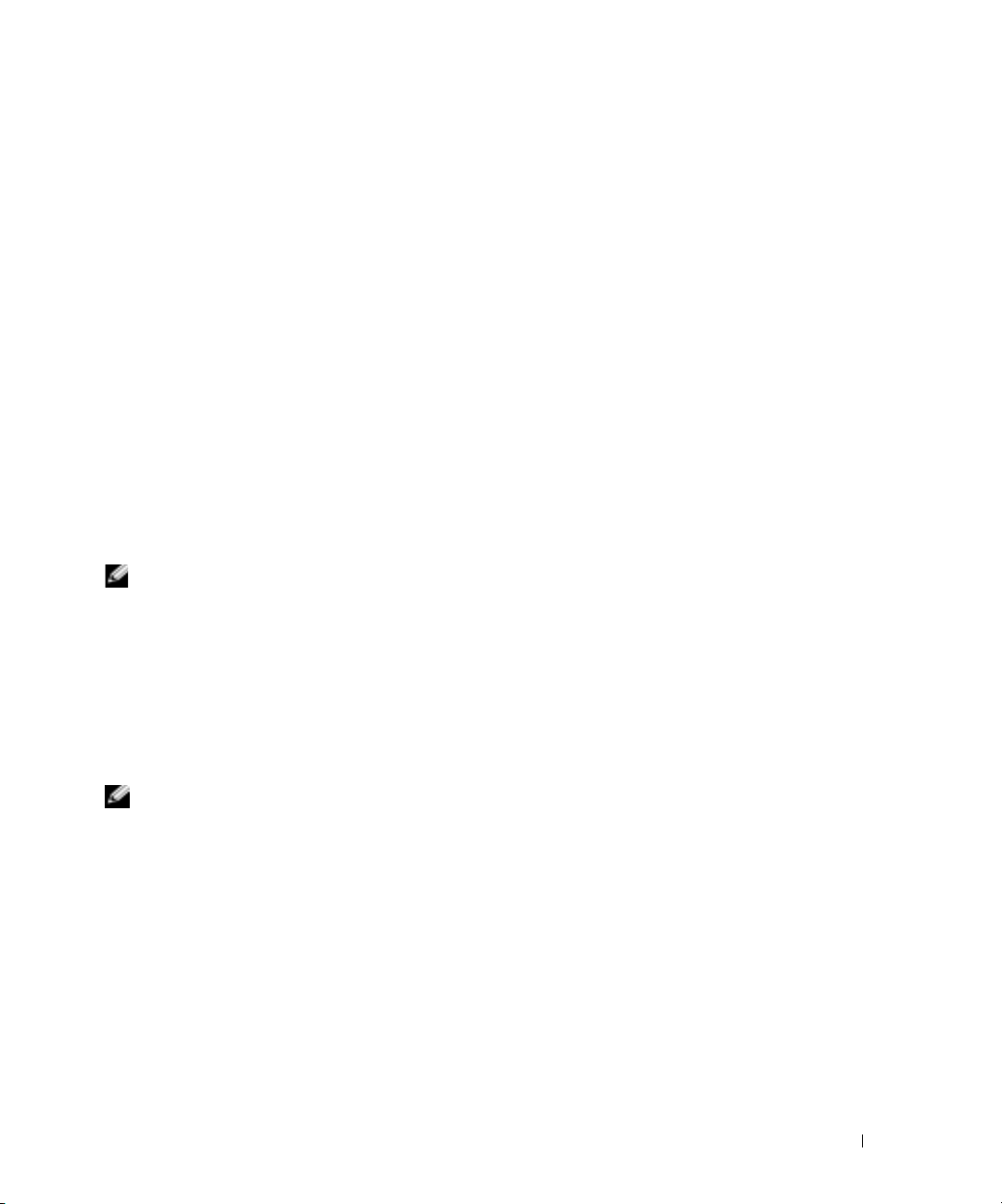
超线程
超线程是
执行特定任务,从而使计算机整体性能得以提高。建议您使用
系统,因为
能,但仍有一些程序未针对超线程进行优化,因此可能需要软件制造商提供更新。有关软件
更新以及将超线程与软件配合使用的信息,请与软件制造商联络。
要确定您的计算机是否使用了超线程技术,请:
1
2
3
您可以通过系统设置程序启用或禁用超线程。有关访问系统设置程序的详细信息,请参阅第
84
Intel®
单击
单击
单击
“
在
已启用超线程,则将显示两个处理器。
页。有关超线程的详细信息,请搜索
的一种技术,它通过将一个物理微处理器用作两个逻辑微处理器,能够同时
Windows XP
“
Start
”( 开 始 )
Properties
“
“
Hardware
Device Manager
已优化为可以使用超线程技术。虽然超线程可以改善许多程序的性
按钮,在
”(属性)
”(硬件)
。
,并单击
”(设备管理器)
Microsoft® Windows® XP
“
My Computer
“
Device Manager
窗口中,单击处理器类型旁边的加号
Dell 支持 Web
”(我的电脑)
”(设备管理器)
support.dell.com
站点
操作
上单击鼠标右键,然后
。
(+)
。如果
上的知识库。
引导至 USB 设备
注:要引导至 USB 设备,则该设备必须是可引导设备。要确认设备是否可引导,请查看设备说
明文件。
要重新启动计算机以引导至
1
将
USB
设备连接至
2
关闭计算机 (请参阅第
3
打开计算机。系统显示
如果等待时间过长,系统已显示
Windows
注:此操作只能使更改的引导顺序在本次启动时有效。下一次启动时,计算机将按照系统设置
程序中指定的设备进行引导。
4
系统显示引导设备列表时,高亮度显示
<Enter>
计算机将重新启动以引导至连接的
桌面。然后通过
键。
USB
设备 (例如存储钥匙或
USB
连接器 (请参阅第
24
页),然后重新启动计算机。
DELL™
“
Start
CD-RW
60
页)。
徽标时,立即按
Microsoft® Windows®
”(开始)
“
USB
设备。
<F12>
菜单关闭计算机操作系统,并再试一次。
USB Flash Device”(USB
驱动器),请:
键。
徽标,则请继续等待直至看到
快擦写设备)
并按
设置和使用计算机 23
Page 24
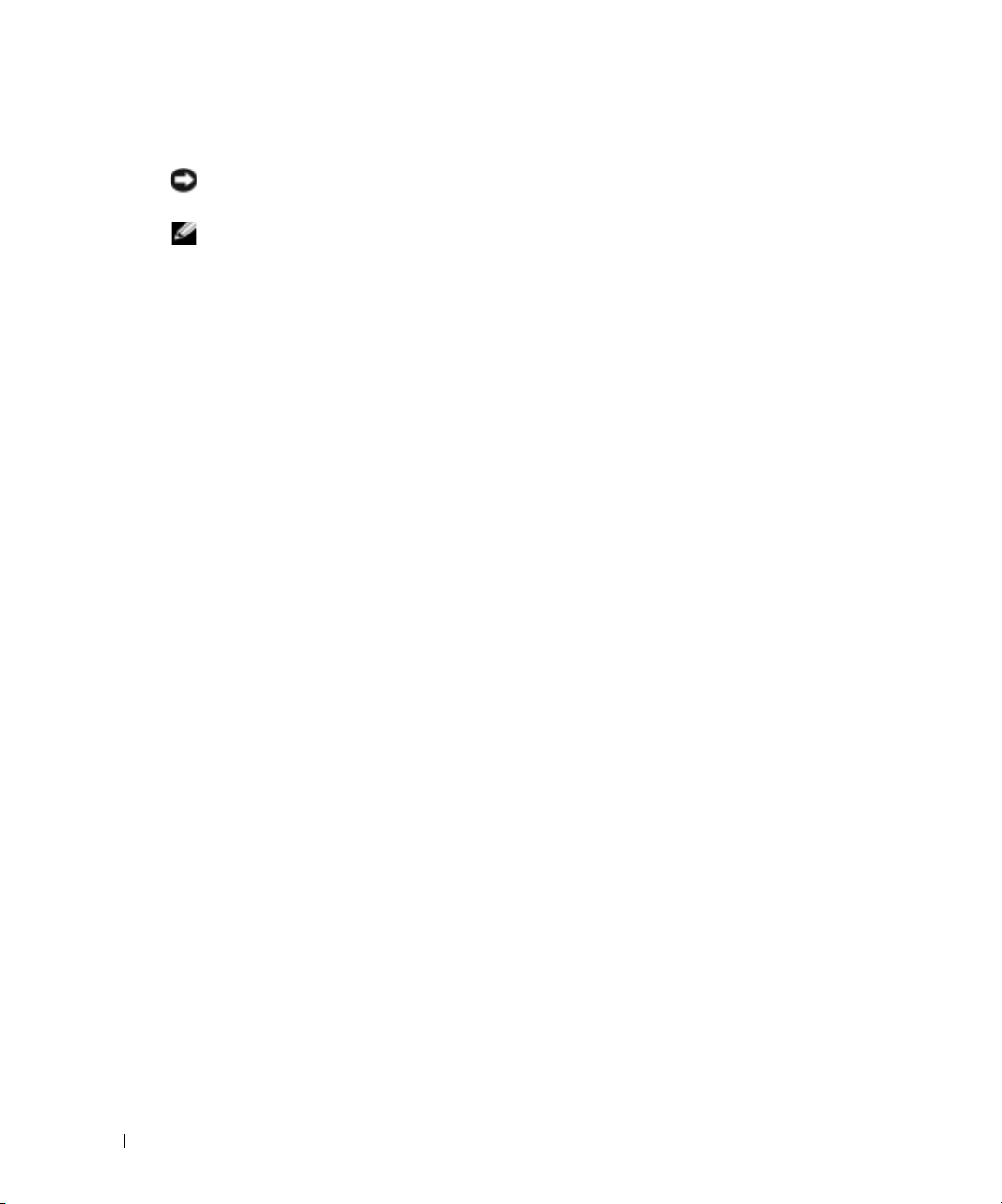
关闭计算机
注意:为避免丢失数据,请按照下文所述,通过执行 Microsoft® Windows® 关闭操作系统操作
来关闭计算机,而不要直接按电源按钮。
注:除了关闭计算机,您还可以将计算机设置为进入待机或休眠模式。有关节能模式的信息,
请参阅如何使用帮助文件,或在 Windows XP 帮助和支持中心中搜索关键字 “待机”或 “休
眠”。要查看帮助文件,请参阅第 27 页。
1
保存并关闭所有打开的文件,退出所有打开的程序,单击
“
单击
“
2
www.dell.com | support.dell.com
Turn off computer
在
关闭系统进程结束后,计算机将关闭。
Turn off Computer
”(关闭计算机)
”(关闭计算机)
窗口中,单击
。
“
“
Turn o f f
Start
”( 开 始 )
”( 关 闭 )
按钮,然后
。
24 设置和使用计算机
Page 25
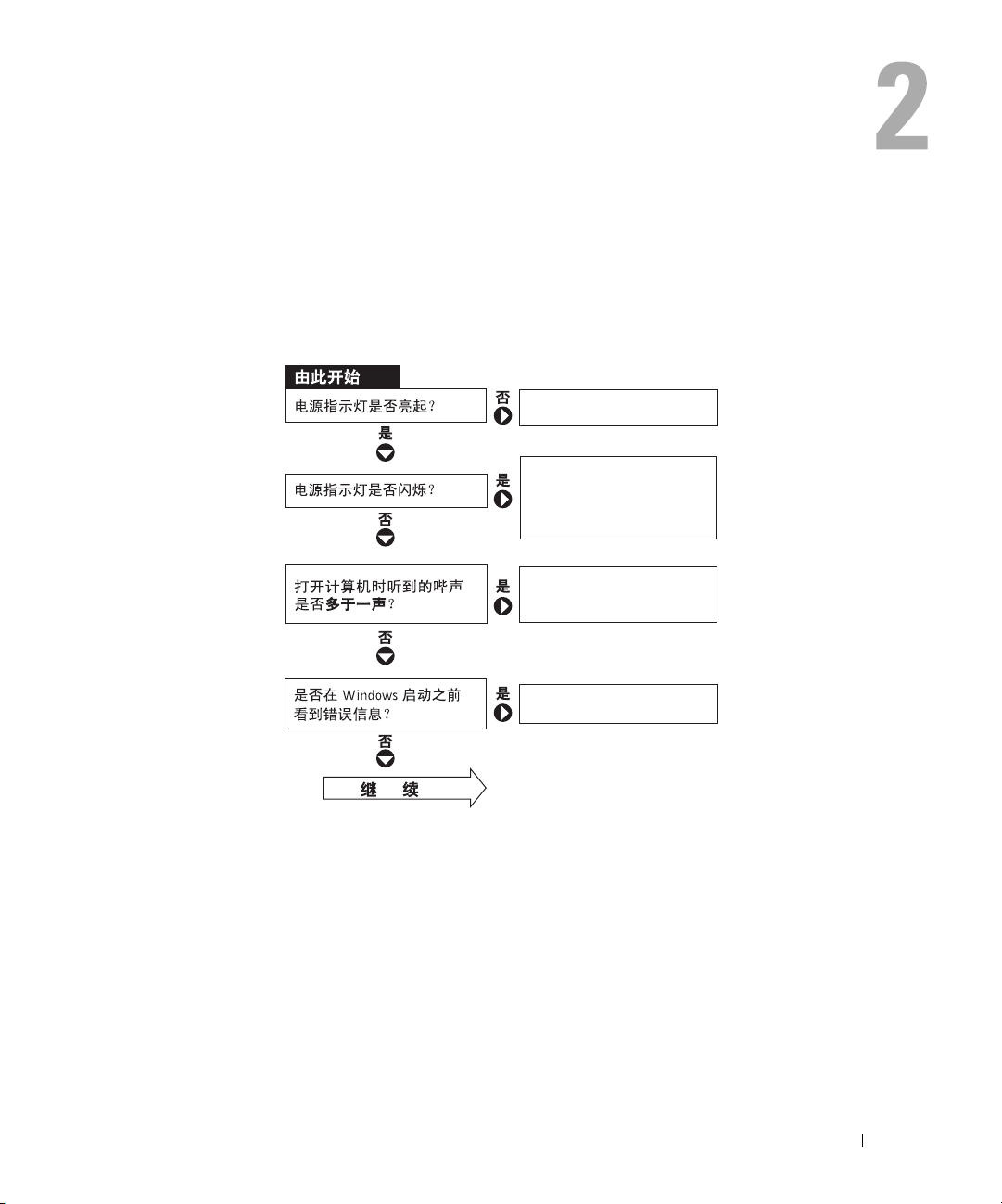
解决问题
查找解决方案
有时很难描述应该到何处寻找答案。使用下表可以帮助您快速查找问题的答案。
请参阅第 38 页。
按任意键或移动鼠标。有关
等待模式的信息,请参阅如
何使用帮助文件。有关详情,
请参阅第 38 页。
从 Dell 获得技术帮助。请参
阅第 87 页。
请参阅第 31 页。
解决问题 25
Page 26
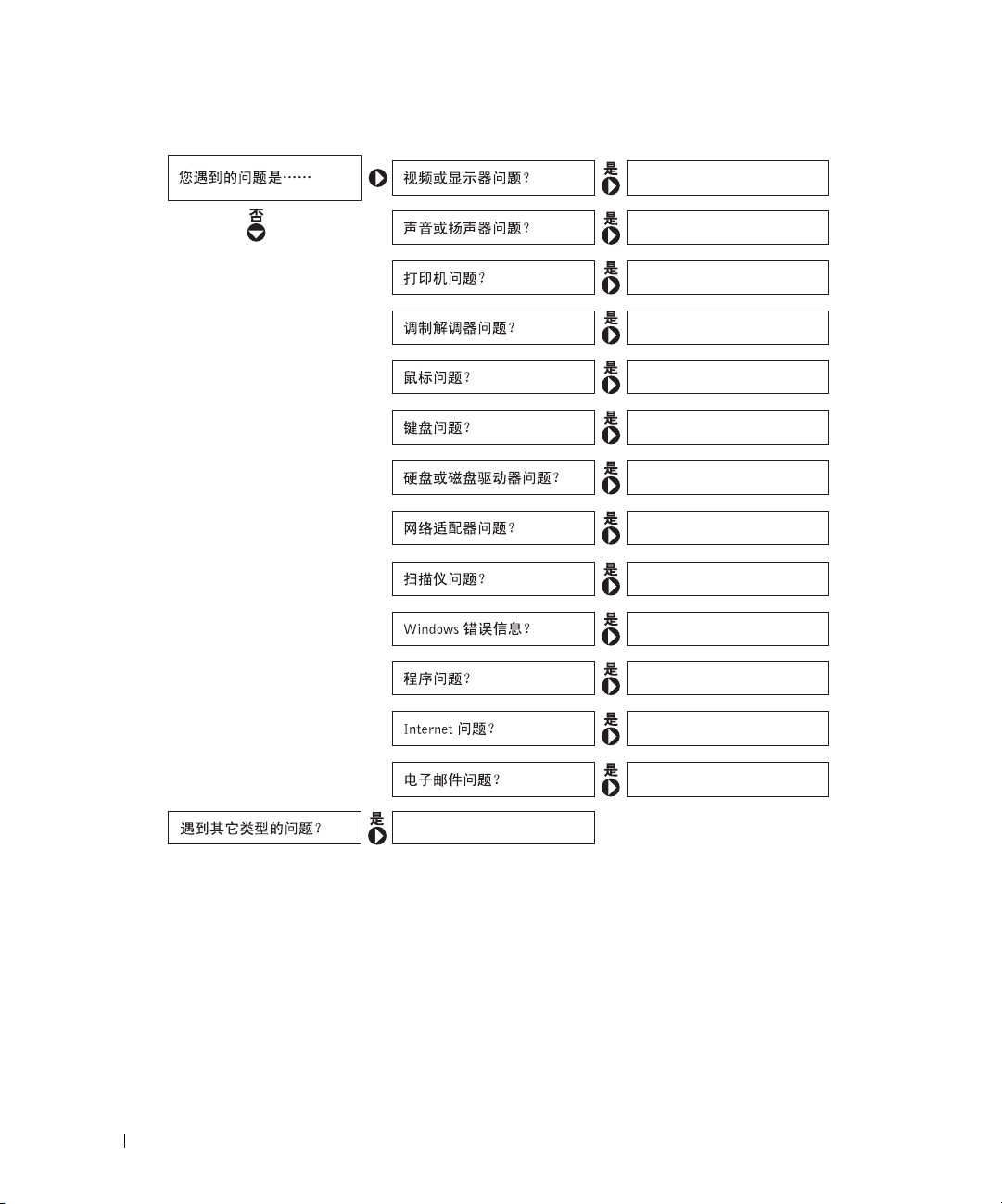
www.dell.com | support.dell.com
请参阅第 42 页。
请参阅第 41 页。
请参阅第 39 页。
请参阅第 29 页。
请参阅第 36 页。
请参阅第 35 页。
请参阅第 28 页。
请参阅第 37 页。
请参阅第 40 页。
请参阅第 31 页。
请参阅第 32 页。
26 解决问题
请参阅第 29 页。
请参阅第 29 页。
请参阅第 32 页。
Page 27
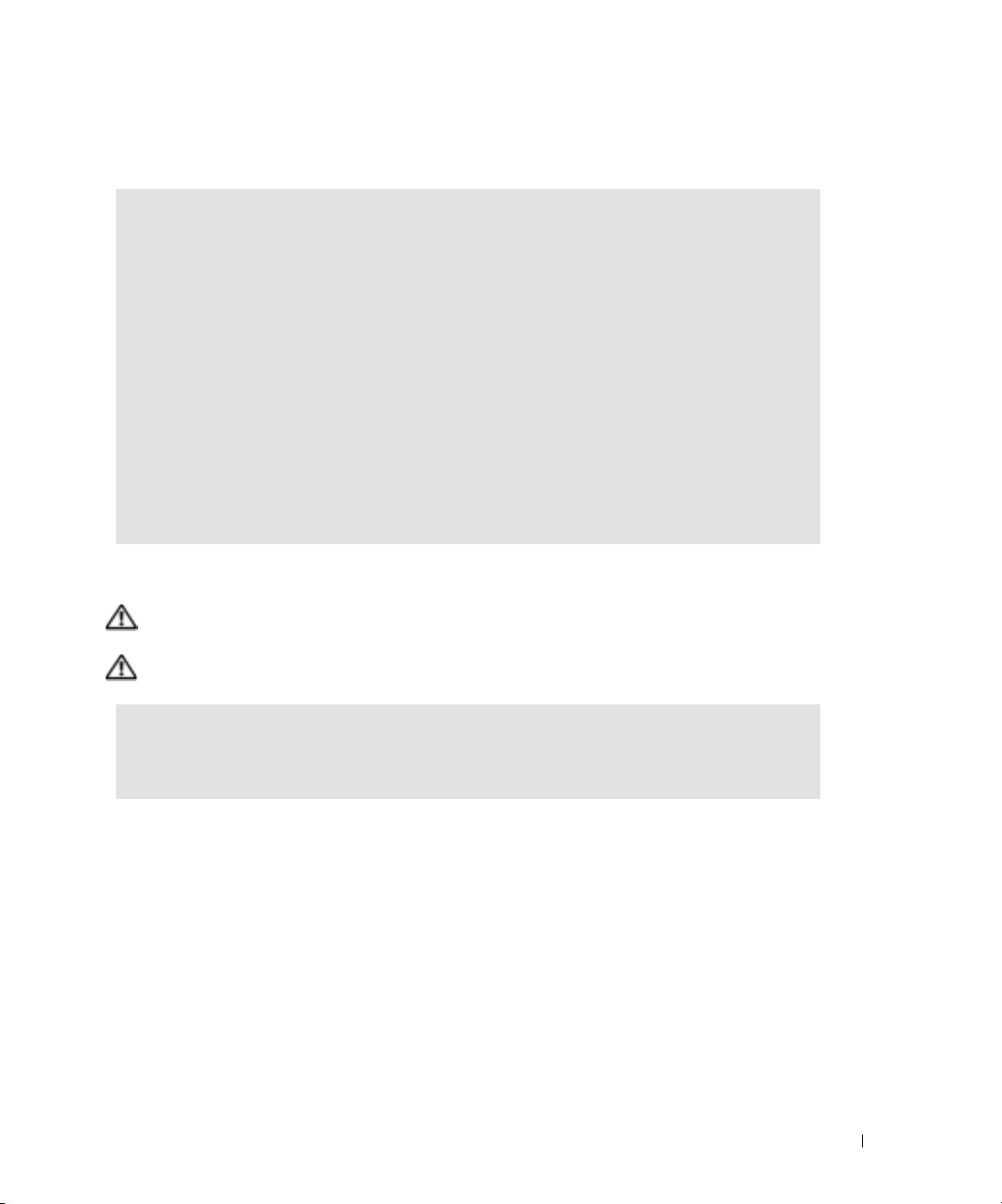
查找帮助信息
查看如何使用帮助文件 —
Start
”(开始)
“
1
单击
User and system guides
“
2
单击
南)
。
Tell Me How
“
3
单击
查看 WINDOWS 帮助 —
Start
”(开始)
“
1
单击
2
键入描述问题的词或短语,并单击箭头图标。
3
单击描述问题的主题。
4
按照屏幕上的说明进行操作。
查找有关您的计算机的其它信息 — 请参阅第 11 页。
按钮,并单击
”(如何使用)
按钮,并单击
“
Help and Support
”(用户指南和系统指南)
。
“
Help and Support
”(帮助和支持)
“
,并单击
”(帮助和支持)
User's guides
。
”(用户指
。
电池问题
警告:如果新电池安装不正确,可能会引起爆炸。请仅使用制造商建议的相同或同类的电池,
并按照制造商的说明处理废旧电池。
警告:开始执行本节中的任何步骤之前,请阅读并遵循第 7 页的安全说明。
更换电池 — 如果您每次打开计算机后均需要重设时间和日期信息,或者在启动过程中显示的
时间或日期不正确,请更换电池 (请参阅第 85 页)。如果电池仍不能正常工作,请与 Dell 联
络 (请参阅第 87 页)。
解决问题 27
Page 28
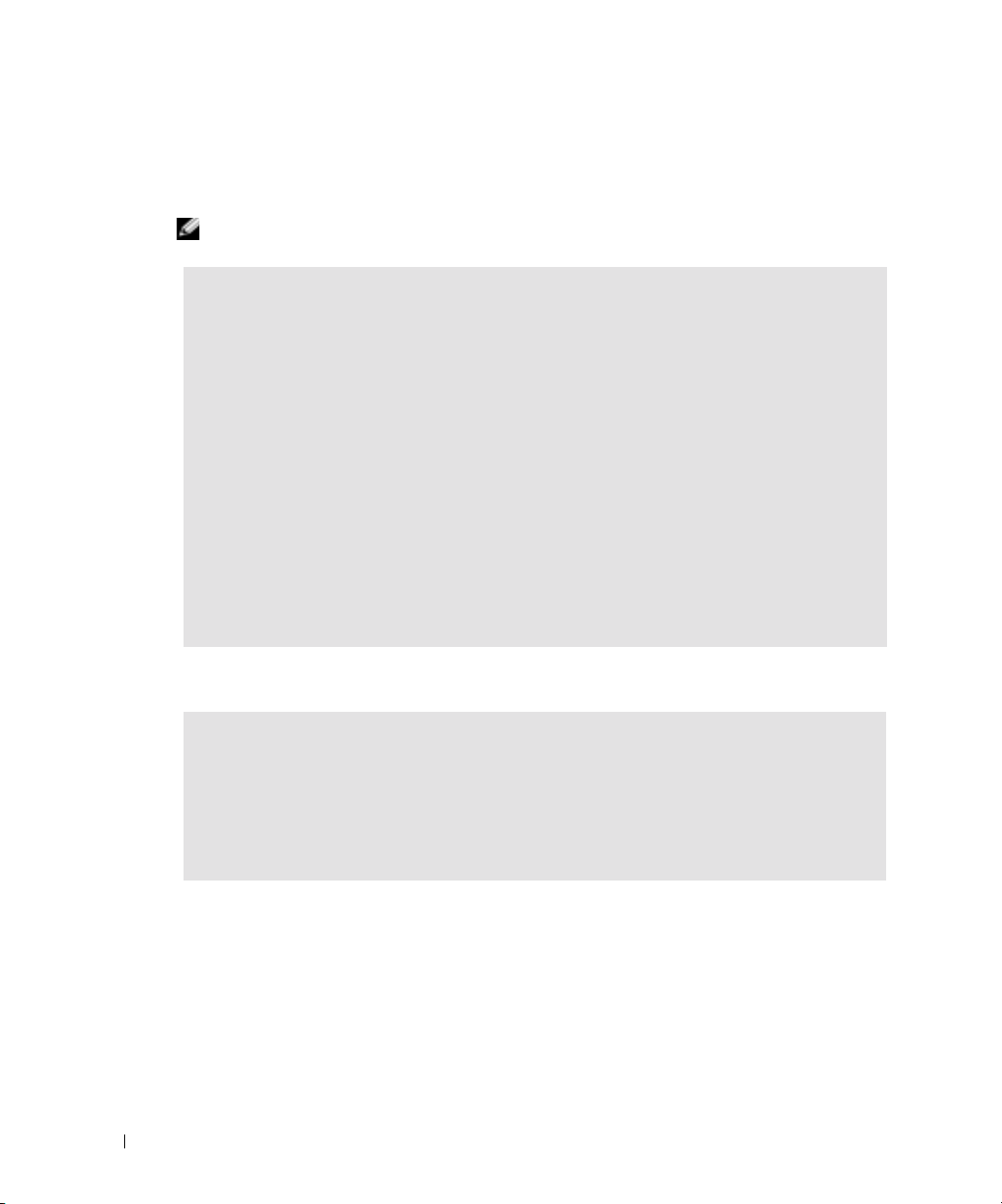
驱动器问题
CD 驱动器问题
注:高速 CD 驱动器振动是正常现象,并且可能会产生噪音,这种噪音并不表示驱动器或 CD 有
缺陷。
调节 WINDOWS 音量控制 — 单击屏幕右下角的扬声器图标。
•
确保音量已调高,方法是单击滑块并将其向上拖动。
•
确保声音未静音,方法是单击所有已选取的复选框。
www.dell.com | support.dell.com
用另一张 CD 检测驱动器 — 放入另一张 CD,以排除原来的 CD 有故障的可能性。
检查扬声器和次低音扬声器 — 请参阅第 41 页的 “声音和扬声器问题”。
确保 WINDOWS 能够识别驱动器 — 单击
(我的电脑)
毒。有时病毒会导致 Microsoft
清洁光盘 — 有关清洁 CD 的说明,请参阅
27 页。
向 CD-RW 驱动器写入数据时出现问题
关闭其它程序 — CD-RW 驱动器在写入过程中必须接收稳定的数据流。如果数据流中断,则
将发生错误。请尝试关闭所有程序,然后向 CD-RW 写入数据。
向 CD-RW 光盘写入数据之前在 WINDOWS 中禁用等待模式 — 有关节能模式的信息,请参阅
何使用
帮助文件,或在 Windows XP 帮助和支持中心中搜索关键字
件,请参阅第 27 页
“Start”(开始)
。如果其中未列出 CD 驱动器,请使用防病毒软件执行完全扫描以检查并清除病
。
®
Windows® 操作系统无法识别驱动器。
如何使用
按钮,并单击
帮助文件。要查看帮助文件,请参阅第
“My Computer”
“待机”
。要查看帮助文
如
28 解决问题
Page 29
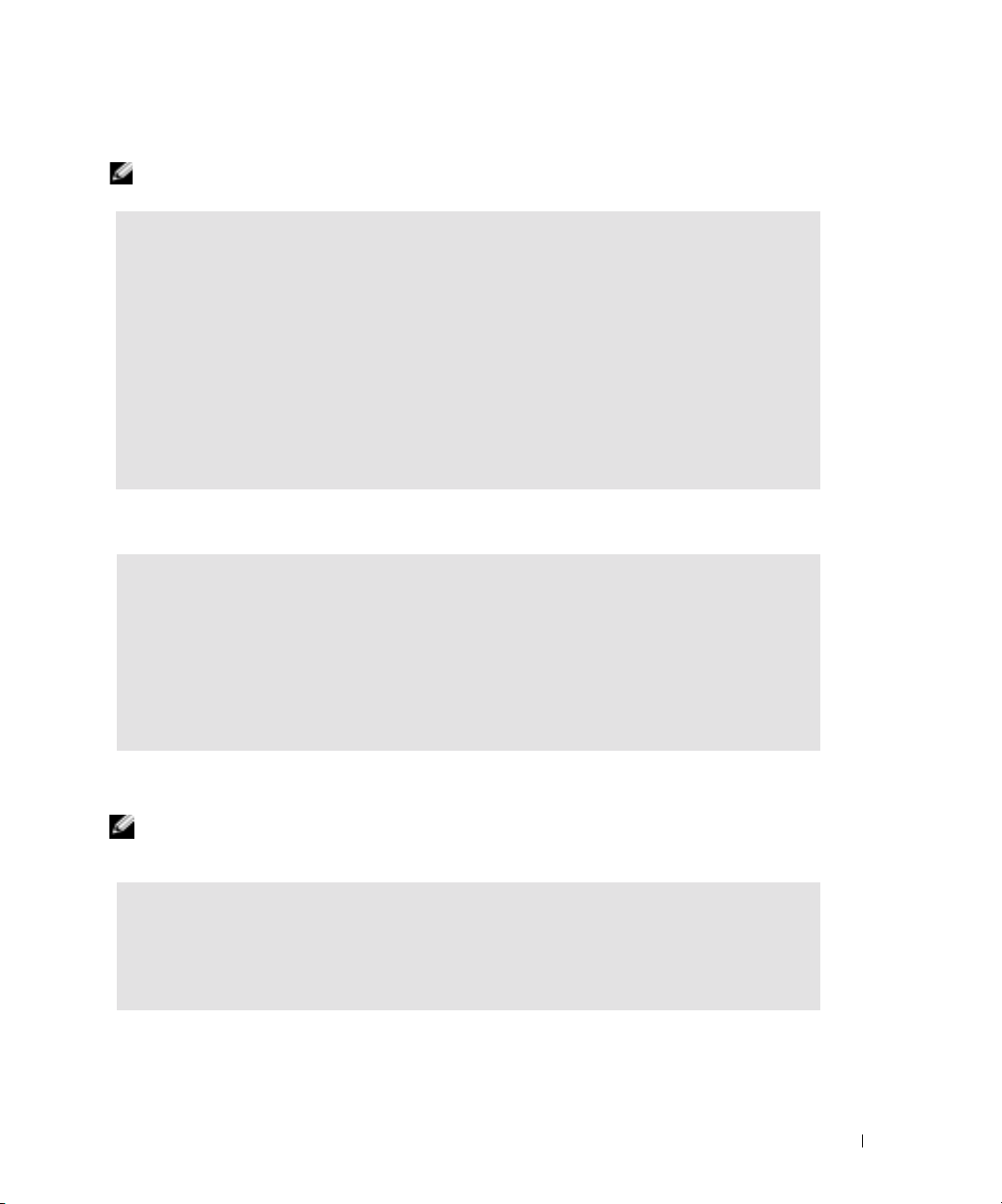
DVD 驱动器问题
注:由于世界各区域的差异以及光盘格式的不同,并非所有 DVD 驱动器均可识别所有 DVD 标
题。
用另一张 DVD 检测驱动器 — 放入另一张 DVD,以排除原来的 DVD 有故障的可能性。
确保 WINDOWS 能够识别驱动器 — 单击
(我的电脑)
病毒。有时病毒会导致 Windows 无法识别驱动器。
清洁光盘 — 有关清洁 DVD 的说明,请参阅
27 页。
检查中断请求冲突 — 请参阅第 54 页。
。如果其中未列出 DVD 驱动器,请使用防病毒软件执行完全扫描以检查并清除
“Start”(开始)
如何使用
按钮,并单击
帮助文件。要查看帮助文件,请参阅第
“My Computer”
硬盘驱动器问题
运行磁盘检查程序 —
Start
”(开始)
“
1
单击
2
在要进行错误扫描的驱动器号 (本地磁盘)上单击鼠标右键,然后单击
性)
。
Tools
”(工具)
“
3
单击
Error-checking
“
4
在
Start
”(开始)
“
5
单击
按钮,并单击
选项卡。
”(查错)
。
“
下,单击
My Computer
“
Check Now
”(我的电脑)
”(开始检查)
。
。
Properties
“
电子邮件、调制解调器和 Internet 问题
注:请仅将调制解调器连接至模拟电话插孔。如果将调制解调器连接至数字电话网络,调制解
调器将无法工作。
”(属
检查电话线的连接 — 验证电话线已连接至调制解调器上的插孔。(插孔旁边有一个绿色标签
或有一个连接器形状的图标。)请确保将电话线连接器插入调制解调器时听到了咔嗒声。
检查电话插孔 — 从调制解调器上断开电话线的连接,并将电话线连接至电话。倾听拨号音。
解决问题 29
Page 30
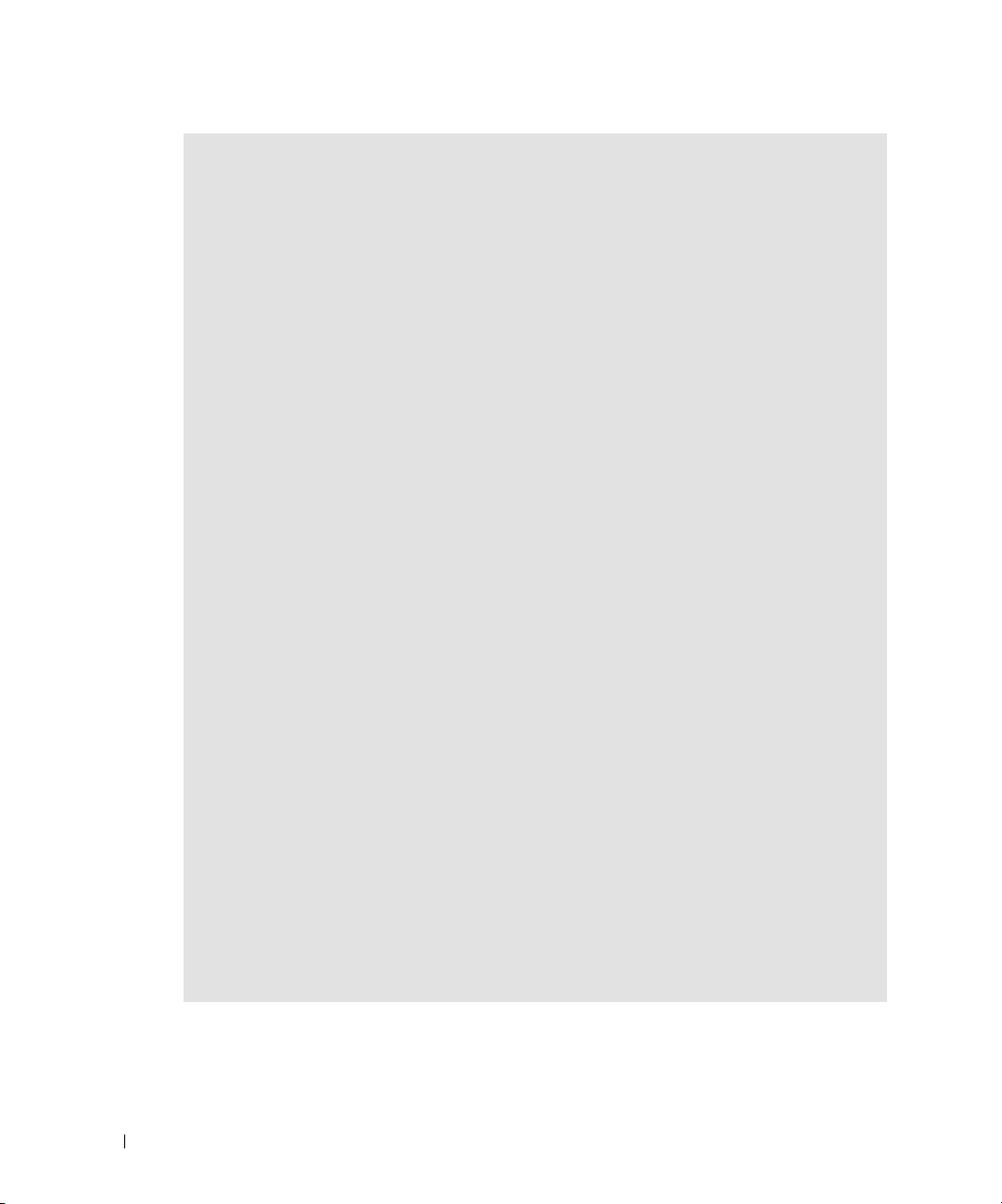
将调制解调器直接连接至墙上的电话插孔 — 如果此线路上还有其它电话设备 (例如答录机、
传真机、电涌保护器或分线器),请绕过它们,将调制解调器直接通过电话线连接至墙上的电
话插孔。
使用另一条电话线 — 如果使用的电话线长度为 3 m (10 ft) 或更长,请尝试使用较短的电话
线。
运行调制解调器助手诊断程序 — 单击
程序)
,然后单击
识别并解决调制解调器问题。(并非所有计算机上都有调制解调器助手。)
www.dell.com | support.dell.com
验证调制解调器能够与 WINDOWS® 通信 —
“
1
单击
“
2
单击
“
3
单击
“
4
单击
5
单击用于您的调制解调器的
“
6
单击
Modem
如果所有命令均收到响应,则说明调制解调器运行正常。
关闭拨号等待 (捕获电话) — 请参阅电话使用手册以获得有关禁用此功能的说明,然后调整
拨号网络的连接属性。
“
1
单击
“
2
单击
Options
3
单击以高亮度显示您的连接类型。
“
4
单击
5
单击以选取
6
从下拉式菜单中选择禁用代码 (例如,
“
7
单击
“Modem Helper”(调制解调器助手)
Start
”(开始)
按钮,并单击
Printers and Other Hardware
Phone and Modem Options
Modems
Properties
”(查询调制解调器)
Start
”(调制解调器)
”(属性)
”(开始)
按钮,并单击
选项卡。
COM
端口。
,单击
以验证调制解调器正在与
Printers and Other Hardware
”(电话和调制解调器选项)
Dialing Rules
“
Apply
”(拨号规则)
To Disable Call Waiting
”(应用)
,并单击
“OK”(确定)
“Start”( 开 始 )
按钮,指向
。按照屏幕上的说明进行操作,以
“
Control Panel
”(打印机和其它硬件)
”(电话和调制解调器选项)
“
Diagnostics
”(控制面板)
”(诊断)
。
。
选项卡,然后单击
Windows
“
Control Panel
”(打印机和其它硬件)
”(控制面板)
,然后单击
。
“
Edit
选项卡,并单击
”(编辑)
”(要停用等待拨号功能,请拨:)
*70
)。
。
“All Programs”(所有
。
“
Query
通信。
。
“
Phone and Modem
。
复选框。
确保计算机已连接至 INTERNET — 打开 Outlook Express 电子邮件程序,单击
如果
接至 Internet。
30 解决问题
“Work Offline”(脱机工作)
“File”(文件)
旁边带有复选标记,请单击该复选标记以将其清除,并连
。
Page 31

确保您已注册为因特网服务提供商的用户 — 请与因特网服务提供商联络以进行注册。
与您的因特网服务提供商联络 — 请与您的因特网服务提供商联络以寻求帮助。
错误信息
如果此处列出的信息未包括您收到的信息,请参阅信息出现时所运行的操作系统或程序的说
明文件。
A FILENAME CANNOT CONTAIN ANY OF THE FOLLOWING CHARACTERS: \ / : * ? " < > | (文件名不能包含下列任
何字符之一 : \ / : * ? " < > |) — 请勿在文件名中使用这些字符。
A REQUIRED .DLL FILE WAS NOT FOUND (未找到所需的 .DLL 文件) — 您尝试打开的程序缺少必要的
文件。要删除并重新安装程序,请:
Start
”(开始)
“
1
单击
Add or Remove Programs
“
2
单击
3
选择要删除的程序。
Change or Remove Program
“
4
单击
5
有关安装说明,请参阅程序说明文件。
INSERT BOOTABLE MEDIA (插入可引导介质) — 操作系统试图从非引导 CD 进行引导。放入可引
导 CD。
按钮,并单击
“
Control Panel
”(添加 / 删除程序)
”(更改 / 删除)
按钮。
”(控制面板)
。
。
NOT ENOUGH MEMORY OR RESOURCES. CLOSE SOME PROGRAMS AND TRY AGAIN (内存或资源不足。请关闭
部分程序,然后再试一次) — 打开的程序过多。请关闭所有窗口,然后打开您要使用的程
序。在某些情况下,您必须重新启动计算机才能恢复计算机的资源。如果重新启动了计算机,
请先运行您要使用的程序。
OPERATING SYSTEM NOT FOUND (未找到操作系统) — 请与 Dell 联络 (请参阅第 87 页)。
THE FILE BEING COPIED IS TOO LARGE FOR THE DESTINATION DRIVE (被复制的文件对目标驱动器来说太大
了) — 您尝试复制的文件太大,磁盘上放不下。请尝试将文件复制到空白磁盘,或者使用容
量更大的磁盘。
x:\ IS NOT ACCESSIBLE. THE DEVICE IS NOT READY (x:\ 无法访问。设备未就绪) — 将光盘放入驱动
器,然后再试一次。
解决问题 31
Page 32

一般问题
计算机停止响应
关闭计算机 — 如果计算机锁定,在键盘上按键或移动鼠标都没有响应,请按住电源按钮至少
8 至 10 秒钟,直至计算机关闭。然后再次按下电源按钮以打开计算机。如果无法执行关闭操
作系统操作,则可能会导致数据丢失。
程序停止响应
www.dell.com | support.dell.com
终止程序 —
1
同时按
<Ctrl>、<Shift> 和 <Esc>
“
2
单击
3
单击不再响应的程序。
“
4
单击
程序多次崩溃
注:软件的说明文件或 CD 中通常包含软件安装说明。
查看软件说明文件 — 许多软件制造商的 Web 站点上都提供了可以帮助您解决问题的信息。
请确保已对程序进行了正确地安装和配置。如果有必要,请卸载并重新安装程序。
程序设计为用于早期版本的 Microsoft® Windows® 操作系统
运行程序兼容性向导 —
Windows XP
系统的环境中运行。
“
1
单击
然后单击
2
在欢迎屏幕上,单击
3
请按照屏幕上的说明进行操作。
键。
Applications
End Task
提供了程序兼容性向导,用于对程序进行配置,使其在接近于非
Start
”(开始)
Program Compatibility Wizard
“
”(应用程序)
”(结束任务)
按钮,指向
Next
”(下一步)
“
。
。
“
All Programs
。
”(所有程序)→“
”(程序兼容性向导)
。
Windows XP
Accessories
操作
”(附件)
,
32 解决问题
Page 33

出现蓝屏
关闭计算机 — 如果计算机无法响应击键或正确的关闭系统操作,请按住电源按钮至少 8 至
10 秒钟,直至计算机关闭。再次按下电源按钮以重新启动计算机。启动过程中,磁盘检查程
序将自动运行。按照屏幕上的说明进行操作。
其它软件问题
请查看软件说明文件或与软件制造商联络,以获取故障排除信息
立即备份您的文件 — 如果您的计算机安装了 CD-RW 驱动器或 zip 驱动器,请参阅驱动器说
明文件以获取说明。
确保输入数据时未出现错误 — 请查看程序说明文件以确保输入的值或字符均有效。
检查病毒 — 使用病毒扫描程序检查硬盘驱动器或 CD。
重新启动计算机 — 保存并关闭所有打开的文件,退出所有打开的程序,然后通过
(开始)
检查兼容性 —
•
•
确保已正确安装和配置程序 — 有关信息,请参阅软件说明文件。如果有必要,请卸载并重新
安装程序。
菜单关闭计算机操作系统,而不要直接按电源按钮,否则可能会丢失数据。
确保程序与计算机中已安装的操作系统兼容,并且计算机符合运行软件所需的最低硬件要求。
有关信息,请参阅软件说明文件。
如果有必要,请卸载并重新安装程序。
“Start”
解决问题 33
Page 34

其它技术问题
访问 DELL 支持 WEB 站点 —
问题的帮助。此支持
室,您可以在其中与其他
持)。有关此
致电 DELL — 如果使用 Dell 支持 Web 站点或电子邮件服务不能解决问题,请致电 Dell 寻求技
术帮助 (请参阅第 87 页)。
www.dell.com | support.dell.com
一般硬件问题
如果您的计算机呈现以下一种或多种症状,则可能存在设备冲突:
•
计算机被锁定,尤其是在使用某个特定设备时。
•
最近添加的设备无法工作。
•
声卡发出噪音或显示出其它问题。
•
打印机打印乱码。
•
鼠标指针无法移动,或移动时反应太慢。
•
出现信息,指出计算机未处于最佳运行状态。
•
出现原因不明的错误和程序崩溃。
•
显示器上不显示任何内容。
卸下最近添加的所有硬件,查看是否可以解决冲突 — 如果卸下硬件可以解决冲突,则请参阅
该硬件的说明文件以获取有关配置和故障排除的说明。如果问题仍然存在,请与硬件制造商
联络以寻求技术帮助。
support.ap.dell.com
访问
Web
站点提供了可以帮助您的多种不同工具,例如
Dell
客户交流有关他们的计算机的问题,并通过电子邮件获得技术支
Web
站点的详细信息,请参阅第
可以获得有关一般使用、安装和故障排除
Dell
论坛 (一个聊天
11
页的 “
Dell 支持 Web
站点”。
查看操作系统说明文件以获取其它故障排除信息
检查中断请求冲突 — 请参阅第 54 页。
34 解决问题
Page 35

IEEE 1394 设备问题
注:查看 Windows 资源管理器以确定该设备是否作为驱动器列出。
检查 IEEE 1394 设备 — 确保 IEEE 1394 设备已正确插入连接器。
确保 WINDOWS® 能够识别该 IEEE 1394 设备 —
Start
”(开始)
“
1
单击
Printers and Other Hardware
“
2
单击
如果其中列出了
如果是 DELL 提供的 IEEE 1394 设备出现问题 — 请与 Dell 联络 (请参阅第 87 页)。
如果不是 DELL 提供的 IEEE 1394 设备出现问题 — 请与该 IEEE 1394 设备的制造商联络。
按钮,并单击
IEEE 1394
设备,则表明
“
Control Panel
”(打印机和其它硬件)
Windows
”(控制面板)
能够识别该设备。
。
。
键盘问题
重新启动计算机 —
Start
”(开始)
•
如果鼠标可以工作,请通过
闭后,按电源按钮重新启动计算机。
•
如果计算机对击键或使用鼠标无响应,请按住电源按钮至少 8至
再次按下电源按钮以重新启动计算机。
“
菜单关闭计算机 (请参阅第
10
秒钟,直至计算机关闭。
24
页)。计算机关
检查键盘电缆 —
•
确保键盘电缆已稳固地连接至计算机。
•
关闭计算机 (请参阅第
动计算机。
•
检查电缆连接器的插针是否弯曲或折断,以及电缆是否损坏或磨损。将弯曲的插针弄直。
•
拔下键盘延长电缆,并将键盘直接连接至计算机。
检测键盘 — 将可以正常工作的键盘连接至计算机,并尝试使用此键盘。如果新键盘工作正
常,则说明原来的键盘有故障。
检查中断请求冲突 — 请参阅第 54 页。
24
页),按照计算机安装图中的说明重新连接键盘电缆,然后重新启
解决问题 35
Page 36

鼠标问题
重新启动计算机 —
1
同时按
<Ctrl> 键和 <Esc>
2
键入
u,按键盘上的箭头键以高亮度显示
然后按
3
计算机关闭后,按电源按钮重新启动计算机。
如果您在打开计算机之前连接了鼠标,请重新连接鼠标电缆 —
1
同时按
www.dell.com | support.dell.com
2
3
4
如果您在打开计算机之后连接鼠标,请拔下电源电缆,然后重新连接鼠标电缆 — 如果在打开
电源后连接鼠标,鼠标将不起作用。要使鼠标正常工作,请:
1
2
3
4
按下电源按钮不会清除计算机的设置,也不会恢复鼠标的功能。
<Ctrl> 键和 <Esc>
键入
u,按键盘上的箭头键以高亮度显示
然后按
计算机关闭后,按照计算机安装图中的说明重新连接鼠标电缆。
启动计算机。
在计算机处于打开状态时,从计算机背面拔下电源电缆。
将鼠标连接至计算机。
重新连接电源电缆。
打开计算机。
<Enter>
<Enter>
键。
键。
键以显示
键以显示
“
“
Start
“
Start
“
”(开始)
Shut Down
”(开始)
Shut Down
菜单。
”(关机)或“
菜单。
”(关机)或“
Tu r n Off
Tu r n Off
”(关闭)
”(关闭)
,
,
检查鼠标电缆 —
•
•
检测鼠标 — 将可以正常工作的鼠标连接至计算机,并尝试使用此鼠标。如果新鼠标工作正
常,则说明原来的鼠标有故障。
检查鼠标设置 —
36 解决问题
检查电缆连接器的插针是否弯曲或折断,以及电缆是否损坏或磨损。将弯曲的插针弄直。
确保电缆已稳固地连接至计算机。
Start
1
依次单击
Hardware
2
单击
3
尝试调整鼠标设置。
“
”(打印机和其它硬件)
Mouse
“
”(鼠标)
”(开始)
。
按钮、
“
Control Panel
。
”(控制面板)和“
Printers and Other
Page 37

重新安装鼠标驱动程序 — 请参阅第 51 页。
检查中断请求冲突 — 请参阅第 54 页。
网络问题
检查网络电缆连接器 — 请确保按照第 19 页中的说明连接网络电缆。
检查计算机背面的网络指示灯 —
链路活动指示灯 网络完整性指示灯
重新启动计算机并尝试再次登录网络
检查您的网络设置 — 请与网络管理员或为您设置网络的人员联络,以验证您的网络设置正确
并且运行正常。
检查中断请求冲突 — 请参阅第 54 页。
指示灯不亮表示不存在网络通信。请更换网络电缆。
解决问题 37
Page 38

PC 卡问题
注:您的计算机设计为仅使用 16 位 PCMCIA 卡。请勿使用 32 位 CardBus。
检查 PC 卡 — 确保 PC 卡已正确插入连接器。
确保 WINDOWS® 能够识别 PC 卡 — 双击 Windows 任务栏上的
(安全删除硬件)
如果是 DELL 提供的 PC 卡出现问题 — 请与 Dell 联络 (请参阅第 87 页)。
www.dell.com | support.dell.com
如果不是 DELL 提供的 PC 卡出现问题 — 请与该 PC 卡的制造商联络。
电源问题
警告:开始执行本节中的任何步骤之前,请阅读并遵循第 7 页的安全说明。
调整电源属性 — 您的计算机可能处于等待模式或休眠模式。有关节能模式的信息,请参阅
何使用
帮助文件,或在 Windows XP 帮助和支持中心中搜索关键字
查看帮助文件,请参阅第 27 页。
如果电源指示灯呈绿色并且计算机无响应 — 请参阅第 45 页的 “诊断指示灯”。
如果电源指示灯呈绿色闪烁 — 表明计算机处于等待模式。按键盘上的任意键或移动鼠标可以
恢复正常运行状态。
如果电源指示灯不亮 — 表明计算机已关闭或未接通电源。
•
在计算机背面的电源连接器和电源插座处重置电源电缆。
•
如果计算机已连接至配电盘,请确保配电盘已连接至电源插座并且配电盘已打开。
•
使用其它设备 (例如台灯)检测电源插座,确保电源插座能够正常工作。
•
不使用电源保护设备、配电盘和电源延长电缆,以验证计算机可以打开。
•
确保主电源电缆已稳固地连接至系统板 (请参阅第
•
确保前面板电缆已稳固地连接至系统板 (请参阅第
•
如果问题仍然存在,请与
图标。确保其中已列出 PC 卡。
Dell
联络 (请参阅第
87
67
页)。
67
页)。
页)。
“Safely Remove Hardware”
“待机”或“休眠”
。要
如
38 解决问题
Page 39

如果电源指示灯呈琥珀色稳定亮起 — 表明计算机已接通电源,但可能存在内部电源问题。
•
确保微处理器电源电缆已稳固地连接至系统板 (请参阅第
•
卸下并重新安装内存模块 (请参阅第
•
卸下并重新安装所有插卡 (请参阅第
•
如果问题仍然存在,请与
如果电源指示灯呈琥珀色闪烁 — 表明设备可能出现故障或未正确安装。
•
确保主电源电缆已稳固地连接至系统板 (请参阅第
•
卸下并重新安装视频卡 (如果有)(请参阅第
•
如果问题仍然存在,请与
消除干扰 — 同一电路中有电气设备或电气设备运行时距计算机太近均可能产生干扰。其它干
扰因素包括:
•
电源延长电缆
•
键盘和鼠标延长电缆
•
配电盘上设备太多
•
多个配电盘连接至同一个电源插座
Dell
Dell
74
页)。
68
页)。
联络 (请参阅第
联络 (请参阅第
87
72
87
页)。
页)。
67
页)。
页)。
67
页)。
打印机问题
注:Dell 不负责打印机的保修。如果您需要打印机的技术帮助,请致电打印机制造商。请参阅
打印机说明文件以获得正确的电话号码。
查看打印机说明文件 — 请参阅打印机说明文件以获取设置和故障排除信息。
确保打印机已打开 — 请参阅打印机说明文件以获取电源按钮信息。
验证打印机电缆的连接 —
•
有关电缆连接的信息,请参阅打印机说明文件。
•
确保打印机电缆已稳固地连接至打印机和计算机 (请参阅第
检测电源插座 — 使用其它设备 (例如台灯)检测电源插座,确保电源插座能够正常工作。
15
页)。
解决问题 39
Page 40

验证 WINDOWS®能够识别打印机 —
Start
”(开始)
“
1
单击
“
2
3
4
Printers and Other Hardware
单击
View installed printers or fax printers
“
单击
如果其中列出了您的打印机,请在打印机图标上单击鼠标右键。
Properties
“
单击
“
Print to the following port(s):
LPT1:
(
下列端口
打印机端口)
:
)
的设置为
按钮,并单击
”(属性)
。对于
“
USB
,然后选择
USB
”
“
Control Panel
”(打印机和其它硬件)
”(查看安装的打印机或传真打印机)
“
Ports
”(端口)
”(打印到下列端口:)
打印机,请确保
。
“
”(控制面板)
选项卡。对于并行打印机,请确保
的设置为
Print to the following port(s):
。
。
“
LPT1 (Printer Port)
。
”
”(打印到
www.dell.com | support.dell.com
重新安装打印机驱动程序 — 有关说明,请参阅打印机说明文件。
扫描仪问题
注:Dell 不负责扫描仪的保修。如果您需要扫描仪的技术帮助,请致电扫描仪制造商。请参阅
扫描仪说明文件以获得正确的电话号码。
查看扫描仪说明文件 — 请参阅扫描仪说明文件以获取设置和故障排除信息。
解除扫描仪锁定 — 如果扫描仪上带有锁定卡舌或按钮,请确保扫描仪已解除锁定。
重新启动计算机并尝试再次使用扫描仪
检查电缆连接 —
•
如果扫描仪带有电源电缆,请确保已将电源电缆稳固地连接至可正常工作的电源插座,并且
扫描仪已经打开。
•
确保扫描仪电缆已稳固地连接至计算机和扫描仪。
验证 MICROSOFT® WINDOWS®能够识别扫描仪 —
“
1
单击
“
2
单击
“
3
单击
如果其中列出了扫描仪,则表明
Start
”(开始)
Printers and Other Hardware
Scanners and Cameras
按钮,并单击
”(扫描仪和照相机)
Windows
“
Control Panel
”(打印机和其它硬件)
能够识别扫描仪。
”(控制面板)
。
。
。
重新安装扫描仪驱动程序 — 有关说明,请参阅扫描仪说明文件。
40 解决问题
Page 41

声音和扬声器问题
扬声器没有声音
注:某些 MP3 播放器中的音量控制将代替 Windows® 音量设置。如果您收听 MP3 歌曲,请确保
没有调低或关闭播放器音量。
检查扬声器电缆的连接 — 请确保按照扬声器附带的安装图中的说明连接扬声器。如果您购买
了声卡,请确保扬声器已连接至声卡。
确保次低音扬声器和扬声器均已打开 — 请参阅随扬声器提供的安装图。如果扬声器带有音量
控制,请调节音量、低音或高音控制以消除失真。
调节 WINDOWS 音量控制 — 单击或双击屏幕右下角的扬声器图标。确保音量已调高并且没有
静音。
断开耳机与耳机连接器的连接 — 如果耳机已连接至计算机的前面板耳机连接器,扬声器的声
音将自动被禁用。
检测电源插座 — 使用其它设备 (例如台灯)检测电源插座,确保电源插座能够正常工作。
启用数字模式 — 如果 CD 驱动器以模拟模式运行,则扬声器将不起作用。要启用数字模式,
请:
Start
1
依次单击
Audio Devices
Sounds and Audio Devices
“
2
单击
Hardware
“
3
单击
4
双击
CD
Properties
“
5
单击
Enable digital CD audio for this CD-ROM device
“
6
选取
音频)
框。
”(开始)
“
”(声音、语音和音频设备)
”(硬件)
驱动器的名称。
”(属性)
“
按钮、
选项卡。
选项卡。
Control Panel
”(声音和音频设备)
”(控制面板)和“
。
。
”(为此
Sounds, Speech, and
CD-ROM
设备启用数字
CD
消除可能的干扰 — 关闭附近的风扇、荧光灯或卤素灯以检查是否存在干扰。
运行扬声器诊断程序 — 某些扬声器系统带有自我诊断程序。有关诊断程序的说明,请参阅扬
声器说明文件。
解决问题 41
Page 42

重新安装音频 (声音)驱动程序 — 请参阅第 51 页。
检查中断请求冲突 — 请参阅第 54 页。
耳机没有声音
检查耳机电缆的连接 — 确保耳机电缆已稳固地插入耳机连接器 (请参阅第 59 页)。
禁用数字模式 — 如果 CD 驱动器以数字模式运行,则耳机将不起作用。要禁用数字模式,
www.dell.com | support.dell.com
请:
1
依次单击
Audio Devices
“
2
单击
“
3
单击
4
双击
CD
“
5
单击
6
取消选取
CD
音频)
字
调节 WINDOWS 音量控制 — 单击或双击屏幕右下角的扬声器图标。确保音量已调高并且没有
静音。
Start
”(开始)
“
”(声音、语音和音频设备)
Sounds and Audio Devices
Hardware
Properties
”(硬件)
驱动器的名称。
”(属性)
Enable digital CD audio for this CD-ROM device
“
框。
“
按钮、
选项卡。
选项卡。
Control Panel
。
”(声音和音频设备)
”(控制面板)和“
。
”(为此
Sounds, Speech, and
CD-ROM
设备启用数
视频和显示器问题
如果屏幕为黑屏
检查显示器电源指示灯 — 如果电源指示灯不亮,请用力按下按钮以确保显示器已打开。如果
电源指示灯亮起或闪烁,则表明显示器有电。如果电源指示灯闪烁,请按键盘上的任意键或
移动鼠标。
检查显示器电缆的连接 — 检查连接器的插针是否弯曲或折断。(显示器电缆连接器通常都有
缺失的插针。)请确保按照计算机安装图中的说明连接视频电缆。
检测电源插座 — 使用其它设备 (例如台灯)检测电源插座,确保电源插座能够正常工作。
42 解决问题
注:请参阅显示器说明文件以了解故障排除过程。
Page 43

交换电源电缆 — 交换计算机和显示器的电源电缆,以确定电源电缆是否有故障。
检测视频延长电缆 (如果使用) — 如果使用了视频延长电缆,并且拔下电缆可以解决问题,
则表明此电缆有故障。
检测另一台显示器 — 如果有另一台显示器,请将其连接至计算机。
检查诊断指示灯 — 请参阅第 45 页。
如果屏幕显示不清楚
检查显示器设置 — 有关调节对比度和亮度、为显示器消磁以及运行显示器自测试程序的说
明,请参阅显示器说明文件。
将次低音扬声器移至远离显示器的位置 — 如果扬声器系统包括次低音扬声器,请确保将次低
音扬声器放在距显示器至少 60 cm (2 ft) 远的地方。
将显示器移至远离外部电源的地方 — 风扇、荧光灯、卤素灯和其它电气设备均会导致屏幕图
像 “颤动”。关闭附近的设备以检查是否存在干扰。
转动显示器使其面对其它方向 — 避免阳光照射,因为阳光照射会导致图像质量变差。
调整 WINDOWS® 显示设置 —
Start
“
1
单击
Appearance and Themes
“
2
单击
Display
“
3
单击
4
尝试使用不同的
”(开始)
”(显示)
Screen resolution
“
按钮,并单击
,并单击
“
Control Panel
”(外观和主题)
“
Settings
”(设置)
”(屏幕分辨率)和“
”(控制面板)
。
选项卡。
Color quality
恢复建议设置 — 恢复原始的分辨率和刷新率设置。有关说明,请参阅
查看帮助文件,请参阅第 27 页
。
。
”(颜色质量)
如何使用
设置。
帮助文件。要
解决问题 43
Page 44

www.dell.com | support.dell.com
44 解决问题
Page 45

高级故障排除
亮
诊断指示灯
为了帮助您排除故障,计算机在背面板上配备了四个指示灯,分别标有 “A”、“B”、“C”
和“
D
”(请参阅第
灯将闪烁。计算机启动后,指示灯将呈绿色稳定亮起。如果计算机出现故障,指示灯的颜色
和顺序可以标识问题。
警告:开始执行本节中的任何步骤之前,请阅读并遵循第 7 页的安全说明。
指示灯显示方式 问题说明 建议的解决方法
A B C D
63
页)。这些指示灯可以呈黄色或绿色。计算机正常启动时,这些指示
计算机处于正常关闭状态或可能出
现预 BIOS 故障。
验证计算机已连接至可正常工作的
电源插座并已按下电源按钮。
A B C D
=
黄色
=
绿色
=
不
已检测到内存模块,但是出现内存
故障。
•
如果系统中安装了一个内存模块,
请重新安装此内存模块 (请参阅
74
页)并重新启动计算机。
第
•
如果系统中安装了两个或多个内
存模块,请卸下这些内存模块,
并重新安装一个模块 (请参阅第
页),然后重新启动计算机。
74
如果计算机启动正常,请重新安
装其它模块。继续该步骤直至您
找到出现故障的模块,或者重新
安装所有模块都未发现故障。
•
请在计算机中安装类型相同、能
够正常工作的内存 (如果有)
74
(请参阅第
•
如果问题仍然存在,请与
络 (请参阅第
页)。
Dell
87
页)。
高级故障排除 45
联
Page 46

指示灯显示方式 问题说明 建议的解决方法
亮
A B C D
A B C D
www.dell.com | support.dell.com
A B C D
可能是扩充卡出现故障。 1
可能是视频卡出现故障。
可能是软盘驱动器或硬盘驱动器出
现故障。
重置所有电源电缆和数据电缆并重
新启动计算机。
通过卸下插卡 (视频卡除外)
71
(请参阅第
算机来确定是否存在冲突。
2
如果问题仍然存在,请重新安装
已卸下的插卡,并卸下另一个插
卡,然后重新启动计算机。
3
对每个插卡重复此步骤,如果计
算机启动正常,则请对最后从计
算机中卸下的插卡进行故障排
除,以解决资源冲突 (请参阅第
页的 “解决软件与硬件不兼容
54
的问题”)。
4
如果问题仍然存在,请与
络 (请参阅第
•
如果计算机配备了视频卡,请卸
下并重新安装视频卡 (请参阅第
页),然后重新启动计算机。
72
•
如果问题仍然存在,请安装已知
能够正常工作的视频卡并重新启
动计算机。
•
如果问题仍然存在或者计算机使
用集成视频,请与
参阅第
页)并重新启动计
87
87
页)。
页)。
Dell
Dell
联络 (请
联
A B C D
A B C D
=
=
=
46 高级故障排除
可能是 USB 出现故障。 重新安装所有 USB 设备,检查电缆
的连接,然后重新启动计算机。
黄色
绿色
不
Page 47

指示灯显示方式 问题说明 建议的解决方法
亮
未检测到内存模块。
A B C D
已检测到内存模块,但是存在内存
配置或兼容性错误。
A B C D
出现其它故障。
A B C D
计算机在 POST 之后处于正常运行
状态。
•
重新安装所有内存模块 (请参阅
74
页)并重新启动计算机。
第
•
要排除内存连接器有故障的可能
性,请卸下所有内存模块 (请参
74
页),重新安装一个内存
阅第
模块 (如果计算机支持单个模
块),然后重新启动计算机。如果
计算机正常启动,请将此内存模
块移至另一个连接器,并重新启
动计算机。继续该步骤直至您找
到出现故障的连接器,或者重新
安装所有模块都未发现故障。
•
确保内存模块 / 内存连接器无特殊
安装要求 (请参阅第
•
验证您安装的内存模块与计算机
兼容 (请参阅第
如果问题仍然存在,请与
•
络 (请参阅第
•
确保硬盘驱动器、
驱动器的电缆已正确连接至
DVD
系统板 (请参阅第
•
如果问题仍然存在,请与
络 (请参阅第
无。
87
87
74
页)。
CD
67
页)。
74
页)。
页)。
驱动器和
页)。
Dell
Dell
联
联
A B C D
=
=
=
黄色
绿色
不
高级故障排除 47
Page 48

Dell 诊断程序
何时使用 Dell 诊断程序
如果您的计算机出现问题,在与
中的检查步骤并运行
Dell
联络。如果需要与
息。
诊断程序使您可以:
Dell
•
对一个或所有设备执行快速检测、扩展检测或自定义检测
•
www.dell.com | support.dell.com
根据遇到问题的症状选择检测程序
•
选择检测程序运行的次数
•
显示检测结果
•
检测到错误时暂停检测
•
查看说明检测程序和设备的联机帮助信息
•
接收通知您检测程序是否已成功完成的状态信息
•
在检测到问题时接收错误信息
启动 Dell 诊断程序
注意:Dell 诊断程序仅适用于检测您的 Dell™ 计算机。在其它计算机上使用此程序可能会产生
错误信息。
从硬盘驱动器 (请参阅第
诊断程序。
Dell
Dell
诊断程序。运行
Dell
联络,这些检测结果可以为
48
页)或从
Dell
联络寻求技术帮助之前,请执行第
Dell
诊断程序可能会帮助您解决问题,而无需与
Dell
Dell Dimension ResourceCD
25
页的 “解决问题”
的服务和支持人员提供重要信
(请参阅第
49
页)启动
从硬盘驱动器启动 Dell 诊断程序
1
关闭并重新启动计算机。
2
系统显示
注:如果您收到表明未找到诊断公用程序分区的信息,请按照说明从 ResourceCD 运行 Dell 诊
断程序 (请参阅第 49 页)。
如果等待时间过长,系统已显示
Windows
3
系统显示引导设备列表时,高亮度显示
区)
4
系统显示
48 高级故障排除
DELL™
桌面。然后通过
<Enter>
并按
Dell
徽标时,立即按
“
<F12>
键。
Microsoft® Windows®
Start
”( 开 始 )
菜单关闭计算机操作系统,并再试一次。
“
Boot to Utility Partition
徽标,则请继续等待直至看到
”(引导至公用程序分
键。
诊断程序主菜单时,选择要运行的检测程序 (请参阅第
49
页)。
Page 49

从 ResourceCD 启动 Dell 诊断程序
1
将
ResourceCD 放入
2
关闭并重新启动计算机。
系统显示
DELL
CD
驱动器。
徽标时,立即按
<F12>
键。
如果等待时间过长,系统已显示
“
Start
然后通过
注:此功能只能使更改的引导顺序在本次启动时有效。下一次启动时,计算机将按照系统设置
程序中指定的设备进行引导。
3
系统显示引导设备列表时,高亮度显示
备)
4
从
5
从系统显示的菜单中选择
6
键入
7
键入
8
从编号列表中选择
<Enter>
并按
CD
引导菜单中选择
1
以启动
2
以启动
”(开始)
键。
“
ResourceCD
Dell
诊断程序。
“
Run the 32 Bit Dell Diagnostics
Windows
徽标,则请继续等待直至看到
菜单关闭计算机操作系统,并再试一次。
“
IDE CD-ROM Device”(IDE CD-ROM
IDE CD-ROM Device”(IDE CD-ROM
“
Boot from CD-ROM
”(从
CD-ROM
菜单。
”(运行
32 位 Dell
设备)
引导)
Windows
选项。
选项。
诊断程序)
果其中列出了多个版本,请选择适用于您的平台的版本。
9
系统显示
Dell 诊断程序主菜单
1
载入
注:计算机的服务标签号码位于每个检测屏幕的顶部。
选项 功能
“Express Test”
(快速检测)
“Extended
Te st ”(扩展检
测)
“Custom Test”
(自定义检测)
“Symptom
Tr ee ”( 症 状
树)
Dell
Dell
诊断程序并显示
对设备执行快速检测。此检测过程通常需要 10 到 20 分钟,并且无需您的参与。
首先运行 “Express Test”(快速检测)可以尽快找到问题根源。
对设备执行彻底检查。此检测过程通常需要一小时或更长时间,并需要您不时地
回答问题。
检测特定设备。您可以自定义要运行的检测程序。
列出了最常见的症状,并使您可以根据所遇问题的症状选择检测程序。
诊断程序主菜单时,选择要运行的检测程序 (请参阅第
“
Main Menu
”(主菜单)
屏幕后,单击所需选项的按钮。
49
页)。
桌面。
设
。如
高级故障排除 49
Page 50

2
如果在检测过程中遇到问题,系统将显示信息,列出错误代码和问题说明。请记下错误
代码和问题说明,并按照屏幕上的说明进行操作。
如果您无法解决出现的错误,请与
3
如果您通过
测程序,请单击下表中说明的适用选项卡以获得详细信息。
选项卡 功能
“Results”( 结果)显示检测结果和出现的所有错误。
“Errors”( 错误)显示出现的错误、错误代码和问题说明。
www.dell.com | support.dell.com
“Help”(帮助) 对检测程序进行说明并可能会指出运行该检测程序的要求。
“Configuration”
(配置)
“Parameters”
(参数)
4
如果您是从
5
关闭检测程序屏幕以返回
启动计算机,请关闭
Dell
联络 (请参阅第
“
Custom Test
显示所选设备的硬件配置。
Dell 诊断程序通过系统设置程序、内存和各种内部检测程序获取所有设备的配置
信息,并在屏幕左窗格的设备列表中显示这些信息。设备列表可能不会显示您的
计算机上安装的所有组件或计算机连接的所有设备的名称。
使您可以通过更改检测程序设置自定义检测程序。
ResourceCD 运行
”(自定义检测)或“
Dell
诊断程序,则请在运行完检测程序后取出
“
Main Menu
“
Main Menu
”(主菜单)
”(主菜单)
屏幕。
87
页)。
Symptom Tree
屏幕。要退出
”(症状树)
Dell
诊断程序并重新
选项运行检
CD
。
驱动程序
什么是驱动程序?
驱动程序是控制设备 (例如打印机、鼠标或键盘)的程序。所有设备均需要驱动程序。
驱动程序是设备与使用此设备的程序之间的翻译程序。每个设备都有一组自己专用的命令,
只有设备的驱动程序才能识别这些命令。
Microsoft® Windows®
操作,则可能需要安装驱动程序:
•
升级操作系统。
•
重新安装操作系统。
•
连接或安装新设备。
如果您遇到有关任何设备的问题,请执行以下各节中的步骤,以确定问题是否由驱动程序引
起,并在必要时更新驱动程序。
50 高级故障排除
操作系统附带了许多驱动程序,例如键盘驱动程序。如果您执行了以下
Page 51

识别驱动程序
“
Start
1
单击
“
2
3
4
5
6
Control Panel
在
“
Performance and Maintenance
“
Performance and Maintenance
在
“
System Properties
在
“
单击
“
Device Manager
在
”( 开 始 )
”(控制面板)
Device Manager
标上是否带有惊叹号(带有
按钮,并单击
”(系统属性)
”(设备管理器)
”(设备管理器)
[!]
“
Control Panel
“
窗口的
Pick a Category
”(性能和维护)
”(性能和维护)
窗口中,单击
。
窗口中,向下滚动列表以查看任一设备的设备图
的黄色圆圈)。
”(控制面板)
。
窗口中,单击
“
Hardware
。
”(选择一个类别)
“
System
”( 系 统 )
”(硬件)
选项卡。
如果设备名称旁边带有惊叹号,您可能需要重新安装驱动程序或安装新的驱动程序。
重新安装驱动程序
注意:Dell 支持 Web 站点和 Dell Dimension ResourceCD 提供了许可用于 Dell™ 计算机的驱动程
序。如果安装其它来源的驱动程序,您的计算机可能无法正常工作。
使用 Windows XP 返回设备驱动程序
如果计算机在安装或更新驱动程序后出现问题,请使用
动程序替换为先前安装的版本。
要使用返回设备驱动程序,请:
“
Start
1
单击
“
2
3
4
5
6
Control Panel
在
“
Performance and Maintenance
“
Performance and Maintenance
在
“
System Properties
在
“
单击
“
Device Manager
在
右键,并单击
单击
单击
“
“
7
8
”( 开 始 )
”(控制面板)
Device Manager
Properties
“
Drivers
”(驱动程序)
Roll Back Driver
按钮,并单击
”(系统属性)
”(设备管理器)
”(设备管理器)
”(属性)
选项卡。
”(返回驱动程序)
“
Control Panel
窗口的
“
”(性能和维护)
”(性能和维护)
窗口中,单击
。
窗口中,在安装了新驱动程序的设备上单击鼠标
。
如果返回设备驱动程序无法解决问题,请使用系统还原 (请参阅第
安装新驱动程序之前的运行状态。
Windows XP
”(控制面板)
Pick a Category
。
窗口中,单击
“
Hardware
。
返回设备驱动程序将驱
。
”(选择一个类别)
“
System
”( 系 统 )
”(硬件)
52
页)使计算机恢复为您
选项卡。
下,单击
。
下,单击
。
高级故障排除 51
Page 52

使用 Dell Dimension ResourceCD
如果使用返回设备驱动程序或系统还原 (请参阅第
Dimension ResourceCD
1
系统显示
如果是首次使用
2
ResourceCD
3
系统显示
ResourceCD
4
系统显示
“
www.dell.com | support.dell.com
5
Welcome Dell System Owner
在
(下一页)
注:ResourceCD 仅显示随计算机提供的硬件的驱动程序。如果您安装了其它硬件,ResourceCD
可能不会显示新硬件的驱动程序。如果未显示这些驱动程序,请退出 ResourceCD 程序。有关驱
动程序的信息,请参阅设备附带的说明文件。
系统将显示一则信息,说明
您的计算机所使用的驱动程序将自动显示在
identified these components in your system
统中的这些组件)
6
单击要重新安装的驱动程序,并按照屏幕上的说明进行操作。
如果未列出某个特定驱动程序,则表明您的操作系统不需要此驱动程序。
52
页)都不能解决问题,则请通过
重新安装驱动程序:
Windows
桌面后,将
ResourceCD
ResourceCD
放入
CD 或 DVD
,请转至步骤 2。否则,请转至步骤 5。
安装程序启动时,按照屏幕上的提示进行操作。
“
InstallShield Wizard Complete”(InstallShield
“
Finish
并单击
Windows
桌面时,请将
”( 完 成 )
ResourceCD
”(欢迎您,
以重新启动计算机。
重新放入
Dell
系统用户)
。
ResourceCD
正在检测计算机硬件。
“
My Drivers — The ResourceCD has
”(我的驱动程序 —
窗口中。
驱动器。
向导完成)
CD 或 DVD
屏幕中,单击
ResourceCD
窗口时,取出
驱动器。
“
已检测到系
Dell
Next
”
使用系统还原
Microsoft® Windows® XP
它系统设置后计算机进入不希望出现的运行状态,则该功能使您可以将计算机恢复至先前的
运行状态 (不影响数据文件)。有关使用系统还原的信息,请参阅
中心。要查看帮助文件,请参阅第
注意:请定期备份您的数据文件。系统还原不会监测数据文件,也不会恢复数据文件。
创建还原点
1
单击
2
单击
3
按照屏幕上的说明进行操作。
52 高级故障排除
“
Start
”(开始)
“
System Restore
操作系统提供了系统还原功能。如果在更改计算机硬件、软件或其
27
页。
按钮,并单击
”(系统还原)
“
Help and Support
。
Windows XP
”(帮助和支持)
帮助和支持
。
Page 53

将计算机还原到先前的运行状态
如果系统在安装设备驱动程序后出现问题,请使用返回设备驱动程序 (请参阅第
决问题。如果未成功,再使用系统还原。
注意:将计算机还原到较早的运行状态之前,请保存并关闭所有打开的文件,关闭所有打开的
程序。在系统还原完成之前,请勿更改、打开或删除任何文件或程序。
“
Start
1
单击
件)
→
2
确保已选取
间)
,并单击
3
单击要将计算机还原至该日期的日历日期。
“
Select a Restore Point
”( 开 始 )
“
System Tools
“
Restore my computer to an earlier time
“
按钮,指向
”(系统工具)
Next
”(下一步)
”(选择一个还原点)
还原点。所有包含可用还原点的日历日期均以粗体表示。
“
4
选择一个还原点并单击
Next
“
All Programs
,然后单击
。
”(下一步)
”(所有程序)→“
“
System Restore
”(系统还原)
”(恢复我的计算机到一个较早的时
屏幕将提供一个日历,以便您查看和选择
。
如果日历日期上只有一个还原点,则此还原点将自动被选定。如果有两个或多个还原
点,请单击要使用的还原点。
“
Next
5
单击
系统还原完成数据收集后,系统将显示
”(下一步)
。
“
Restoration Complete
”(恢复完成)
后计算机将重新启动。
“
OK
6
计算机重新启动后,请单击
”( 确 定 )
。
要更改还原点,可以使用不同的还原点重复上述步骤,或撤消还原。
51
Accessories
页)以解
”( 附
。
屏幕,然
撤消上次系统还原
注意:撤消上次系统还原之前,请保存并关闭所有打开的文件,关闭所有打开的程序。在系统
还原完成之前,请勿更改、打开或删除任何文件或程序。
“
Start
1
单击
件)
→
单击
单击
“
“
2
3
系统将显示
4
计算机重新启动后,请单击
”( 开 始 )
“
System Tools
Undo my last restoration
Next
”(下一步)
“
System Restore
按钮,指向
”(系统工具)
。
“
All Programs
,然后单击
”(撤销我上次的恢复)
”(系统还原)
“
OK
”( 确 定 )
屏幕,然后计算机将重新启动。
。
”(所有程序)→“
“
System Restore
并单击
”(系统还原)
“
Next
Accessories
”(下一步)
高级故障排除 53
”( 附
。
。
Page 54

启用系统还原
如果您重新安装
Windows XP
是否已启用系统还原,请:
“
Start
1
单击
2
单击
3
单击
4
单击
5
确保未选取
”(开始)
“
Performance and Maintenance
“
System
”(系统)
“
System Restore
“
Turn off System Restore
时可用硬盘空间小于
按钮,并单击
“
”(性能和维护)
。
”(系统还原)
选项卡。
”(在所有驱动器上关闭系统还原)
200 MB
Control Panel
,系统还原将自动被禁用。要查看
”(控制面板)
。
。
。
www.dell.com | support.dell.com
解决软件与硬件不兼容的问题
如果在操作系统安装过程中未检测到某个设备,或者虽已检测到该设备但配置不正确,则会
Windows XP IRQ
发生
要在运行
1
2
3
4
Windows XP
“
单击
“
单击
“
单击
“
Device Manager
在
在发生冲突的设备旁边将显示黄色惊叹号
5
双击任一冲突以显示
如果存在
将报告哪些插卡或设备正在共享此设备的
6
重新配置设备或从
要使用
Windows XP
1
2
3
“
单击
“
Search
在
Search Results
“
在
难解答)
“
4
Hardware Troubleshooter
在
hardware conflict on my computer
“
Next
”(下一步)
冲突。
的计算机上检查冲突,请:
Start
”(开始)
按钮,并单击
Performance and Maintenance
Hardware
”( 硬 件 )
选项卡,并单击
”(设备管理器)
“
IRQ
“
冲突,
“
Device Manager
Properties
Properties
”( 属 性 )
”(属性)
硬件疑难解答,请:
Start
”(开始)
”(搜索)
按钮,并单击
字段中键入 “硬件疑难解答”,并单击箭头以开始搜索。
”(搜索结果)
列表中,单击
。
”(硬件疑难解答)
”(我需要解决计算机上的硬件冲突)
。
“
Control Panel
”(性能和维护)
“
”(控制面板)
,并单击
Device Manager
。
“
System
”(系统)
”(设备管理器)
列表中,检查是否与其它设备存在冲突。
(!)
;如果设备已被禁用,则将显示红
窗口。
窗口中的
IRQ
。
”(设备管理器)
“
Help and Support
“
Hardware Troubleshooter
列表中,单击
Device status
中删除设备以解决冲突。
”(帮助和支持)
”(设备状态)
。
“
I need to resolve a
“
,并单击
。
。
X。
区域
”( 硬 件 疑
54 高级故障排除
Page 55

重新安装 Microsoft® Windows® XP
开始之前
如果您要重新安装
使用
Windows XP
题,请使用系统还原 (请参阅第
状态。
注意:开始执行安装之前,请备份主硬盘驱动器上的所有数据文件。对于常规硬盘驱动器配
置,主硬盘驱动器是计算机检测到的第一个驱动器。
要重新安装
• Dell™
•Dell ResourceCD
注:ResourceCD 包含组装计算机时安装的驱动程序。使用 ResourceCD 可以加载任何所需的驱
动程序。
重新安装 Windows XP
要重新安装
完成此重新安装过程可能需要
动程序、防病毒程序和其它软件。
注意:操作系统 CD 提供了重新安装 Windows XP 的选项。选择这些选项将会覆盖一些文件,并
可能影响在硬盘驱动器上安装的程序。因此,请勿重新安装 Windows XP,除非 Dell 技术支持代
表指导您这样做。
注意:为防止与 Windows XP 发生冲突,请在重新安装 Windows XP 之前先禁用计算机中安装的
所有防病毒软件。有关说明,请参阅软件附带的说明文件。
Windows XP
操作系统以解决新安装的驱动程序引起的问题,请首先尝试
返回设备驱动程序 (请参阅第
52
Windows XP
操作系统
Windows XP
,您需要以下
CD
,请按照列出的顺序执行以下各节中的所有步骤。
1 至 2
51
页)。如果返回设备驱动程序无法解决问
页)将操作系统返回至您安装新设备驱动程序之前的运行
CD
:
小时。重新安装操作系统后,您还必须重新安装设备驱
从操作系统 CD 进行引导
1
保存并关闭所有打开的文件,退出所有打开的程序。
2
3
4
操作系统
放入
请单击
“
Exit
CD
”(退出)
重新启动计算机
系统显示
DELL™
。如果系统显示 Install Windows XP
。
徽标后,立即按
<F12>
如果系统显示操作系统徽标,请继续等待直至看到
试一次。
5
按箭头键选择
6
系统显示
CD-ROM
Press any key to boot from CD
”
,然后按
<Enter>
“
意键。
(安装
键。
Windows
桌面,然后关闭计算机并再
键。
(按任意键从 CD 进行引导)
Windows XP
信息时,请按任
高级故障排除 55
)信 息 ,
Page 56

Windows XP 安装程序
1
系统显示
“
To set up Windows now
择
阅读
“
2
中的信息,然后按
3
如果您的计算机已经安装了
键入
r
以选择修复选项,然后取出
4
如果您要安装全新的
5
按
<Enter>
系统将显示
www.dell.com | support.dell.com
文件并安装设备。计算机将自动重新启动多次。
注:完成此安装过程所需的时间取决于硬盘驱动器的大小和计算机的速度。
注意:系统显示以下信息时,请勿按任何键:Press any key to boot from the CD
(按任意键从 CD 进行引导)。
6
系统显示
在地的设置,并单击
“
7
Personalize Your Software
在
并单击
如果重新安装的是
8
(您的计算机名)
(下一步)
如果重新安装的是
Password
称)和密码,然后单击
“
Windows XP Setup”(Windows XP
”(现在安装
Microsoft Windows Licensing Agreement”(Microsoft Windows
<F8>
键以接受许可协议。
Windows XP
,并且您希望恢复当前的
安装程序)
Windows
)
。
屏幕时,按
Windows XP
<Enter>
许可协议)
CD。
Windows XP
,请按
<Esc>
键以选择该选项。
键以选择高亮度显示的分区 (建议),然后按照屏幕上的说明进行操作。
“
Windows XP Setup”(Windows XP
“
Regional and Language Options
Next
”(下一步)
“
”(自定义软件)
“
Next
”(下一步)
。
Windows XP Home Edition
”(区域和语言选项)
。
安装程序)
屏幕,操作系统开始复制
屏幕时,选择适合您所
屏幕中输入您的姓名和组织 (可选),
“
,请在
What's your computer's name
窗口中输入计算机的名称 (或接受提供的名称), 并 单 击
。
Windows XP Professional
”(计算机名和系统管理员密码)
Next
”(下一步)
“
窗口中输入计算机的名称 (或接受提供的名
。
,请在
“
Computer Name and Administrator
数据,请
“
Next
键以选
屏幕
”
”
9
如果系统显示
需的信息,然后单击
10
11
“
在
“
击
如果系统显示
置)
12
如果您重新安装的是
细信息,请输入您的选择。如果您无法确定您的设置,请接受默认选择。
Windows XP
注意:系统显示以下信息时,请勿按任何键:Press any key to boot from the CD
(按任意键从 CD 进行引导)。
56 高级故障排除
“
Modem Dialing Information
“
Next
Date and Time Settings
Next
”(下一步)
“
,然后单击
。
Networking Settings
“
Next
”(下一步)
Windows XP Professional
将安装操作系统组件并对计算机进行配置。计算机将自动重新启动。
”(调制解调器拨号信息)
”(下一步)
。
”(日期和时间设置)
”(网络设置)
。
,并且系统提示您提供有关网络配置的详
屏幕,请输入所
窗口中输入日期、时间和时区,并单
屏幕,请单击
Typical
”(典型设
“
Page 57

“
13
系统显示
一步)
14
系统显示
Internet
到
15
系统显示
No, not at this time
“
16
系统显示
以输入五个用户。
17
单击
18
单击
19
使用
ResourceCD
20
重新安装防病毒软件。
21
重新安装程序。
注:要重新安装并启用 Microsoft Office 或 Microsoft Works Suite 程序,您需要使用位于 Microsoft
Office 或 Microsoft Works Suite CD 套背面的产品密钥号码。
Welcome to Microsoft
。
How will this computer connect to the Internet?
?)
信息时,单击
“
Ready to register with Microsoft?
”(否,我现在不想注册)
“
Who will use this computer?
“
Next
“
”(下一步)
Finish
”(完成)
。
以完成安装,并取出
重新安装相应的驱动程序 (请参阅第
”(欢迎使用
“
Skip
”( 跳 过 )
”(谁将使用这台计算机?)
Microsoft
。
”(向
,并单击
CD
。
)
屏幕时,单击
Microsoft
“
Next
51
页)。
(这台计算机如何连接
注册吗?)
屏幕时,选择
”(下一步)
屏幕时,您最多可
“
Next
。
”( 下
高级故障排除 57
Page 58

www.dell.com | support.dell.com
58 高级故障排除
Page 59

添加部件
计算机的正面视图和背面视图
正面视图
注:当您使用某些 PC 卡或者 IEEE 1394、 USB 或耳机连接器时,前面板翻盖无法合上。
9
8
73
1
2
4
5
6
添加部件 59
Page 60

1
脱离铰接部件 (2) 为防止损坏计算机,前面板翻盖在被提起过高时会 “脱离”计算机。要重新连接
2
IEEE 1394 连接器 连接高速串行多媒体设备 (例如数字摄像机)。
3
CD 或 DVD 驱动器活
动指示灯
4
PC 卡连接器 (2) 将 PC 卡连接至任一 PC 卡连接器 (配有 PC 卡选件的计算机上才有)。 PC 卡连
5
USB 2.0 连接器 (2) 正面的 USB 连接器用于不经常连接的设备 (例如游戏杆或照相机)。
www.dell.com | support.dell.com
6
耳机连接器 耳机连接器用于连接耳机和大多数扬声器。
7
硬盘驱动器活动指示灯 硬盘驱动器活动指示灯在计算机从硬盘驱动器读取数据或向其写入数据时亮起。
8
电源按钮 按下此按钮可以打开计算机。
9
前面板翻盖 打开此翻盖即可使用前面板连接器。
前面板翻盖,请参阅第 63 页。
(此功能仅适用于配有可选 IEEE 1394 连接器的计算机。)
驱动器活动指示灯在计算机从 CD 或 DVD 驱动器读取数据时亮起。
接器仅用于 16 位 PCMCIA 插卡。请勿使用 32 位 CardBus。
对于通常保持连接的设备 (例如打印机和键盘),建议您使用背面的 USB 连接
器。
注意:计算机支持使用 USB 集线器。但是,请勿将两个或多个 USB 集线器连接至
一个 USB 连接器。这样可能会使计算机意外重新启动。
注:如果您连接的 USB 设备不是在初始订购计算机时订购的,则可能需要安装特
定的驱动程序以使该设备可以工作。有关详情,请查看设备附带的说明文件或与
USB 设备制造商联络。
CD 播放器等设备运行时,该指示灯也会亮起。
注意:为避免丢失数据,请勿使用电源按钮关闭计算机,而应执行关闭操作系统
操作。
注:前面板翻盖是可移动的;如果移开它或不小心将它从铰接部件上碰开,可将
其卡入原位。有关如何重新连接此翻盖的说明,请参阅第 63 页。
60 添加部件
Page 61

背面视图
注:前面板翻盖是可移动的;如果移开它或不小心将它从铰接部件上碰开,可将其卡入原位。
有关如何重新连接此翻盖的说明,请参阅第 63 页。
1
18
2
17
16
15
14
13
3
4
5
6
7
12
11
8
9
10
添加部件 61
Page 62

1
并行连接器 此并行连接器用于连接并行设备 (例如打印机)。如果您使用的是 USB 打印机,
2
鼠标连接器 此绿色鼠标连接器用于连接标准鼠标。将鼠标连接至计算机之前,请先关闭计算
3
环绕立体声连接器 此黑色环绕立体声连接器用于连接支持多信道的扬声器。
4
输出连接器 此绿色输出连接器用于连接耳机和大多数带有集成放大器的扬声器。
5
输入连接器 此蓝色输入连接器用于连接录音
www.dell.com | support.dell.com
6
网络适配器连接器 要将计算机连接至网络或调制解调器,请将网络电缆的一端连接至网络插孔或网
请将其插入 USB 连接器。
机和所有连接的设备。如果您使用的是 USB 鼠标,请将其插入 USB 连接器。
(对于配有声卡的计算机,请使用声卡上的连接器。)
(对于配有声卡的计算机,请使用声卡上的连接器。)
/
播放设备 (例如磁带播放机、 CD 播放器或
VCR)。
(对于配有声卡的计算机,请使用声卡上的连接器。)
络设备。将网络电缆的另一端连接至计算机背面板上的网络适配器连接器。听到
咔嗒声表示网络电缆已连接稳固。
对于配有网络连接器卡的计算机,请使用该卡上的连接器。
建议在您的网络中使用 5 类电缆和连接器。如果必须使用 3 类电缆,请将网络速
率强行设置为 10 Mbps 以确保运行可靠。
网络插孔 调制解调器插孔
7
可选的视频卡连接器 此视频卡连接器用于连接显示器电缆。
(此功能仅适用于配有可选视频卡的计算机。)
8
调制解调器连接器 (2) 调制解调器连接器用于将您的计算机连接至 Internet。
9
电源连接器 用于连接电源电缆。
10
电压选择开关 (并非
所有计算机上都有)
11
IEEE 1394 连接器 连接高速串行多媒体设备 (例如数字摄像机)。
您的计算机配备了自动探测电压选择器或手动电压选择开关。有关详情,请参阅
第 7 页的安全说明。
(此功能仅适用于配有可选 IEEE 1394 连接器的计算机。)
62 添加部件
Page 63

12
USB 2.0 连接器 (6) 背面的 USB 连接器用于通常保持连接的设备 (例如打印机和键盘)。
对于不经常连接的设备 (例如游戏杆或照相机),建议您使用正面的 USB 连接
器。
13
麦克风连接器 此粉色麦克风连接器用于连接个人计算机麦克风,以将语音或音乐输入至声音或
电话程序。
14
中心 /LFE 连接器 此黄色中心 /LFE 连接器 (具有集成音频功能的计算机上才有)用于连接次低音
扬声器。
(对于配有声卡的计算机,请使用声卡上的连接器。)
15
键盘连接器 如果使用的是标准键盘,请将其连接至紫色的键盘连接器。如果使用的是 USB 键
盘,请将其连接至 USB 连接器。
16
诊断指示灯 (4) 使用这些指示灯可以帮助您根据诊断代码排除计算机的故障。有关详情,请参阅
第 45 页。
17
集成视频连接器 如果此连接器上有保护罩,则您的计算机安装有可选的视频卡。如果此连接器上
没有保护罩,请将电缆从您的显示器连接至蓝色连接器。
18
SPDIF 输出连接器 此连接器用于为放大器、小型光盘和其它 SPDIF 输入兼容设备提供数字音频信
号。
重新连接前面板翻盖
为防止损坏计算机,前面板翻盖在被提起过高时会 “脱离”计算机。要重新连接前面板翻
盖,请:
“
Start
1
通过
2
确保计算机和连接的设备均已关闭。如果在您关闭计算机操作系统时计算机和连接的设
备未自动关闭,请将它们关闭。
注意:要断开网络电缆的连接,请先从计算机上拔下网络电缆,再将其从墙上的网络插孔中拔
下。
3
断开计算机上连接的所有电话线或通信线路。
4
断开计算机和所有连接的设备与各自电源插座的连接,然后按电源按钮导去系统板上的
残留电量。
注:将顶部铰接臂移至闭合位置时,它会发出咔嗒声,而底部铰接臂则不会。
5
将铰接臂移至闭合位置。
”( 开 始 )
菜单关闭计算机操作系统 (请参阅第
24
页)。
添加部件 63
Page 64

6
将前面板翻盖内侧的两个固定夹与两个铰接臂对准。
7
向内按压前面板翻盖,直至其卡在两个铰接臂上。
www.dell.com | support.dell.com
铰接臂 (2) 处于
闭合位置
前面板翻盖
固定夹 (2)
打开主机盖
警告:开始执行本节中的任何步骤之前,请阅读并遵循第 7 页的安全说明。
1
2
注意:要断开网络电缆的连接,请先从计算机上拔下网络电缆,再将其从墙上的网络插孔中拔
3
4
64 添加部件
前面板翻盖
“
Start
通过
”(开始)
菜单关闭计算机操作系统 (请参阅第
24
页)。
确保计算机和连接的设备已关闭。如果您关闭计算机操作系统时计算机和连接的设备未
自动关闭,请将它们关闭。
下。
断开计算机上连接的所有电话线或通信线路。
断开计算机和所有连接的设备与各自电源插座的连接,然后按电源按钮导去系统板上的
残留电量。
Page 65

5
卸下计算机支架 (如果已连接)(请参阅第
警告:为防止触电,请始终在打开主机盖之前断开计算机与电源插座的连接。
注意:请确保桌面上有足够的空间 (至少 30 cm [1 ft] 的桌面空间)放置打开的主机盖。
6
7
两个
找到
注意:慢慢地打开主机盖以确保不会损坏任何电缆。
释放按钮,如图例所示。然后在提起主机盖时按下两个释放按钮。
提起主机盖的后部,使其朝计算机的前部转动。
注:请确保放置计算机时电缆安全卡舌位于上部,如图例所示。
电缆安全卡舌
计算机背面
13
页)。
释放按钮
(每侧一个)
添加部件 65
Page 66

查看计算机内部组件
警告:开始执行本节中的任何步骤之前,请阅读并遵循第 7 页的安全说明。
警告:为防止触电,请始终在打开主机盖之前断开计算机与电源插座的连接。
注意:打开主机盖时请当心,确保没有意外地断开系统板上电缆的连接。
www.dell.com | support.dell.com
散热器和鼓
风机部件
CD 或 DVD 驱动器
系统板
插槽
硬盘驱动器
电源设备
66 添加部件
Page 67

系统板
电池槽 (BATTERY) (第 85 页)
CD 驱动器连接器 (IDE2)
密码跳线 (PWD1)
(第 84 页)
主电源连接器
(POWER)
微处理器风扇连
接器 (FAN)
微处理器连接
器 (CPU)
微处理器电源连接
器 (12VPOWER)
前面板开关连接器 (FRONTPANEL)
硬盘驱动器连接器 (IDE1)
串行 ATA 连接器
(SATA1)
备用电源指示灯
(AUX_PWR)
内存模块连接器
(DDR_A0、DDR_B0)
第 74 页
视频卡连接器 (AGP)
PCI1 卡连接器 (PCI2)
(第 71 页)
CD 音频连接器 (CD IN)
电话语音调制解调器
连接器 (MODEM)
计算机背面
前面板音频电缆连接器
(FRONTAUDIO)
添加部件 67
Page 68

添加 PC 卡 (可选)
警告:开始执行本节中的任何步骤之前,请阅读并遵循第 7 页的安全说明。
您可以将
PC 卡类型
PC
www.dell.com | support.dell.com
•
•
•
•
两个
安装 PC 卡
PC
定式设计,可以防止不正确插接。如果
件。
1
2
PC
注:PC 卡的 “类型”是指其厚度,而不是功能。
卡插槽有两个连接器,可支持以下四种
注:您的计算机设计为使用 5 V 或 3.3 V 16 位 PCMCIA 卡。某些插卡采用锁定式设计,仅支持
3.3 V,但不能插入 PC 卡插槽。 PC 卡采用锁定式设计以防止不正确地插入插槽。如果 PC 卡的
方向不明确,请参阅随 PC 卡提供的说明文件。
单个
I 类 PC
一个
I 类 PC
两个
I 类 PC
一个
III 类 PC
PC
卡连接器都支持扩展
注:某些 PC 卡的长度过长,可能使前面板翻盖无法合上。
卡通常用一个标记 (例如三角形或箭头)来表明应将哪一端插入插槽,并且
拿住
PC
注:PC 卡不是可引导设备。
将
PC
卡插入插槽,稳固地按压
卡添加到配有集成
卡或
II 类 PC
卡和一个
卡或两个
PC
卡连接器的计算机。
卡 (使用上部或下部
II 类 PC
II 类 PC
卡 (任意使用两个连接器)
卡
PC
卡组合。
PC
卡连接器)
卡 (使用下部连接器)
PC 卡。
PC
卡的方向不明确,请参阅随
卡,使其带有方向标记的一端指向插槽,并使
PC
卡直至其在内部
PC
PC
卡提供的说明文
PC
卡的上面朝上。
卡连接器中完全就位。
PC
卡采用锁
68 添加部件
Page 69

3
如果在插入
PC
卡时遇到的阻力过大,请不要将其强行插入。请检查
PC
卡的方向,然后
再试一次。
4
您的计算机能够识别大多数
用。如果配置程序提示您载入制造商提供的驱动程序,请使用
PC
卡,并自动载入相应的设备驱动程序以与计算机配合使
PC
卡附带的
CD
些驱动程序。
取出 PC 卡
注意:从计算机中取出 PC 卡之前,请先使用任务栏上的 PC 卡配置公用程序选择 PC 卡并使其
停止工作。如果未在配置公用程序中停止 PC 卡的运行,则可能会丢失打开的程序中的数据。
注:按小圆点位置在上的按钮将弹出顶部 PC 卡,按小圆点位置在下的按钮将弹出底部 PC 卡。
注意:请勿尝试通过拔 PC 卡的加密解密器 (如果已连接)的方法来弹出 PC 卡。
按下弹出按钮,轻轻取出
PC
卡。
安装这
添加部件 69
Page 70

www.dell.com | support.dell.com
70 添加部件
Page 71

添加其它插卡
警告:开始执行本节中的任何步骤之前,请阅读并遵循第 7 页的安全说明。
注意:您的计算机必须使用小型插卡。正常尺寸的插卡可能会损坏计算机或插卡。
计算机的插卡连接器允许您安装不同类型的设备,例如调制解调器和网络适配器。
“
Start
1
通过
2
确保计算机和连接的设备已关闭。如果您关闭计算机操作系统时计算机和连接的设备未
”( 开 始 )
菜单关闭计算机操作系统 (请参阅第
24
页)。
自动关闭,请将它们关闭。
注意:要断开网络电缆的连接,请先从计算机上拔下网络电缆,再将其从墙上的网络插孔中拔
下。
3
断开计算机上连接的所有电话线或通信线路。
4
断开计算机和所有连接的设备与各自电源插座的连接,然后按电源按钮导去系统板上的
残留电量。
5
卸下计算机支架 (请参阅第
警告:为防止触电,请始终在打开主机盖之前断开计算机与电源插座的连接。
6
打开主机盖 (请参阅第
7
按下固定臂上的拉杆并提起固定臂。
8
如果您要安装新插卡,请卸下填充挡片使插槽开口闲置。
64
13
页)。
页)。
如果您要更换计算机中已安装的插卡,请卸下该插卡。如果有必要,请断开连接至插卡
的所有电缆。拿住插卡的顶部边角,轻轻地将其从连接器中取出。
9
准备好要安装的插卡。
有关配置插卡、进行内部连接或其它根据计算机对插卡进行自定义的信息,请参阅插卡
附带的说明文件。
警告:某些网络适配器在连接至网络后将自动启动计算机。为防止触电,请确保在安装插卡之
前断开计算机与电源插座的连接。
10
将插卡插入插卡连接器。
如果是全长插卡,在将插卡放低至系统板上的连接器时,将插卡的末端插入插卡导入支
架。将插卡稳固地插入提升板上的插卡连接器。
11
压低固定臂并将其按入到位,以将插卡固定在计算机中。
12
重新连接先前拔下的所有电缆。
添加部件 71
Page 72

13
将相应的电缆连接至插卡。
有关插卡电缆连接的信息,请参阅插卡说明文件。
注意:请勿将插卡电缆放在插卡的上面或后面。将电缆放在插卡上会妨碍主机盖的正确闭合或
损坏设备。
14
合上主机盖 (请参阅第
15
连接计算机支架 (请参阅第
注意:要连接网络电缆,请先将网络电缆插入墙上的网络插孔,然后将其插入计算机。
16
将计算机和设备连接至电源插座,然后将它们打开。
17
按照插卡说明文件中的说明,安装插卡所需的所有驱动程序。
www.dell.com | support.dell.com
添加或更换视频卡
警告:开始执行本节中的任何步骤之前,请阅读并遵循第 7 页的安全说明。
注:您的计算机必须使用小型插卡。正常尺寸的插卡可能会损坏计算机或插卡。
您的
Dell™
1
2
注意:要断开网络电缆的连接,请先从计算机上拔下网络电缆,再将其从墙上的网络插孔中拔
3
4
5
警告:为防止触电,请始终在打开主机盖之前断开计算机与电源插座的连接。
6
计算机提供了一个
“
通过
确保计算机和连接的设备已关闭。如果您关闭计算机操作系统时计算机和连接的设备未
自动关闭,请将它们关闭。
下。
断开计算机上连接的所有电话线或通信线路。
断开计算机和所有连接的设备与各自电源插座的连接,然后按电源按钮导去系统板上的
残留电量。
卸下计算机支架 (请参阅第
打开主机盖 (请参阅第
Start
”(开始)
78
页)。
13
页)。
AGP
卡连接器。
菜单关闭计算机操作系统 (请参阅第
13
页)。
64
页)。
24
页)。
72 添加部件
Page 73

卸下视频卡
1
提起铰接拉杆并向上滑动填充挡片,以卸下填充挡片。
铰接拉杆
2
朝
PCI
连接器的方向按压插卡拉杆。
3
向上拉动视频卡,将其从插卡固定夹中取出。
槽口
拉杆
填充挡片
卡舌
插卡固定夹
AGP 连接器
PCI 连接器
计算机背面
添加部件 73
Page 74

安装视频卡
注:如果您购买了可选的视频卡,请确保您已将显示器电缆连接至正确的视频连接器。
注意:您的计算机必须使用小型插卡。正常尺寸的插卡可能会损坏计算机或插卡。
1
要添加或更换视频卡,请朝
连接器,直至其卡入到位。
2
松开插卡拉杆,确保卡舌已卡入视频卡前端的槽口。
3
压低背面板上的铰接拉杆以固定视频卡。
4
合上主机盖 (请参阅第
5
连接计算机支架 (请参阅第
6
www.dell.com | support.dell.com
将显示器电缆连接至视频卡的视频连接器。
注意:要连接网络电缆,请先将网络电缆插入墙上的网络插孔,然后将其插入计算机。
7
将计算机和设备连接至电源插座,然后将它们打开。
添加内存
通过在系统板上安装内存模块可以增加计算机的内存。有关您的计算机支持的内存类型的信
息,请参阅第
注:与 800 MHz 前端总线一起使用时, DDR 333 内存的运行速率为 320 MHz。
DDR 内存概览
成对安装内存容量相同
应该
存,并且您要再添加
存模块对不匹配,计算机会继续运行,但是性能会有所降低。
注:请始终按照系统板上指定的顺序安装 DDR 内存模块。
80
页的 “内存”。
128 MB
PCI
连接器的方向按压插卡拉杆,并将视频卡轻轻按入
78
页)。
13
页)。
的
DDR
内存模块。即,如果您购买的计算机已安装了
内存,则应当将其安装在适当的连接器中。如果安装的
AGP
128 MB
DDR
内
内
74 添加部件
Page 75

建议的内存配置为:
•
在连接器
•
请勿安装
•
请确保先在
DDR_A0 和 DDR_B0
ECC
内存模块。
DDR_A0
或最靠近处理器的连接器中安装单个内存模块,然后再在其它连接
中安装一对匹配的内存模块
器中安装其它模块。
注意:如果在内存升级过程中卸下了原始内存模块,请将它们与您的所有新模块分开放置
(即使这些新模块也是从 Dell 购买的)。您应将原始内存模块成对安装在连接器 DDR_A0
DDR_B0 中。如果可能,请勿将原始内存模块与新内存模块成对安装。否则,计算机可能不会
以最佳性能模式运行。
注:从 Dell 购买的内存在计算机保修范围之内。
安装内存
警告:开始执行本节中的任何步骤之前,请阅读并遵循第 7 页的安全说明。
“
Start
1
通过
2
确保计算机和连接的设备已关闭。如果您关闭计算机操作系统时计算机和连接的设备未
自动关闭,请将它们关闭。
注意:要断开网络电缆的连接,请先从计算机上拔下网络电缆,再将其从墙上的网络插孔中拔
下。
3
断开计算机上连接的所有电话线或通信线路。
4
断开计算机和所有连接的设备与各自电源插座的连接,然后按电源按钮导去系统板上的
残留电量。
5
卸下计算机支架 (请参阅第
警告:为防止触电,请始终在打开主机盖之前断开计算机与电源插座的连接。
6
打开主机盖 (请参阅第
”( 开 始 )
菜单关闭计算机操作系统 (请参阅第
13
页)。
64
页)。
24
页)。
和
添加部件 75
Page 76

7
向外按压内存模块连接器两端的固定夹。
最靠近微处理器的
内存连接器
固定夹 (2)
www.dell.com | support.dell.com
8
将模块底部的槽口与连接器中的横档对齐。
注意:为避免损坏内存模块,请在模块两端均匀用力,将其竖直向下按入连接器。
9
将模块插入连接器,直至其卡入到位。
如果模块插入正确,固定夹将会卡入模块两端的凹口。
连接器
槽口
内存模块
凹口 (2)
横档
76 添加部件
Page 77

10
合上主机盖 (请参阅第
11
连接计算机支架 (请参阅第
注意:要连接网络电缆,请先将网络电缆插入墙上的网络插孔,然后将其插入计算机。
12
将计算机和设备连接至电源插座,然后将它们打开。
“
13
14
15
My Computer
在
“
单击
General
”( 常 规 )
要验证内存是否正确安装,请检查列出的内存
78
页)。
13
页)。
”(我的电脑)
选项卡。
图标上单击鼠标右键并单击
(RAM)
容量。
“
Properties
”(属性)
卸下内存
警告:开始执行本节中的任何步骤之前,请阅读并遵循第 7 页的安全说明。
注:从 Dell 购买的内存在计算机保修范围之内。
“
Start
1
通过
2
确保计算机和连接的设备已关闭。如果您关闭计算机操作系统时计算机和连接的设备未
自动关闭,请将它们关闭。
注意:要断开网络电缆的连接,请先从计算机上拔下网络电缆,再将其从墙上的网络插孔中拔
下。
3
断开计算机上连接的所有电话线或通信线路。
4
断开计算机和所有连接的设备与各自电源插座的连接,然后按电源按钮导去系统板上的
残留电量。
5
卸下计算机支架 (请参阅第
警告:为防止触电,请始终在打开主机盖之前断开计算机与电源插座的连接。
6
打开主机盖 (请参阅第
7
向外按压内存模块连接器两端的固定夹。
8
拿住并提起模块。
如果模块很难卸下,请轻轻地前后摇动模块以将其从连接器中卸下。
”( 开 始 )
菜单关闭计算机操作系统 (请参阅第
13
页)。
64
页)。
24
页)。
。
添加部件 77
Page 78

合上主机盖
1
确保连接了所有电缆并已将电缆整理好。
将电源电缆轻轻地朝您所在的方向拉动,以免卡在驱动器下面。
2
确保未将工具或多余的部件遗留在计算机内部。
3
合上主机盖:
a
向下转动主机盖。
b
向下按压主机盖的右侧直至主机盖合上。
c
向下按压主机盖的左侧直至主机盖合上。
d
www.dell.com | support.dell.com
4
确保主机盖的两侧均已锁定。否则,请重复步骤 3。
注意:要连接网络电缆,请先将网络电缆插入墙上的网络插孔,然后将其插入计算机。
将计算机和设备连接至电源插座,然后将它们打开。
78 添加部件
Page 79

附录
规格
微处理器
®
Pentium® 4
微处理器类型
1 级高速缓存 8 KB 一级
2 级高速缓存 256 KB、 512 KB 或 1 MB 流水线突发式、八路成组相联、回
系统信息
系统芯片组
DMA 通道 四个
中断级别 24 APIC 模式
系统 BIOS 芯片
系统时钟 400、 533 或 800 MHz 数据速率
扩充总线
总线类型 PCI 和 AGP
总线速率 PCI:33 MHz
AGP
AGP 连接器 一个,小型
AGP 连接器大小 172 针
AGP 连接器数据宽度 (最大) 32 位
AGP 视频总线协议 4x 模式 (1.5 V)
PCI 连接器 一个,小型
PCI 连接器大小 120 针
PCI 连接器数据宽度 (最大) 32 位
Intel
写式 SRAM
Intel 865G
4 Mb (512 KB)
AGP 1X、 4X、 8X
附录 79
Page 80

内存
体系结构
内存连接器 两个
内存容量 128 MB、 256 MB、 512 MB 和 1 GB 非 ECC DDR SDRAM
最小内存
最大内存
内存类型 333 MHz DDR SDRAM (非 ECC)
DDR SDRAM
256 MB
2 GB
www.dell.com | support.dell.com
驱动器
外部可抽换 一个细长型光驱托架
内部可抽换 一个托架,用于安装 1 英寸高的 IDE 硬盘驱动器
端口和连接器
外部可抽换:
并行
IEEE 1394
视频
键盘
鼠标
USB
耳机
音频
网络
内部可抽换:
主
IDE
通道
次
IDE
通道
串行
ATA
一个细长型 3.5 英寸托架
25 针连接器 (双向)
两个 4 孔、不带电源的连接器
15 针连接器
6 针小型 DIN 连接器或 USB 连接器
6 针小型 DIN 连接器或 USB 连接器
USB 2.0 兼容连接器 (前面板上两个,背面板上六个)
前面板小型连接器,用于输出
五个背面小型连接器,分别用于输入、输出、麦克风、环绕
立体声和中心 /LFE 通道
RJ-45 连接器
40 针连接器 (位于 PCI 本地总线上)
40 针连接器 (位于 PCI 本地总线上)
一个 7 针连接器
80 附录
Page 81

视频
视频控制器 Intel 集成 AGP 图形 (也支持小型 AGP 视频卡) - 4X 和 8X
音频
音频控制器
网络
网络控制器 集成 10/100 以太网
控制按钮和指示灯
电源控制按钮 按钮
电源指示灯 电源按钮上的绿色指示灯 — 呈绿色闪烁表示处于睡眠状
硬盘驱动器访问指示灯 绿色
诊断代码指示灯 位于背面板上的四个双色 (琥珀色和绿色)指示灯
电源
直流电源设备:
功率
散热
电压 (有关电压设置的重要
8
信息,请参阅第
备用电池 3 V CR2032 币形电池
页)
ADI 1980
态;呈绿色稳定亮起表示处于通电状态
160 W
546 BTU (计算机满负载,不计显示器)
90 至 135 V, 50/60 Hz ;
180 至 265 V, 50/60 Hz ;
对于日本计算机为:100 V, 50/60 Hz
物理规格
高度 x 宽度 x 厚度 (包括支架) 32.3 x 9.5 x 35.6 cm (12.7 x 3.8 x 14.0 英寸)
33.8 x 18.0 x 35.6 cm (13.3 x 7.1 x 14.0 英寸)
重量
7.43 kg (16.4 lb)
附录 81
Page 82

环境参数
温度:
运行时
存放时
相对湿度 20% 至 80% (非冷凝)
最大振动:
www.dell.com | support.dell.com
运行时
存放时
最大撞击:
运行时
存放时
海拔高度:
运行时
存放时
10° 至 35°C(50° 至 95°F)
注:在温度为 35°C (95°F) 的环境中,最大运行海拔高度为
914 m (3000 ft)。
-40° 至 65°C (-40° 至 149°F)
3 至 200 Hz、每分钟 1/2 倍频时为 0.25 G
3 至 200 Hz、每分钟 1/2 倍频时为 0.5 G
底面半正弦波脉冲,速度变化为 50.8 cm/ 秒(20 英寸 / 秒)
23 G 整流方波,速度变化为 508 cm/ 秒(200 英寸 / 秒)
-15.2 至 3048 m(-50 至 10,000 ft)
注:在温度为 35°C (95°F) 的环境中,最大运行海拔高度为
914 m (3000 ft)。
-15.2 至 10,670 m (-50 至 35,000 ft)
82 附录
Page 83

标准设置
系统设置程序包含计算机的标准设置。
注意:除非您是高级计算机用户,否则请勿更改此程序的设置。某些更改可能会导致计算机运
行不正常。
请参阅下图中系统设置程序主屏幕的实例。
附录 83
Page 84

查看设置
1
打开 (或重新启动)计算机。
2
系统显示蓝色
如果等待时间过长,系统已显示操作系统徽标,则请继续等待,直至看到
Windows® 桌面。然后关闭计算机,再试一次。
系统设置程序屏幕
系统设置程序屏幕显示了计算机的当前配置信息。屏幕上的信息分为五个部分:
•
标题 — 所有屏幕顶部的框,列出了计算机的名称。
•
www.dell.com | support.dell.com
计算机数据 — 标题框下的两个框,显示了计算机处理器、二级高速缓存、服务标签和
BIOS
的版本号。
•
选项 — 可滚动框,列出了定义计算机配置的选项,包括已安装的硬件、节能和安全保护
功能。
选项标题右侧的字段包含设置或值。可以更改的字段在屏幕上以高亮度显示。不能更改
(因为它们由计算机设置)的字段则以较低的亮度显示。当某一选项标题的右侧出现
Enter
<
•
按键功能 — 所有屏幕底部的方框,列出了系统设置程序中使用的按键及其功能。
•
帮助 — 按
清除已忘记的密码
>
键时,按
<F1>
DELL™
徽标时,立即按
<Enter>
键可以进入包含其它选项的弹出式菜单。
<F2> 键。
键可以获取有关选定 (高亮度显示)选项的信息。
Microsoft
®
84 附录
警告:开始执行本节中的任何步骤之前,请阅读并遵循第 7 页的安全说明。
如果您忘记了用户密码或设置密码,则无法操作计算机或更改系统设置程序中的设置,除非
您清除已忘记的密码。
注意:此过程将删除系统密码和设置密码。
1
关闭计算机 (请参阅第
注意:要断开网络电缆的连接,请先从计算机上拔下网络电缆,再将其从墙上的网络插孔中拔
下。
2
关闭所有连接的设备,并断开它们与各自电源插座的连接。
3
从墙上的电源插座处断开计算机电源电缆的连接,然后按电源按钮导去系统板上的残留
24
页)。
电量。
4
卸下计算机支架 (请参阅第
5
打开主机盖 (请参阅第
64
14
页)。
页)。
Page 85

6
找到系统板上的跳线
7
合上主机盖 (请参阅第
PSWD
(请参阅第
78
页),将计算机连接至电源插座,然后打开计算机。
67
页),并拔下跳线塞。
现有的密码将被删除。
8
关闭计算机 (请参阅第
注意:要断开网络电缆的连接,请先从计算机上拔下网络电缆,再将其从墙上的网络插孔中拔
下。
9
关闭所有连接的设备,并断开它们与各自电源插座的连接。
10
从墙上的电源插座处断开计算机电源电缆的连接,然后按电源按钮导去系统板上的残留
24
页)。
电量。
11
打开主机盖 (请参阅第
12
将跳线塞重新连接至跳线
13
合上主机盖 (请参阅第
14
连接计算机支架 (请参阅第
注意:要连接网络电缆,请先将网络电缆插入墙上的网络插孔,然后将其插入计算机。
15
将计算机和设备连接至电源插座,然后将它们打开。
如果打开计算机时已安装
64
页)。
PSWD
78
页)。
13
PSWD
(请参阅第
页)。
67
页)。
跳线,则将重新启用密码功能。
更换电池
警告:开始执行此步骤之前,请阅读并遵循第 9 页的安全说明。
计算机使用币形电池来维护其配置、日期和时间信息。此电池可以使用若干年。
如果您每次打开计算机时都需要重设时间和日期信息,请更换电池。
警告:如果新电池安装不正确,可能会引起爆炸。请仅使用制造商建议的相同或同类的电池,
并按照制造商的说明处理废旧电池。
要更换电池,请:
1
记录系统设置程序所有屏幕 (请参阅第
置。
“
Start
2
通过
3
确保计算机和连接的设备已关闭。如果您关闭计算机操作系统时计算机和连接的设备未
”( 开 始 )
菜单关闭计算机操作系统 (请参阅第
自动关闭,请将它们关闭。
注意:要断开网络电缆的连接,请先从计算机上拔下网络电缆,再将其从墙上的网络插孔中拔
下。
84
页)中的信息,以便在步骤
24
页)。
14
中恢复正确设
附录 85
Page 86

4
断开计算机上连接的所有电话线或通信线路。
5
断开计算机和所有连接的设备与各自电源插座的连接,然后按电源按钮导去系统板上的
残留电量。
6
卸下计算机支架 (请参阅第
警告:为防止触电,请始终在打开主机盖之前断开计算机与电源插座的连接。
7
打开主机盖 (请参阅第
注意:触摸计算机内部任何组件之前,请触摸未上漆的金属表面 (例如计算机背面的金属),
以确保接地并导去身上的静电。操作过程中,请不时触摸未上漆的金属表面,以导去可能损坏
内部组件的静电。
8
找到电池槽 (请参阅第
www.dell.com | support.dell.com
注意:如果使用钝物将电池从电池槽中撬出,请当心不要使钝物碰触到系统板。尝试撬出电池
之前,请确保将钝物插在电池和电池槽之间。否则,可能会撬坏电池槽或破坏系统板上的电
路,从而损坏系统板。
9
用手指或绝缘的钝物 (例如塑料螺丝刀)从电池槽中小心地撬出电池,并将其取出。
10
将新电池放入电池槽,标有 “+”的一面朝上,将其卡入到位。
64
67
电池槽
(BATTERY)
13
页)。
页)。
页)。
电池
86 附录
11
合上主机盖。
12
连接计算机支架 (请参阅第
注意:要连接网络电缆,请先将网络电缆插入墙上的网络插孔,然后将其插入计算机。
13
将计算机和设备连接至电源插座,然后将它们打开。
14
进入系统设置程序 (请参阅第
15
妥善地处理旧电池 (请参阅第
13
页)。
84
页),恢复在步骤
9
页)。
1
中记录的设置。
Page 87

与 Dell 联络
要与
Dell
进行电子联络,您可以访问以下
• www.dell.com
support.dell.com
•
premiersupport.dell.com
•
(技术支持)
(对教育部门、政府、医疗机构和中型 / 大型企业客户的技术支
持,包括首要客户、铂金客户和黄金客户)
有关适用于您所在国家或地区的特定
注:免费电话号码仅可以在列出的国家或地区内使用。
需要与
Dell
联络时,请使用下表中提供的电子地址、电话号码和代码。如果您无法确定应该
使用的代码,请与当地或国际接线员联络。
Web
站点:
Web
地址,请查看下表中相应的国家或地区部分。
国家 / 地区 (城市)
国际拨号代码
/
地区代码
国家
城市代码
澳大利亚 (悉尼)
国际拨号代码:
/
地区代码:
国家
城市代码:
0011
61
2
部门名称或服务区域、
Web 站点和电子邮件地址
电子邮件 (澳大利亚):
au_tech_support@dell.com
电子邮件 (新西兰):
nz_tech_support@dell.com
家庭和小型企业
政府和企业
重要客户部 (PAD)
客户服务
公司客户销售
合同销售
传真
本地电话号码和
免费电话号码
1-300-65-55-33
免费:
1-800-633-559
免费:
1-800-060-889
免费:
1-800-819-339
免费:
1-800-808-385
免费:
1-800-808-312
免费:
1-800-818-341
区号、
附录 87
Page 88

国家 / 地区 (城市)
国际拨号代码
/
地区代码
国家
城市代码
加拿大 (安大略省,北约克)
国际拨号代码:
www.dell.com | support.dell.com
011
部门名称或服务区域、
Web 站点和电子邮件地址
在线订单状态:
www.dell.ca/ostatus
AutoTech (自动技术支持)
技术传真
客户服务 (家庭 / 小型企业客户)
客户服务 (中型 / 大型企业客户和政府部门)
技术支持 (家庭 / 小型企业客户)
技术支持 (中型 / 大型企业客户和政府部门)
销售 (家庭 / 小型企业客户)
销售 (中型 / 大型企业客户和政府部门)
备用部件销售和扩展服务销售
本地电话号码和
免费电话号码
免费:
1-800-247-9362
免费:
1-800-950-1329
免费:
1-800-847-4096
免费:
1-800-326-9463
免费:
1-800-847-4096
免费:
1-800-387-5757
免费:
1-800-387-5752
免费:
1-800-387-5755
1 866 440 3355
区号、
88 附录
Page 89

国家 / 地区 (城市)
国际拨号代码
/
地区代码
国家
城市代码
中国 (厦门)
国家
/
地区代码:
城市代码:
86
592
部门名称或服务区域、
Web 站点和电子邮件地址
技术支持 Web 站点:
support.dell.com.cn
技术支持电子邮件:CN_support@dell.com
技术支持传真
技术支持 (Dimension™ 和 Inspiron™)
技术支持 (OptiPlex™、 Latitude™ 和 Dell
Precision™)
技术支持 (服务器和存储器)
技术支持 (投影机、 PDA、打印机、交换机、
路由器等等)
本地电话号码和
免费电话号码
818 1350
免费:
800 858 2969
免费:
800 858 0950
免费:
800 858 0960
免费:
800 858 2920
区号、
客户体验
家庭和小型企业
重要客户部
大公司客户 (GCP)
大公司客户 (重要客户)
大公司客户 (北部地区)
大公司客户 (北部地区政府和教育部门)
大公司客户 (东部地区)
大公司客户 (东部地区政府和教育部门)
大公司客户 (Queue Team)
大公司客户 (南部地区)
大公司客户 (西部地区)
大公司客户 (备用部件)
免费:
免费:
免费:
免费:
免费:
免费:
免费:
免费:
免费:
免费:
免费:
免费:
免费:
800 858 2060
800 858 2222
800 858 2557
800 858 2055
800 858 2628
800 858 2999
800 858 2955
800 858 2020
800 858 2669
800 858 2222
800 858 2355
800 858 2811
800 858 2621
附录 89
Page 90

国家 / 地区 (城市)
国际拨号代码
/
地区代码
国家
城市代码
香港特区
国际拨号代码:
/
地区代码:
国家
www.dell.com | support.dell.com
001
852
部门名称或服务区域、
Web 站点和电子邮件地址
We b 站点:
support.ap.dell.com
电子邮件:ap_support@dell.com
技术支持 (Dimension™ 和 Inspiron™)
技术支持 (OptiPlex™、 Latitude™ 和 Dell
Precision™)
技术支持 (PowerApp™、 PowerEdge™、
PowerConnect™ 和 PowerVault™)
黄金队列 EEC 热线
客户倡议
大公司客户
全球客户计划
中型企业部
家庭和小型企业部
区号、
本地电话号码和
免费电话号码
2969 3189
2969 3191
2969 3196
2969 3187
3416 0910
3416 0907
3416 0908
3416 0912
2969 3105
90 附录
Page 91

国家 / 地区 (城市)
国际拨号代码
/
地区代码
国家
城市代码
日本 (川崎)
国际拨号代码:
/
地区代码:
国家
城市代码:
001
81
44
马来西亚 (槟城)
国际拨号代码:
/
地区代码:
国家
城市代码:
00
60
4
部门名称或服务区域、
Web 站点和电子邮件地址
We b 站点:
support.jp.dell.com
技术支持 (服务器)
日本以外地区技术支持 (服务器)
技术支持 (Dimension™ 和 Inspiron™)
日本以外地区技术支持 (Dimension 和
Inspiron)
技术支持 (Dell Precision™、 OptiPlex™ 和
Latitude™)
日本以外地区技术支持 (Dell Precision、
OptiPlex 和 Latitude)
技术支持 (Axim™)
日本以外地区技术支持 (Axim)
传真服务
24 小时订单状态自动查询服务
客户服务
企业客户销售部 (最多拥有 400 名员工)
重要客户部销售 (拥有 400 名以上员工)
大公司客户销售 (拥有 3500 名以上员工)
公共部门销售 (政府机构、教育部门和医疗机
构)
全球分区 (日本)
个人用户
总机
技术支持 (Dell Precision、OptiPlex 和 Latitude)
技术支持 (Dimension 和 Inspiron)
客户服务
合同销售
公司客户销售
本地电话号码和
免费电话号码
免费:
0120-198-498
81-44-556-4162
免费:
0120-198-226
81-44-520-1435
免费:
0120-198-433
81-44-556-3894
免费:
0120-981-690
81-44-556-3468
044-556-3490
044-556-3801
044-556-4240
044-556-1465
044-556-3433
044-556-3430
044-556-1469
044-556-3469
044-556-1760
044-556-4300
免费:
1 800 88 0193
免费:
1 800 88 1306
04 633 4949
免费:
1800888202
免费:
1800888213
区号、
附录 91
Page 92

国家 / 地区 (城市)
国际拨号代码
/
地区代码
国家
城市代码
新西兰
国际拨号代码:
/
地区代码:
国家
www.dell.com | support.dell.com
00
64
新加坡 (新加坡)
国际拨号代码:
/
地区代码:
国家
005
65
部门名称或服务区域、
Web 站点和电子邮件地址
电子邮件 (新西兰):
nz_tech_support@dell.com
电子邮件 (澳大利亚):
au_tech_support@dell.com
家庭和小型企业
政府和企业
销售
传真
技术支持
客户服务 (马来西亚,槟城)
合同销售
公司客户销售
本地电话号码和
免费电话号码
0800 446 255
0800 444 617
0800 441 567
0800 441 566
免费:
800 6011 051
604 633 4949
免费:
800 6011 054
免费:
800 6011 053
区号、
92 附录
Page 93

/
地区 (城市)
国家
国际拨号代码
/
地区代码
国家
城市代码
美国 (德克萨斯州,奥斯汀)
国际拨号代码:
/
地区代码:
国家
011
1
美属维尔京群岛
部门名称或服务区域、
Web 站点和电子邮件地址
订单状态自动查询服务
自动技术支持 (便携式和台式计算机)
个人用户
(家庭和家庭办公室)
技术支持
客户服务
DellNet™ 服务和支持
员工购买计划 (EPP) 客户
财务服务 Web 站点:
财务服务 (租赁
www.dellfinancialservices.com
/
贷款)
财务服务 (Dell 重要客户 [DPA])
企业
客户服务和技术支持
员工购买计划 (EPP) 客户
打印机和投影机技术支持
公共部门
(政府部门、教育部门和医疗机构)
客户服务和技术支持
员工购买计划 (EPP) 客户
Dell 销售
Dell Outlet Store (Dell 翻新计算机)
软件和外围设备销售
备用部件销售
扩展服务和保修销售
传真
Dell 为失聪人士、听力有困难或有语言障碍人士
提供的服务
一般支持
免费:
免费:
免费:
免费:
免费:
免费:
免费:
免费:
免费:
免费:
免费:
免费:
免费:
免费:
或免费:
免费:
免费:
免费:
免费:
免费:
免费:
区号、
本地电话号码和
免费电话号码
1-800-433-9014
1-800-247-9362
1-800-624-9896
1-800-624-9897
1-877-Dellnet
(1-877-335-5638)
1-800-695-8133
1-877-577-3355
1-800-283-2210
1-800-822-8965
1-800-695-8133
1-877-459-7298
1-800-456-3355
1-800-234-1490
1-800-289-3355
1-800-879-3355
1-888-798-7561
1-800-671-3355
1-800-357-3355
1-800-247-4618
1-800-727-8320
1-877-DELLTTY
(1-877-335-5889)
1-877-673-3355
附录 93
Page 94

管制通告
电磁兼容性 (EMC) 是指各种电子设备在电子环境中共同正常工作的能力。此计算机系统的设计符合管制机构关
于 EMI 的限制规定,但并不排除某些特定安装产生干扰的可能性。如果发现此设备对无线电通信服务造成干扰,
并且通过关闭和打开此设备确定干扰确实存在,请尝试以下一种或多种方法排除干扰:
• 重新调整接收天线的方向。
• 根据被干扰设备的位置重新放置计算机。
• 将计算机移至远离被干扰设备的位置。
• 将计算机连接至不同的电源插座,以使计算机与被干扰设备使用不同的分支电路。
如果有必要,请向 Dell 技术支持代表或有经验的无线电 / 电视技术人员咨询,以获得其它建议。
有关其它管制信息,请参阅计算机附带的
www.dell.com | support.dell.com
如何使用
帮助文件。要查看帮助文件,请参阅第 27 页。
94 附录
Page 95

索引
英文
BIOS, 83
CD
复制, 21
CD 驱动器
问题, 28
指示灯, 60
CD-RW 驱动器
问题, 28
Dell
联络, 87
Dell 诊断程序, 48
Dell 支持 Web 站点,
12, 34
DVD
复制, 21
DVD 驱动器
问题, 29
指示灯, 60
ESD
静电释放, 9
IEEE 1394, 17
问题, 35
Internet
问题, 29
Internet 连接
关于, 20
设置, 20
选项, 20
IRQ 冲突, 54
Microsoft 许可证标签, 12
NIC。
PC 卡
ResourceCD, 51-52
USB 设备,引导至, 23
Windows XP
请参阅
安装, 68
类型, 68
取出, 69
问题, 38
Dell 诊断程序, 48
帮助, 查看, 27
帮助和支持中心, 12
超线程, 23
程序兼容性向导, 32
重新安装, 55
返回设备驱动程序, 51
扫描仪, 40
系统还原, 52
硬件疑难解答, 54
网络适配器
A
安全说明, 7
安装图, 11
B
帮助和支持中心, 12
帮助文件
查看, 12, 27
C
操作系统
CD, 12
安装指南, 12
重新安装 Windows XP, 55
插卡
连接器, 67
添加, 71
超线程, 23
程序兼容性向导, 32
冲突
解决软件与硬件不兼容的
问题, 54
驱动程序, 51
重新安装
Windows XP, 55
驱动程序, 51
错误信息, 31
D
打印机
USB, 16
并行, 15
电缆, 15
连接, 15
设置, 15
问题, 39
电池
更换, 85
问题, 27
索引 95
Page 96

电源
关闭计算机, 24
问题, 38
电源指示灯
状态, 38
电子邮件
问题, 29
F
返回设备驱动程序, 51
复制 CD 和 DVD
如何, 21
一般信息, 21
注意事项, 22
G
故障排除
Dell 诊断程序, 48
帮助和支持中心, 12, 27
冲突, 54
返回设备驱动程序, 51
驱动程序, 50
系统还原, 52
硬件疑难解答, 54
故障排除,
关闭计算机, 24
关闭计算机操作系统, 24
规格, 79
请参阅
问题
J
计算机
崩溃, 32-33
规格, 79
合上主机盖, 78
内部组件, 66
停止响应, 32
检查磁盘, 29
键盘
问题, 35
解决问题
Dell 诊断程序, 48
K
快速服务代码, 12
L
连接器
网络适配器, 62
M
密码
清除系统设置, 84
母板。
请参阅
系统板
N
内存
连接器, 67
P
屏幕。
请参阅
显示器
Q
前面板翻盖
重新连接, 63
驱动程序
ResourceCD, 52
重新安装, 51
定义, 50
故障排除, 51
驱动器
问题, 28
R
如何使用帮助文件
查看, 12, 27
软件
超线程, 23
重新安装软件, 51
问题, 32-33
S
扫描仪
问题, 40
设置
系统设置程序, 83
声音
问题, 41
音量, 41
96 索引
Page 97

视频
问题, 42
视频内存
连接器, 67
说明文件, 11
安装图, 11
帮助文件, 12
查找, 11
用户手册, 11
在线, 12
T
调制解调器
问题, 29
W
网络
问题, 37
网络适配器
连接器, 62
文件和设置转移向导, 17
问题
CD 驱动器, 28
CD-RW 驱动器, 28
DVD 驱动器, 29
IEEE 1394, 35
Internet, 29
PC 卡, 38
查找解决方案, 25
程序崩溃, 32
程序和 Windows 兼容性, 32
程序停止响应, 32
错误信息, 31
打印机, 39
电池, 27
电源, 38
电源指示灯状态, 38
电子邮件, 29
故障排除表, 25
计算机崩溃, 32-33
计算机停止响应, 32
键盘, 35
蓝屏, 33
屏幕为黑屏, 42
屏幕显示不清楚, 43
其它, 34
驱动器, 28
软件, 32-33
扫描仪, 40
声音和扬声器, 41
视频和显示器, 42
调制解调器, 29
网络, 37
显示器为黑屏, 42
显示器显示不清楚, 43
一般, 32
音量调节, 41
硬件, 34
硬盘驱动器, 29
X
系统板, 67
系统还原, 52
系统设置程序, 83
显示。
显示器
请参阅
黑屏, 42
问题, 42
显示不清楚, 43
显示器
向导
程序兼容性向导, 32
信息
错误, 31
Y
扬声器
问题, 41
音量, 41
音量
调节, 41
音频。
引导至 USB 设备, 23
硬件
硬件疑难解答, 54
硬盘驱动器
请参阅
驱动程序, 50
问题, 34
问题, 29
指示灯, 60
声音
Z
诊断程序, Dell, 48
支持
与 Dell 联络, 87
指示灯
CD/DVD 驱动器, 60
硬盘驱动器, 60
主机盖
合上, 78
索引 97
Page 98

98 索引
